Chibi Fighters(チビファイターズ)とは、チビと呼ばれるキャラクターを使ってバトルやミッション(冒険)をするゲームです!
ゲーム内で使うコインがあり、そのコインをGETできるミニゲームも搭載されているため、遊べるコンテンツは豊富となっています☆
また、バトルやミッションを含めたコンテンツはオフチェーン対応となっており、ガス代(イーサリアムの手数料)があまりかからないのもポイントの1つです。
この記事では、Chibi Fightersをはじめてプレイするための手順からイーサリアムをGETする方法、遊び方や手数料まで完全図解でわかりやすくまとめました!
目次
はじめに
ここではすべてPC画面での図解になります。
動作環境は当サイトではPCブラウザGoogle Chromeを推奨しています。
MetaMask(メタマスク)
仮想通貨イーサリアム
当サイトが推奨している環境
Google Chromeインストール方法
Google Chrome日本語翻訳方法
こちらで手順をわかりやすく説明しているので準備を整えましょう!
※ 必ず上記のリンクからMetaMask(メタマスク)のインストールを済ませてください。
Chibi Fightersは、MetaMaskをインストールしてないと遊ぶことができません。
Chibi Fightersをプレイする手順
手順1.はじめにMetaMaskにログインした状態で、Chibi Fightersへアクセスしましょう!
トップ画像に小さな戦士がたくさんいますね!
小さな戦士たちがChibi Fightersの主人公となります!
Chibi Fightersで遊ぶには、はじめにチビと呼ばれる小さな戦士を手に入れます。
購入手順は次の項目で説明していきます。
購入手順へ進む前に英語が分からない人は、↓ のように日本語翻訳するといいでしょう。
おかしな日本語になってしまうところもたまにありますが、英語よりは分かりやすくなりましたね☆
では、さっそくChibi Fightersの遊び方をみていきましょう!
Chibi Fightersの遊び方
Chibi Fightersで遊ぶためには、はじめにチビと呼ばれる小さな戦士を購入する必要があります。
チビを購入後は、バトルやミッション、配合などして遊ぶことができます。
※チビの購入などにはイーサリアムが必要となります。
イーサリアム(ETH)は仮想通貨取引所で購入することができます。
▼こちらでわかりやすく手順を説明しているのでぜひ参考にしてみてください。
イーサリアムの準備ができたら、さっそくチビを購入してみましょう!
チビを購入・売却する手順
チビを購入する方法は2つあります。
1.公式でGen0のチビを購入
※2018/07/26時点で、Gen0のチビは「0.07ETH(約3,700円)」で販売されています。
2.OPEN SEAを利用してチビを購入・売却
※2018/07/26時点で、最高値「50ETH(約2,670,000円)」最安値「0.015ETH(約800円)」となっています。
では、順を追って紹介していきます。
公式でGen0のチビを購入
はじめに公式でGen0のチビを購入する手順から解説していきます。
手順1.はじめにChibi Fightersのトップページに移動しましょう!
Chibi Fightersへアクセスした直後の画面ですね。
手順2.トップページに移動したら、少し下へ移動します。
右側に「BUY GEN0 CHIBI」の項目があります。
ここでGen0のチビを購入することができます。
少し下に「BUY CHIBI」ボタンがあるので、クリックして次へ進みましょう!
手順3.「BUY CHIBI」ボタンをクリックすると、MetaMaskが立ち上がります。
ガス代(イーサリアムの手数料)の確認ですね。
①…ガス代(イーサリアムの手数料)
②…トータル手数料(最終的にイーサリアムがいくらかかるのか?)
MetaMaskの「SUBMIT」ボタンをクリックで購入手続きがはじまります。
※うまく処理が完了しない場合もありますが、その場合はガス代を変更することになります。
こちらの記事でイーサリアムのガス代に関して詳しく解説しているので、参考にしてみてください。
手続きをしたら、あとは処理が完了するのを待つだけです。
ちなみに、残高が不足している場合
「Insufficient balance for transaction」と表示されます。
これは「取引の残高不足」という意味です。
こういう場合は、一度「REJECT」ボタンをクリックしてキャンセルしましょう。
どうしても公式でGen0のチビを購入したい場合は、MetaMaskに不足分のイーサリアムを送金して再度手続きをしてください。
「はじめは、もう少し安いものがいい」という人は、次の項目で解説する「OPEN SEA」を利用して購入しましょう!
OPEN SEAを利用してチビを購入・売却
Chibi Fightersのチビを購入・売却する方法として「OPEN SEA(オープンシー)」の利用があります。
「OPEN SEA」とは、dAppsゲームのアイテムやキャラを売買できる取引所のことです。
ゲームによっては、OpenSeaで購入したほうがお得ということもあります。
Chibi Fightersの場合は、購入するチビ次第でお安く購入することができます。
使い方は、こちらの記事でまとめています。
上の記事では、別のdAppsゲームを使って手順説明していますが、基本的な流れなどは同じですので参考にしてみてください。
Chibi Fightersでアカウントを作成
主人公となるチビを手に入れたら、今度はアカウントの作成をしていきます!
手順1.画面上に複数のアイコンがあります。
上記画像の赤枠部分をクリックして次に進みましょう!
手順2.次に進むと、↓ のように各項目が表示されます。
この中に「アカウント」の項目があるのでクリックしましょう!
手順3.「アカウント」をクリックすると、↓ のポップアップ画面が表示されます。
アカウントページの概要が書かれています。
軽く目を通して「OK」ボタンをクリックしましょう!
概要を二度と見たくない場合は、赤枠部分にチェックを入れてから「OK」ボタンをクリックします。
手順4.「OK」ボタンをクリックすると、アカウントページに移動します。
「アカウントなし」と表示されていますね。
ですので「アカウントを作成する」ボタンをクリックして作成を行いましょう!
手順5.次に進むと、↓ の画面が表示されます。
名前とメールアドレスを入力する画面です。
名前はお好きなように、メールアドレスはニュースレターなど受け取るためのアドレスを入力しましょう!
そして「OK」ボタンをクリックします。
※「OK」ボタンをクリックしても、↓ のようにアカウントページに戻る場合があります。
この場合、一度日本語翻訳を解除して英語で進めていくか、時間を置いて再度設定をしてみましょう!
手順6.「OK」ボタンをクリックすると、MetaMaskが立ち上がります。
※一度日本語翻訳を解除して進めています。
MetaMaskが立ち上がりますが、ガス代など掛かるわけではありませんので安心してください。
あくまでもChibi Fightersと連携するためのものです。
「Sign」ボタンをクリックして次に進みましょう!
手順7.「Sign」ボタンをクリックすると、アカウントページに戻ります。
赤枠部分にはメールアドレス
青枠部分には名前が表示されています。
これでアカウントの作成まで完了しました!
あとはChibi Fightersで遊ぶことができます!
購入したチビを確認する手順
チビの購入からアカウントの作成までできましたね☆
Chibi FightersとMetaMaskを連携したことで、購入したチビを確認できるようになりました!
では、さっそく見ていきましょう!
手順1.まずはChibi Fightersのトップページへ移動します!
画面上にアイコンが並んでいます。
その中にある赤枠部分のアイコンをクリックしましょう!
手順2.アイコンをクリックすると、一覧が表示されます。
一覧の中にある「私の戦士」をクリックしましょう!
手順3.「私の戦士」をクリックすると、↓ のようにポップアップ画面が表示されます。
内容は「私の戦士」ページの概要が書かれています。
軽く目を通して「OK」ボタンをクリックしましょう!
二度と見たくない場合は、赤枠部分にチェックを入れて「OK」ボタンをクリックします。
手順4.「OK」ボタンをクリックすると、ポップアップ画面の表示は消えて「私の戦士」ページへ。
ここに自分が購入したチビたちが表示されます。
チビの詳細を確認するには、チビをクリックします。
手順5.チビをクリックすると、↓ のようにチビ詳細ページの説明画面が表示されます。
軽く目を通して、「OK」ボタンをクリックしましょう!
もう必要ない人はチェックを入れて「OK」ボタンをクリックしてください。
手順6.「OK」ボタンをクリックすると、チビの詳細画面が表示されます。
自分のチビがどんな感じなのかチェックしておきましょう☆
ちなみに自分が保有しているチビはアバターに設定することが可能です!
上の画面から設定できますので、さくっと解説します☆
チビをアバターに設定してみよう☆
アバターは、アカウントページで確認できます。
設定したら、赤枠部分のところに表示されるようになります☆
では、アバターに設定する手順を解説していきます。
手順1.チビの詳細ページから、すぐにアバター設定ができます!
チビの下に「アバターとして設定」とあるのでクリックします。
手順2.「アバターとして設定」をクリックすると、「完了」と表示されます。
これで設定は完了です☆
では、アカウントページに移動して確認してみましょう!
自分が購入したチビがアバターとなって表示されていますね。
以上がチビをアバターに設定する手順になっています!
コインゲーム☆
Chibi Fightersでは、コインゲームをしてコインをGETすることができます!
GETしたコインは、バトルで使うのではじめにGETしましょう!
手順1.まずはアカウントページに移動します。
アカウントページ以外にいる人は、画面上にあるアイコンをクリックしましょう!
上の画像では、赤枠部分のところです。
手順2.アイコンをクリックすると、各項目が表示されます。
「アカウント」とありますので、クリックしてアカウントページに移動しましょう!
手順3.アカウントページに移動したら、さっそくコインゲームをしていきます。
赤枠内がコインゲームの項目です。
「遊びコインタッピングゲーム」と「プレイツェッペリンゲーム」の2種類用意されています。
「遊びコインタッピングゲーム」もしくは「プレイツェッペリンゲーム」をクリックしてさっそくプレイしてみましょう!
「遊びコインタッピングゲーム」をプレイ
アカウントページで 「遊びコインタッピングゲーム」をクリックすると、下の画面が表示されます。
画面をクリックするとゲームがスタートします。
▼▼▼遊び方▼▼▼
コインが左から右へ流れていきますので、コインをクリックしてGETしましょう!
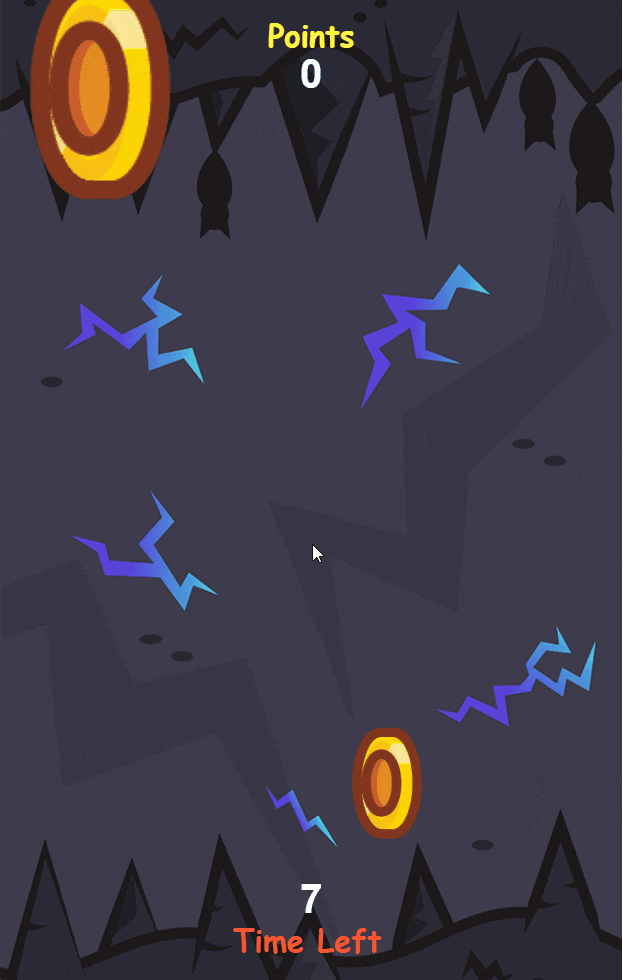
ゲームが終わると、↓ の赤枠部分にGETしたコインが反映されます。
※「遊びコインタッピングゲーム」は連続して遊ぶことはできません
1回遊ぶと、赤枠部分に時間が表示されます。
もう一度遊びたいときは、一定時間経過するのを待ちましょう!
「プレイツェッペリンゲーム」をプレイ
アカウントページで 「プレイツェッペリンゲーム」をクリックすると、下の画面が表示されます。
画面をクリックするとゲームがスタートします。
▼▼▼遊び方▼▼▼
乗り物を上手く操作して進めていくゲームです。
画面をクリックすると乗り物は上に移動、クリックをやめると下へ落下していきます。
タイミングを取りながらクリックし、うまく操作してより多くのコインをGETしましょう。
途中、障害物などもあるので上手く回避して進めていきましょう。
ぶつかって画面上にあるHPが無くなると、↓ のように墜落します☆
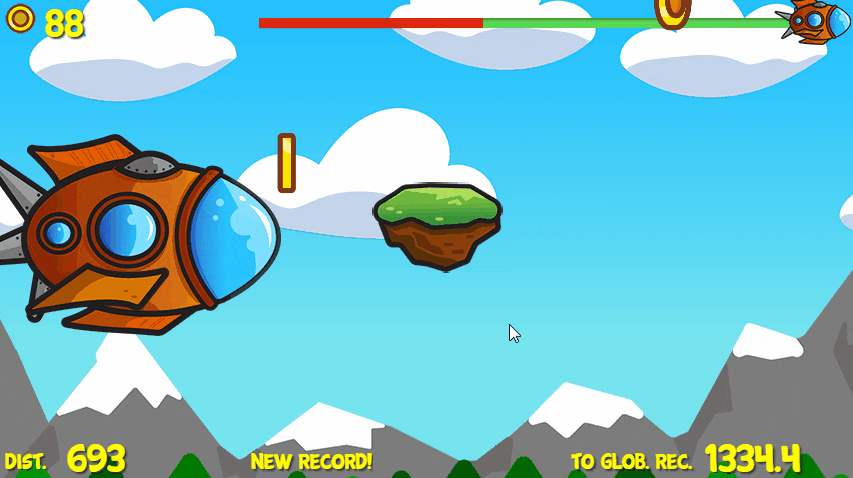
ゲームが終わると、↓ の画像の赤枠部分のように「宝箱」が表示されます。
ここで「宝箱」をクリックしましょう!
宝箱をクリックすると、↓ のように表示されます。
ゲームでGETしたものが書かれています。
今回は赤枠部分のコイン2枚がそれにあたります。
「OK」ボタンをクリックしましょう!
もともと50枚あったコインが52枚になりました。
さきほどコインが追加された形ですね。
「OK」ボタンをクリックしてもうまく反映されないときは、一度画面を更新してみましょう!
それで反映されているはずです。
※「プレイツェッペリンゲーム」は連続して遊ぶことはできません。
1回遊ぶと、赤枠部分に時間が表示されます。
もう一度遊びたいときは、一定時間経過するのを待ちましょう!
毎日の報酬を受け取る手順
毎日の報酬というものがあり、コインなどもらうことができます。
費用はガス代のみです!
さっそく受け取る手順を解説していきます。
手順1.画面上にあるアイコンをクリックします。
クリックするアイコンは、上の画像の赤枠部分です。
手順2.アイコンをクリックすると、一覧が表示されます。
「日の報酬」という項目があるのでクリックして次に進みましょう!
手順3.次に進むと、ポップアップ画面が表示されます。
毎日の報酬について書いてあります。
軽く目を通して「OK」ボタンをクリックしましょう!
もう確認したくない人は、チェックを入れて「OK」ボタンをクリックします。
手順4.「OK」ボタンをクリックしたら、ポップアップ画面が閉じて「毎日の報酬」ページへ。
今日の報酬に「請求の報酬」とあるのでクリックします。
手順5.「請求の報酬」をクリックすると、MetaMaskが立ち上がります。
ガス代の確認ですね。
内容を確認した上で「SUBMIT」ボタンをクリックしましょう!
手順6.「SUBMIT」ボタンをクリックすると、MetaMaskが閉じられて、トランザクションIDが生成されます。
赤枠内のモザイク部分がトランザクションIDになっています。
詳細を確認するには、トランザクションIDをクリックしましょう!
手順7.トランザクションIDをクリックすると、「Etherscan」へ移動します。
「Etherscan」で取引状況を確認することができます。
「Pending」は、保留中という意味ですので、まだ取引は完了していません。
少し時間を置いて確認してみましょう!
取引が完了した場合は、「Success」に変わりますので一目でわかります。
手順8.取引が完了したら、次はアカウントページに移動します。
赤枠部分に「宝箱」が表示されていますね。
毎日の報酬を受け取るためには、この「宝箱」をクリックします。
手順9.「宝箱」をクリックすると、受け取るコインなど書かれた画面が表示されます。
内容を確認して「OK」ボタンをクリックしましょう!
手順10.「OK」ボタンをクリックすると、元の画面に戻ります。
「宝箱」が開いた状態になっていますね。
コインなど反映されていないので、画面を一度更新してみましょう!
更新すると、↓ のように反映されています。
これで「毎日の報酬」の受け取りは完了です☆
続いては、待ちに待ったバトルについて紹介していきます!
チビ、いざバトルへ!!
Chibi Fightersのバトルは、じゃんけんと同じ仕組みなので誰でも簡単にできます☆
詳しくは、手順解説の中で説明していきます!
まずは、待機しているチビへバトルを挑む手順から解説していきます。
待機しているチビへバトルを挑む手順
手順1.はじめにバトルのページに移動します。
画面上にあるアイコン(赤枠部分)をクリックしましょう!
手順2.アイコンをクリックすると、一覧が表示されます。
一覧の中に「オープンバトル」という項目があるのでクリックしましょう!
手順3.「オープンバトル」のページにいくと、バトル相手にできるチビが表示されています。
赤枠で囲っているチビとバトルしていきたいと思います☆
※ファイトコストは賭けるコインの数になります。
バトル相手に選んだチビをクリックして次へ進みましょう!
手順4.次に進むと、バトル相手の詳細など書かれた画面が表示されます。
青枠部分には「バトルで行うアクションを選択する項目」があります。
バトルで行うアクションを選択していきましょう!
手順5.「スイング」をクリックすると3種類の項目が出てきます。
冒頭でも話しましたが、仕組みはじゃんけんと同じです。
- スイング(斬る):パー
- 刺す(突く):グー
- ドッジ(回避):チョキ
といったような形です。
5ターンまであるので、「選択した移動」1~5まで選択していきましょう!
手順6.手順5で全て入力したら「戦う」ボタンをクリックします。
手順7.「戦う」ボタンをクリックすると、画面上にチビを選択する画面が表示されます。
自分が保有しているチビの中から戦わせるチビを選択しましょう!
手順8.チビを選択すると、確認画面が表示されます。
「OK」ボタンをクリックしましょう!
手順9.「OK」ボタンをクリックすると、↓ のように表示されます。
赤下線のところには回復時間のことが書かれているので確認しましょう。
チビの特性により時間は異なります。
回復時間が経過しないと、次のバトルなど行うことはできないので、少し休ませてあげましょう!
バトルの内容を確認したいときは、青枠部分の「ウォッチファイト」をクリックしましょう!
アニメーションでバトル内容を確認することができます。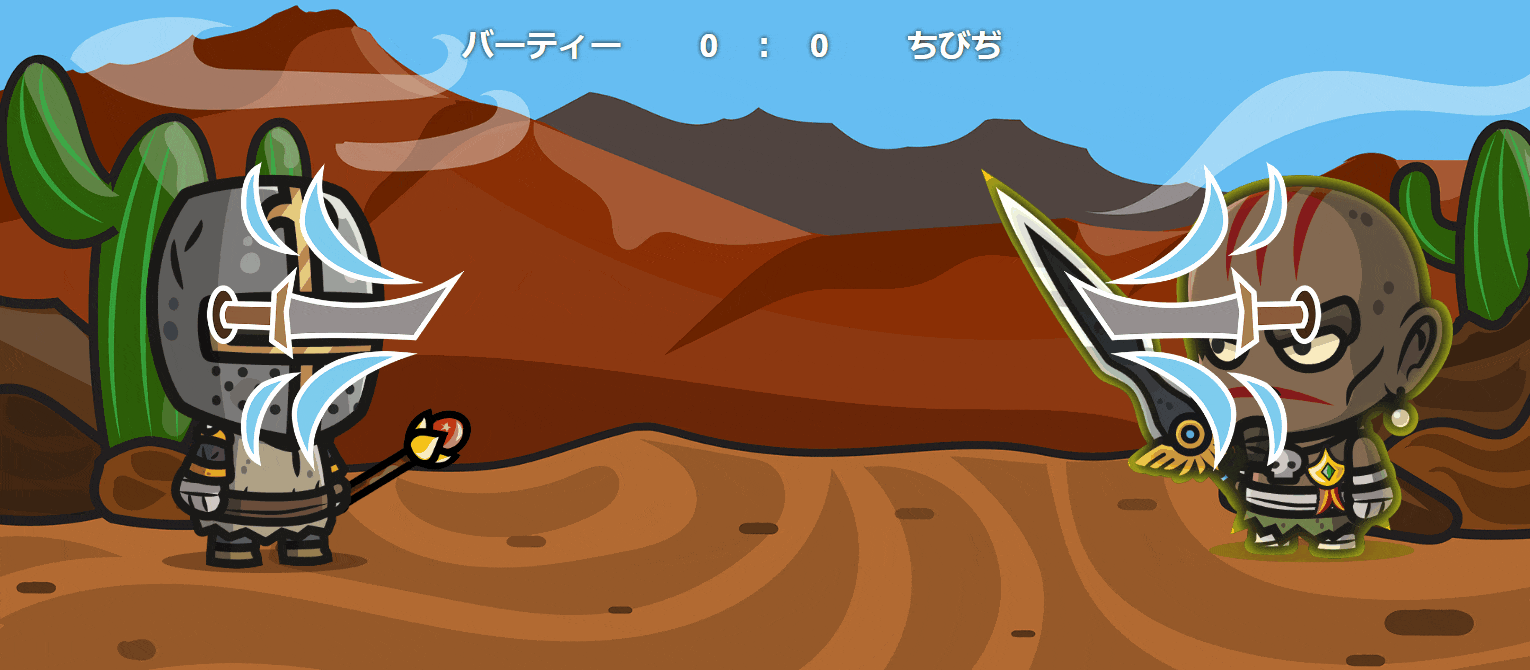
一部になりますが、こんな感じで5ターン戦います!
そして、バトルが終了したら結果がわかります!
この勝負は、5ターン中4ターン引き分けで、最後の1ターンでなんとか勝ちました!
赤い矢印のところが勝負結果です。
1対0で勝利しています!
受賞者は「バーディー」とありますね。
その下にあるのは、この勝負で獲得した経験値やコインとなっています!
そしてオレンジで囲っている「バトルに戻る」をクリックすると最初のページに戻ります。
以上がバトルをはじめるところから結果を確認するまでの手順でした!
じゃんけんの仕組みで簡単ですし、アニメーションがあるところがいい感じですね☆
チビをバトル待機させる手順
1つ前の項目では、待機しているチビにバトルを挑む流れでしたが、今度は逆パターンです!
自分が保有しているチビを待機させ、誰かがバトルを挑んでくるのを待つ感じです☆
手順1.まずは自分のチビページにいきましょう!
画面上にあるアイコン(赤枠部分)をクリックしましょう。
手順2.アイコンをクリックすると、一覧が表示されます。
「My Warriors(私の戦士)」とあるのでクリックしましょう!
手順3.「My Warriors(私の戦士)」をクリックすると、チビの一覧が表示されます。
ここでバトルに待機させたいチビを選びます。
決まったらチビをクリックして次に進みましょう!
手順4.チビをクリックすると、詳細ページに移動します。
赤枠部分でバトルの攻撃パターンを設定します。
手順5.攻撃パターンを設定したら、「戦争に行く!」ボタンをクリックしましょう!
手順6.ポップアップ画面が表示されます。
この画面は、バトルのときに使うコインなど設定する画面です。
設定して「OK」ボタンをクリックしましょう!
手順7.「OK」ボタンをクリックしたら、チビの詳細ページに戻ります。
攻撃パターンが表示されていたところに「愚かな相手を待っている」と表示されます。
なかなか独特な日本語翻訳をしてくれますね(笑)
あとは誰かがバトルを挑んでくるのを待つだけです!
バトル待機しているチビは「オープンバトル」から確認することができます。
確認する場合は、画面上のアイコンをクリックし、一覧からオープンバトルを選択しましょう!
オープンバトルを選択すると、↓ のようにバトル待機中のチビ一覧が表示されます。
先ほど設定したチビがいますね。
ここで確認することが可能です。
チビをミッションに出す手順
Chibi Fightersでは、チビをミッションに送り出すことができます!
送り出したあとは、特に何かする必要はなく帰ってくるのを待つだけです(笑)
では、送り出すまでの手順を解説していきます!
手順1.はじめにミッションのページに移動します!
画面上にあるアイコン(赤枠部分)をクリックしましょう!
手順2.アイコンをクリックすると、↓ のように一覧が表示されます。
「冒険」とあるのでクリックして次に進みましょう!
手順3.次に進むと、冒険ページについて書かれたポップアップ画面が表示されます。
軽く目を通して「OK」ボタンをクリックしましょう!
概要画面を二度と見たくない人は、チェックを付けて「OK」ボタンをクリックしてください☆
手順4.「OK」ボタンをクリックすると、冒険ページへ。
「ミッション開始」ボタンがあるのでクリックしましょう!
手順5.「ミッション開始」ボタンをクリックすると、ミッションについての概要画面が表示されます。
ここも先ほどと同じく軽く目を通して「OK」ボタンをクリックしましょう!
概要画面を二度と見たくない人は、チェックを付けて「OK」ボタンをクリックしてください☆
手順6.「OK」ボタンをクリックすると、チビを選択する画面が表示されます。
ですので、チビ一覧から冒険へ送り出すチビを選択しましょう!
まだ一体しかいないので赤枠内のチビをクリックして進めていきます☆
手順7.冒険についての画面が表示されます。
ここには冒険へ繰り出す時間もかかれているのでチェックしましょう!
上記画像では12時間となっています。
内容を確認したら「OK」ボタンをクリックして次へ進みます。
手順8.次へ進むと、冒険中にできることなど書かれた画面が表示されます。
これも概要、説明の画面ですので目を通して「OK」ボタンを。
一度で理解できる人は、チェックを付けて「OK」ボタンをクリックしましょう!
手順9.ポップアップ画面が消えたら、チビをクリックしてみましょう!
手順10.チビをクリックすると、詳細ページに移動します。
「私は町にいません。」
冒険中は、このように表示されています!
冒険から帰ってくるのを待ちましょう!
手順11.冒険から帰ってきたら、アカウントページを確認してみましょう!
↓ のように「宝箱」が表示されています。
「宝箱」をクリックしてアイテムをGETしましょう☆
手順12.「宝箱」をクリックすると、中身の内容が表示されます。
ミッションから帰った時間やGETした経験値など書かれていますね。
あとは「OK」ボタンをクリックして完了です!
これで冒険から戦利品の受取ができましたね☆
冒険から帰った直後は休憩中ですので、すぐに冒険やバトルをすることはできません。
ですので、帰った直後はしっかり休養させてあげましょう☆
チビをフュージョン
フュージョンには、2つの方法があります。
1つは、チビをGETするためのフュージョンです。
この場合は、ETHを支払いフュージョンし、新たなチビを手に入れることができます。
2つ目は、ETHをGETするためのフュージョンです。
この場合は、チビを手に入れることはできませんが、誰かのフュージョン相手になることでETHをGETできます。
チビをGETするためにフュージョンする手順
フュージョンするには、フュージョンラボへ行く必要があります。
ですので、はじめにフュージョンラボに移動しましょう!
手順1.まずは画面上にあるアイコンをクリックします(画像赤枠部分)。
手順2.アイコンをクリックすると、一覧が表示されます。
ここに「フュージョンラボ」という項目がありますのでクリックしましょう!
手順3.フュージョンラボに移動すると、↓ の画面が表示されます。
フュージョンラボについて書かれています。
軽く目を通して「OK」ボタンをクリックしましょう。
この画面をもう表示しなくていい人は、チェックを付けて「OK」ボタンをクリックしてください。
手順4.「OK」ボタンをクリックすると、↓ のフュージョンラボへ。
ここでフュージョンしたいチビを探します。
青枠部分は、チビをフュージョンするための価格です。
他プレイヤーのチビにフュージョン相手になってもらう代わりに、報酬としてイーサリアムを支払う形です。
左上のチビは0.01ETH、右上のチビなら0.3ETHの費用がかかるということですね。
フュージョンしたいチビを見つけたら、クリックしてチビの詳細を確認してみましょう!
今回は赤枠部分のチビで進めていきます。
手順5.チビをクリックすると、↓ のように詳細ページに移動します。
世代や特性なども書かれていますね。
このままフュージョンする場合は、赤枠部分の「フュージョン」ボタンをクリックします。
手順6.「フュージョン」ボタンをクリックすると、画面上に自分が保有するチビ一覧が表示されます。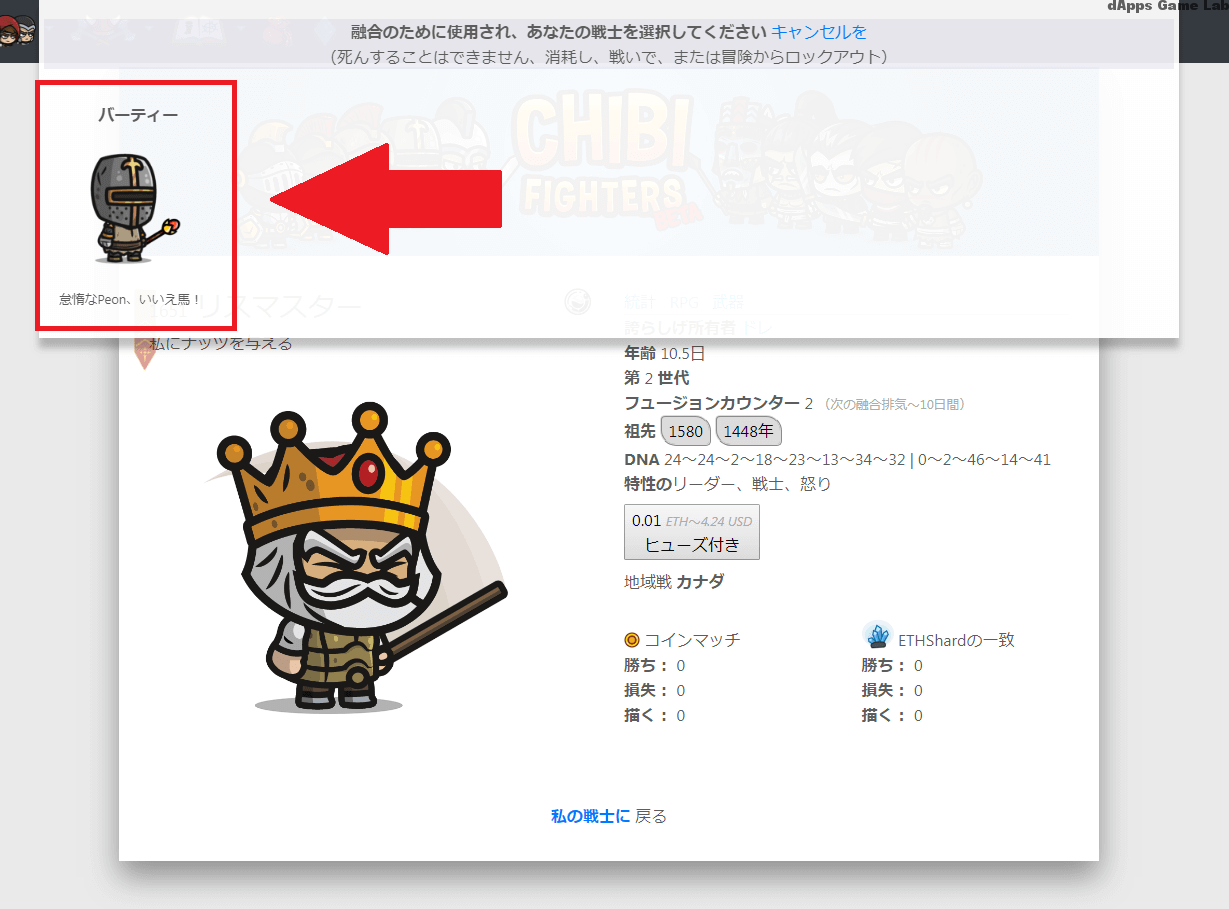
ここでフュージョンする、自分のチビを選択します。
手順7.チビをクリックすると、↓ のようにポップアップ画面が表示されます。
名前など入力する画面です。
あとで変更も可能ですが、変更時にはガス代がかかるので名前などは最初に決めておくといいでしょう!
決まったら「OK」ボタンをクリックして購入手続きをしましょう!
※日本語翻訳した状態ですと、うまく次に進めない場合があります。
その場合は手順6、もしくは手順5から日本語翻訳を解除して進めてください。
手順8.購入手続きに進むと、MetaMaskが立ち上がります。
ガス代と購入代金の確認ですね。
内容を確認した上で「SUBMIT」ボタンをクリックしましょう!
手順9.「SUBMIT」ボタンをクリックすると、MetaMaskは自働的に閉じます。
チビの一覧ページへ移動して確認してみましょう!
手順10.一覧ページに行くと、小さいチビが増えているのがわかりますね。
小さいチビでは、バトルなど行うことはできません。
この後、小さいチビが成長するのを待つ必要があります。
チビの下に「大人:51時間以内」とありますが、これが成長する時間を表しています。
画像を例に出すと51時間後に成長するということです。
手順11.51時間後にチビ一覧を確認してみると、↓ のようにチビが成長しています。
成長したらバトルなど行うこともできるようになります。
以上が、チビをGETするためにフュージョンする手順でした。
続いて、イーサリアムをGETするための手段の1つ、誰かのフュージョン相手になる手順を解説していきます。
ETHをGETするためにフュージョンする手順
フュージョンでイーサリアムをGETするには、チビをフュージョンラボにセットする必要があります。
ですので今回は、チビをフュージョンラボにセットするまでを解説していきます!
手順1.まずはチビの一覧ページに移動しましょう!
画面上にあるアイコン(赤枠部分)をクリックします。
手順2.アイコンをクリックすると、一覧が表示されます。
My Warriors(私の戦士)をクリックして、チビの一覧ページに移動しましょう!
手順3.チビの一覧ページに移動したら、フュージョンラボにセットするチビを選びます。
今回は画像左のチビで進めていきます。
セットするチビを決めたら「融合のためのセット」ボタンをクリックしましょう!
手順4.「融合のためのセット」ボタンをクリックすると、↓ の画面が表示されます。
価格を設定する画面です。
赤枠部分「ETH量」の項目で価格設定をすることができます。
クリックすると、↓ のようにいくつか選択できます。
もし、この中に無い場合は「カスタムETH量」に入力しましょう!
手順5.ETH量を入力したらセット手続きをします。
日本語翻訳している状態で「OK」ボタンをクリックしても、次に上手く進まない場合があります。
ですので、日本語翻訳を解除して「OK」ボタンをクリックしましょう!
手順6.「OK」ボタンをクリックすると、MetaMaskと画面上にポップアップ画面が表示されます。
ポップアップ画面には「0.01ETHでフュージョンラボにセットするよ」という意味合いのことが書かれています。
「Close」ボタンをクリックすると閉じます。
そしてMetaMaskはガス代の確認ですね。
内容を確認した上で「SUBMIT」ボタンをクリックしましょう!
手順7.「SUBMIT」ボタンをクリックすると、MetaMaskは自働的に閉じてチビの一覧に戻ります。
手続きは完了していますが、処理が完了していないため「融合のためのセット」ボタンのままです。
処理が完了すると、↓ のように表示されます。
0.01は自分が設定したETH量(価格)です。
融合解除という文字があるように、キャンセルすることもできます!
もし、キャンセルしたくなったらボタンをクリックしてキャンセルしましょう。
手順8.フュージョンラボも確認してみましょう!
画面上のアイコンをクリックし、まずは一覧を表示。
そしてフュージョンラボを選択しましょう!
手順9.フュージョンラボへ移動すると、先ほどのチビがいますね。
あとは、誰かがフュージョン相手に選んでくれるのを待つだけです!
フュージョン相手に選んでもらえると、ETHが報酬としてGETできます。
ETHをGETするために、うまく活用するといいでしょう☆
ETHクリスタルを購入する手順
Chibi Fightersには、イーサリアム(ETH)の代わりにETHクリスタルやETHShardsというものがあります。
ETHクリスタルやETHShardsは、冒険に出てGETすることもできますが、確実ではありません。
「確実に手に入れたい」
「すぐに使いたい」
そういう方は、イーサリアムを使って購入した方が確実でしょう。
では、ETHクリスタルの購入手順を解説していきます。
※ETHクリスタルを購入後、ETHShardsへ変換します。
手順1.はじめにETHクリスタルの購入ページに移動します。
画面上のアイコン(画像の赤枠部分)をクリックしましょう!
手順2.アイコンをクリックすると、↓ の画面が表示されます。
ETHクリスタルの購入画面です。
赤枠部分のところで支払い通貨を選択します。
支払い通貨は2つ
エスト:ETH(イーサリアム)
広場:PLAT(BitGuildの独自通貨)
▼BitGuildについては、下記の記事を参考にしてみてください。
選択したら、次は数量を入力しましょう!
手順4.数量を入力し、必要なイーサリアムなど確認します。
赤い矢印のところにETHクリスタルの数量を入力。
すると、赤枠部分のところに必要なイーサリアムなど表示されるので確認します。
良ければ「購入」ボタンをクリックして次に進みましょう!
手順5.次に進むと、MetaMaskが立ち上がります。
ガスと支払い代金の確認ですね。
内容を確認した上で「SUBMIT」ボタンをクリックしましょう!
手順6.「SUBMIT」ボタンをクリックすると、MetaMaskが自働的に閉じます。
そしてポップアップ画面が表示されますね。
「成功した購入!」
購入内容なども書かれているので確認しましょう!
「取引を」の部分はリンクになっており、「Etherscan」へ移動します。
状況など確認したい場合は、クリックして確認してください。
あとは、取引処理が完了するのを待ちます。
取引処理が完了したらアカウントページに移動しましょう!
手順7.アカウントページに移動して「ETHクリスタル」を確認しても「0」のままです。
下にある「宝箱」をクリックすることで反映されるので、クリックして次に進みましょう!
手順8.ポップアップ画面が表示されますね。
購入した内容が書かれているので確認して、「OK」ボタンをクリックしましょう!
手順9.「OK」ボタンをクリックして閉じると、↓ のように表示されます。
「ETHクリスタル」の項目に「1」と表示されていますね。
これで購入からアカウントへの反映が完了しました。
続いて「ETHクリスタル」を「ETHShards」に変換する手順を解説します。
「ETHクリスタル」を「ETHShards」に変換する手順
手順1.まずは「ETHクリスタル」のアイコンをクリックしましょう!
手順2.アイコンをクリックすると、↓ のように表示されます。
変換するために入力する項目です。
「変換またはペイアウト?」の項目をクリックすると、下の画像のように表示されます。
「ETHクリスタル」は、「ETHShards」と「ETH」に変換することができます。
「ETHShards」に変換する場合は「結晶を破壊する」を選択
「ETH」に変換する場合は「支払いをリクエストする」を選択します。
今回は「ETHShards」で進めていきます。
選択に問題無ければ「OK」ボタンをクリックして完了です。
↓ のようにアカウントページに戻るだけで、うまく変換されないときもあります。
こういう場合は、時間を置いて再度試すか、1度日本語翻訳を解除して試してみましょう!
※日本語翻訳を解除して試した画面です。
ETHクリスタル(1)⇒ ETHShards(8)に変換されていますね。
これで変換は完了です。
バトルやミッションでGETした「ETHShards」を「ETH」に変換したいときは、ETHShards ⇒ ETHクリスタル ⇒ ETHの流れで変換しましょう!
※参考価格(2018/7/31時点)
購入価格:1ETHクリスタル = 0.0022ETH
ペイアウト(払い戻し):1ETHクリスタル = 0.002ETH
Chibi Fightersの攻略ポイント
Chibi FightersでイーサリアムをGETする方法はいくつかあります。
まず「ETHShards」をたくさん獲得してETHに変換する方法ですね。
「ETHShards」の獲得に関してもいくつかあるので紹介します。
1.「ETHShards」を賭けたバトル
手順解説では、主にコインを利用して紹介していましたが、「ETHShards」を利用してバトルをすることも可能です。
バトルするプレイヤーがお互いに「ETHShards」を賭けますので、勝利したら賭けた以上の「ETHShards」をGETできますね。
2.ミッションに繰り出すことで「ETHShards」をGET
ミッションへ繰り出すことで、コインや「ETHShards」など獲得することができます。
必ず獲得できるとは限りませんが、根気強くミッションを続けることで、多くの「ETHShards」をGETできる可能性があります。
「ETHShards」を通さずに、ETHを獲得する方法もあります。
1.OPEN SEAでチビを売却
チビを売却する方法です。
最低1人のチビがいれば遊ぶことができますので、複数いる場合は売却してイーサリアムをGETすることも可能ですね。
2.フュージョン(配合)にセットしてETHをGET
フュージョン(配合)にセットすることで、フュージョン(配合)相手を募集することができます。
誰かに選んでもらえると、その対価としてETHをGETすることができます。
もちろん、ETHの設定は自分でできるので、場合によっては高額報酬のGETもあるかもしれません。
Chibi Fighters公式Twitter / dGL推しプレイヤー
▼Chibi Fighters公式Twitterはこちら
▼dApps Game Lab推し Chibi Fightersプレイヤーはこちら
※ただいま調査中※
Chibi Fightersを楽しんでいるプレイヤーがいましたらコメントもしくはCONTACTよりご連絡ください(自薦・他薦は問いません)
コメント
この記事へのトラックバックはありません。




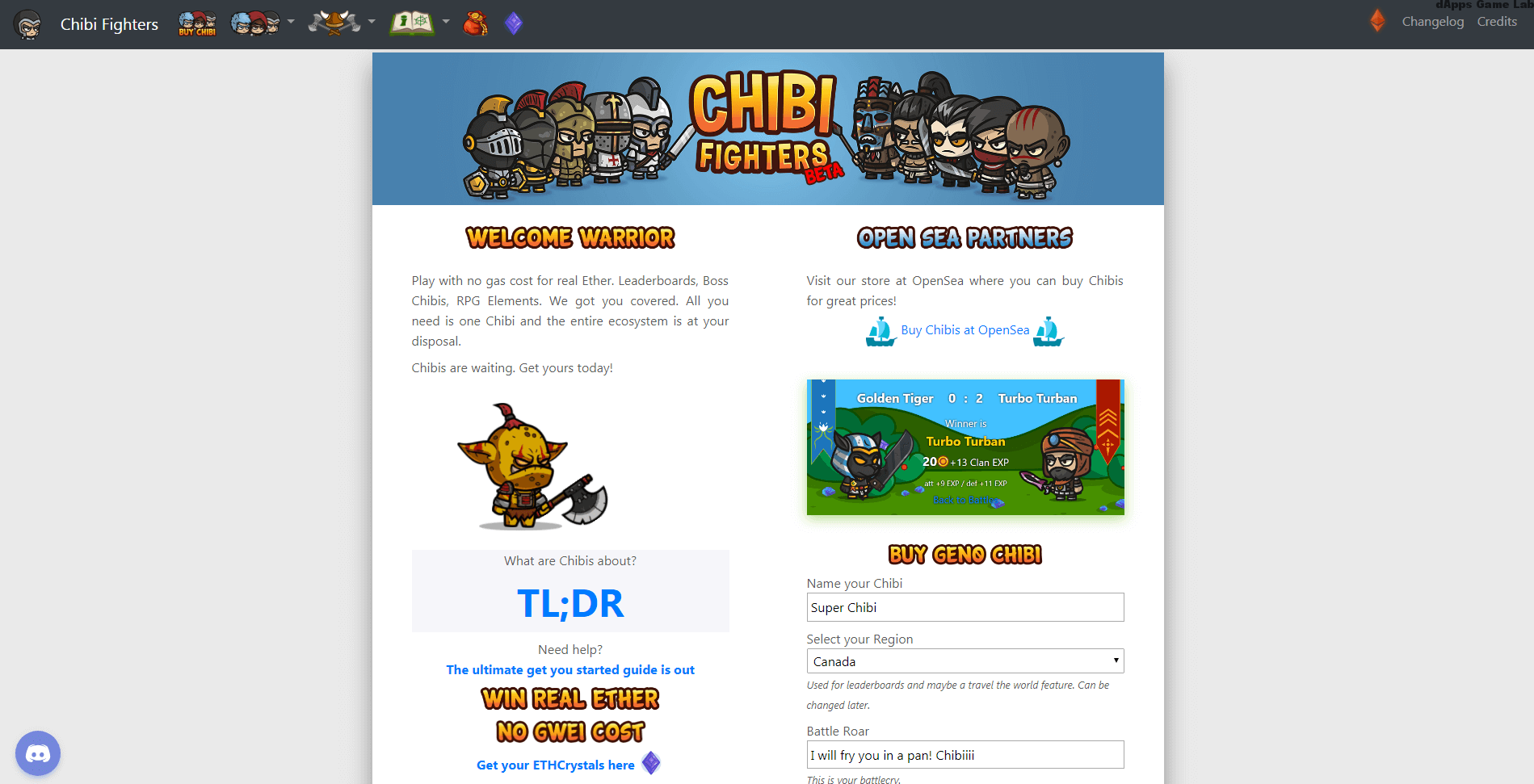
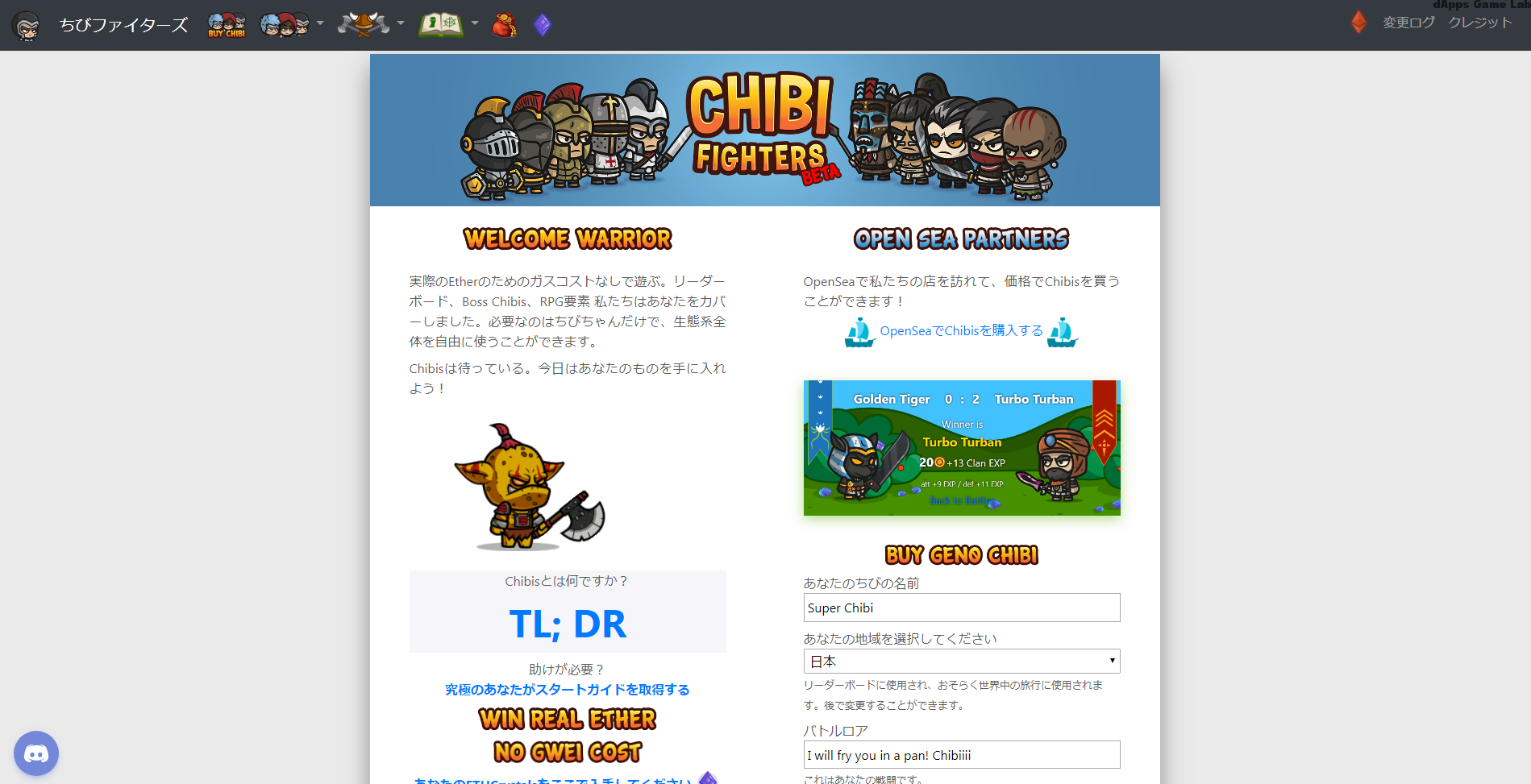
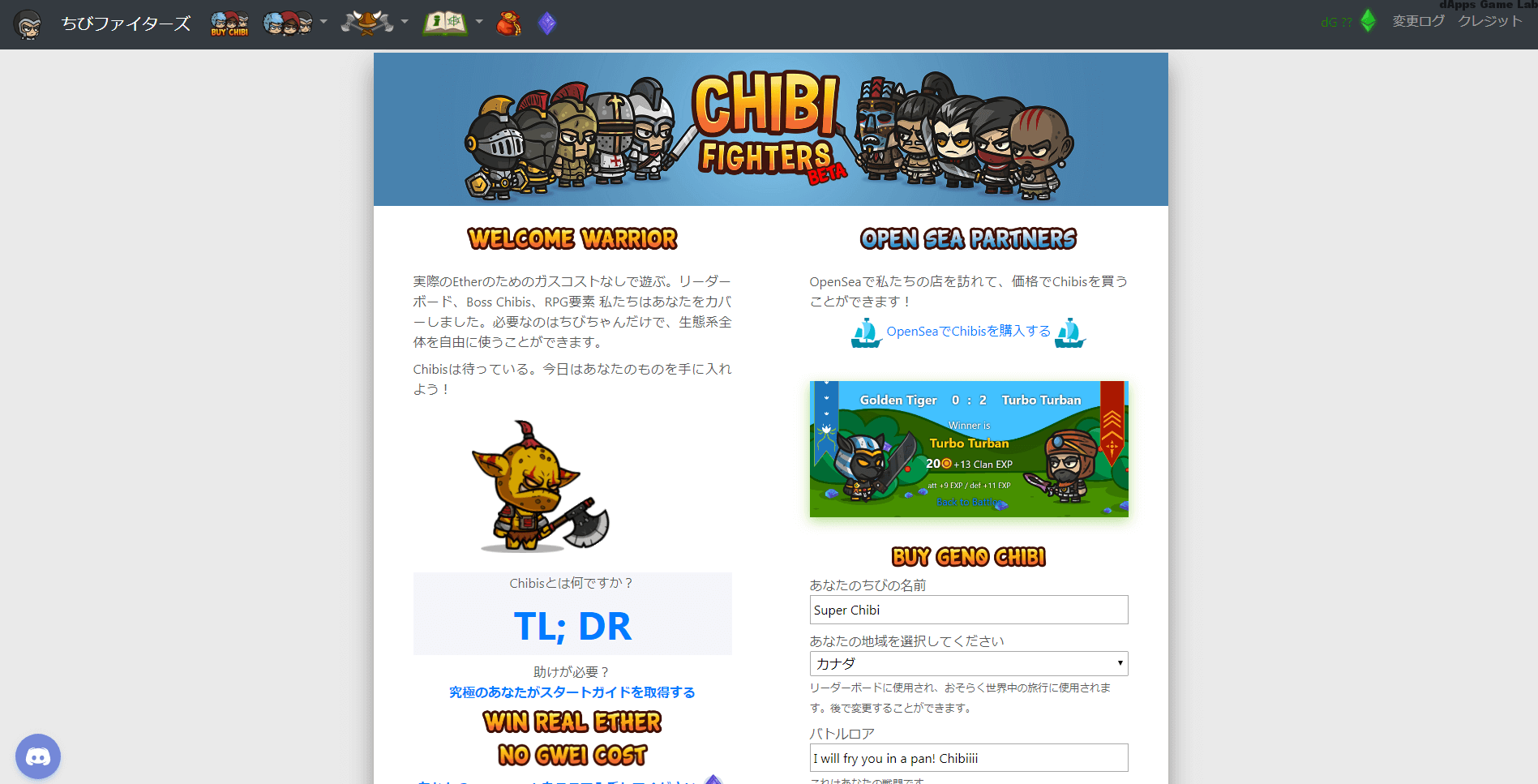
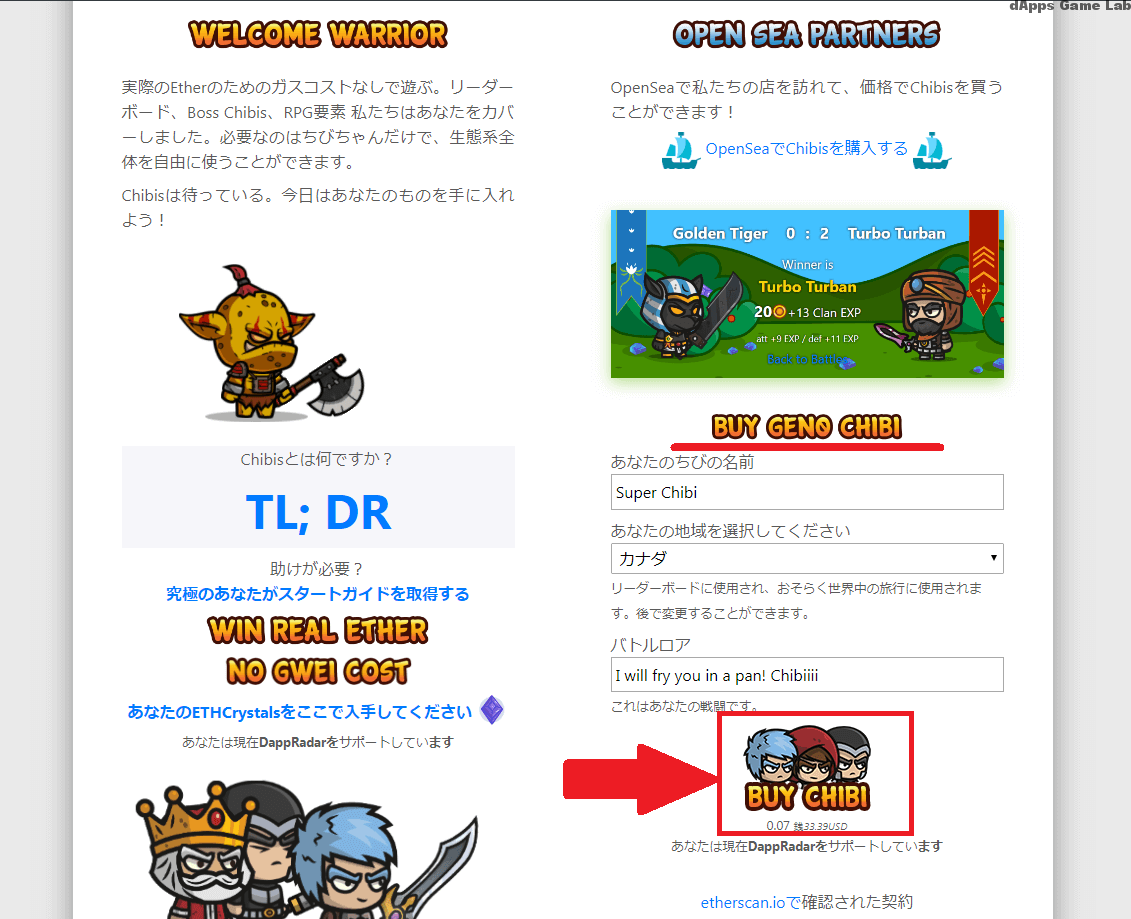
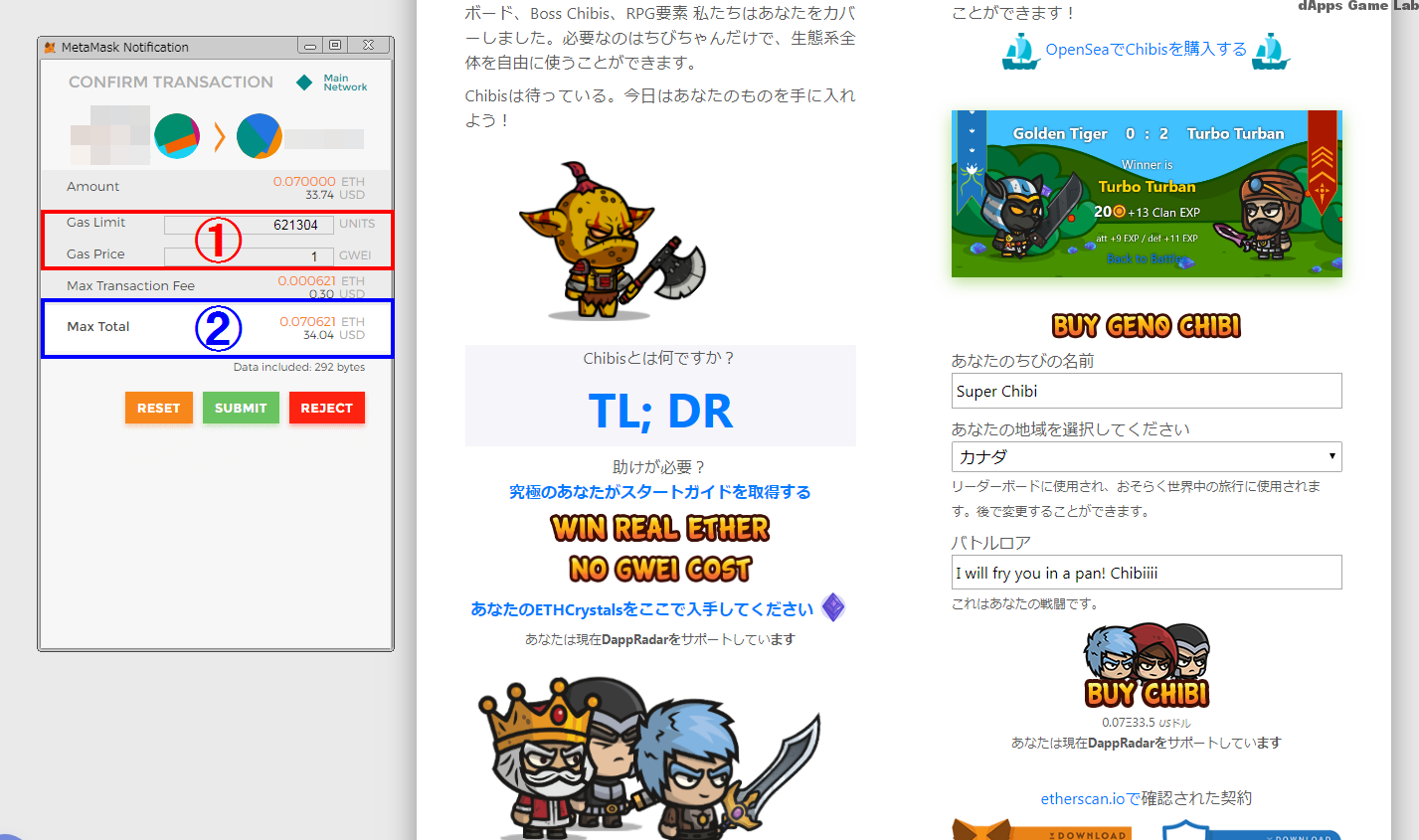

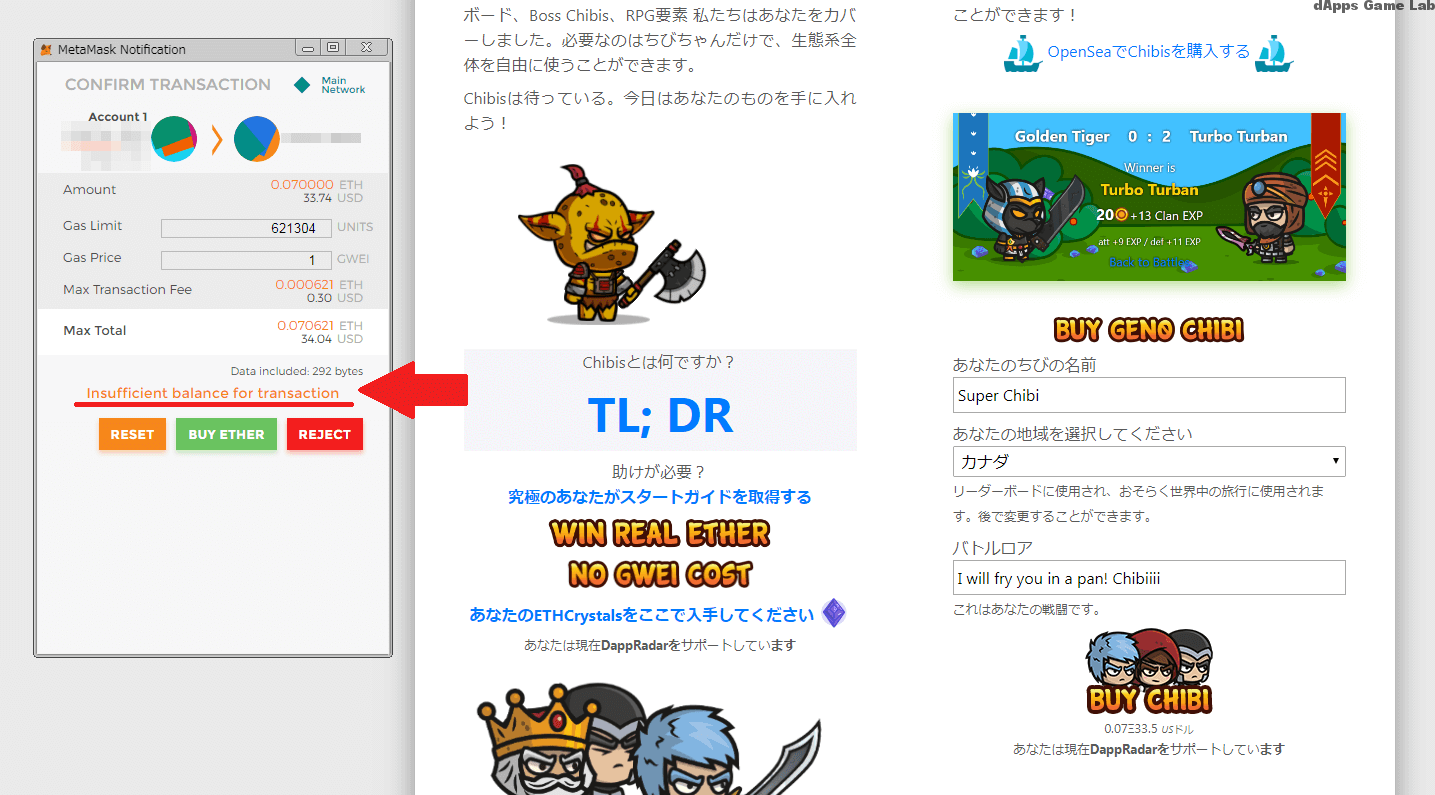
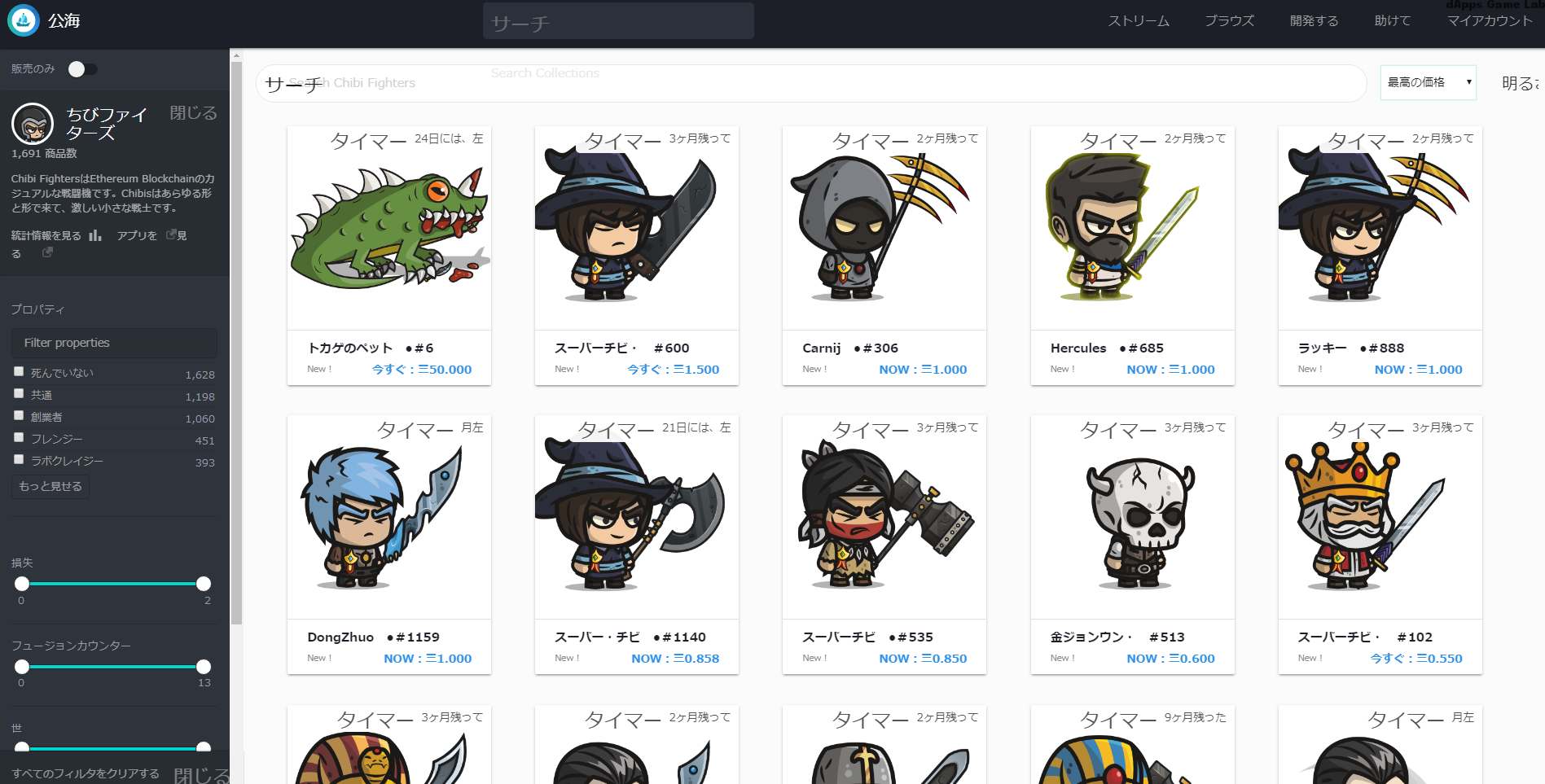
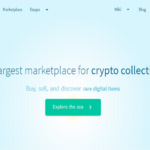
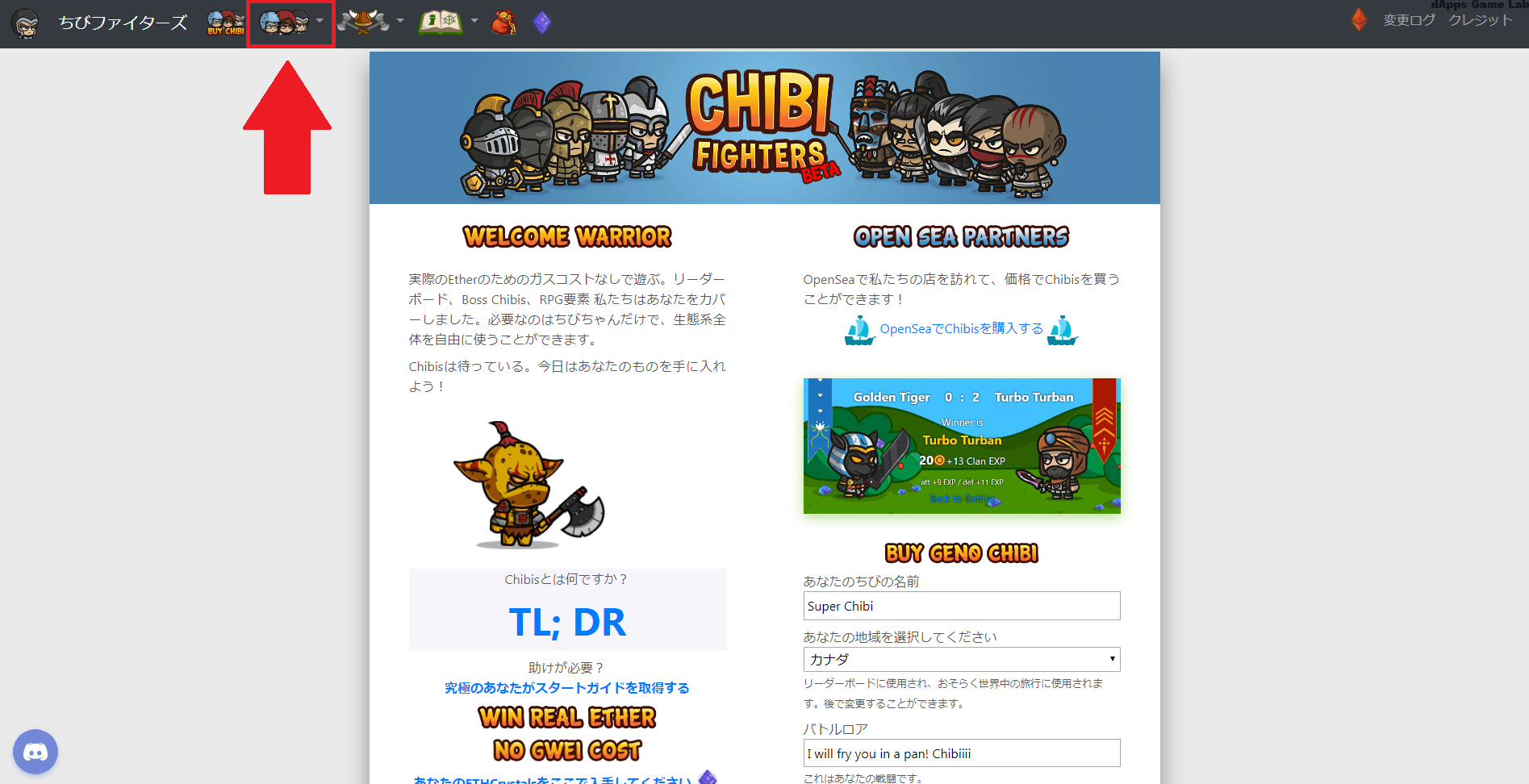
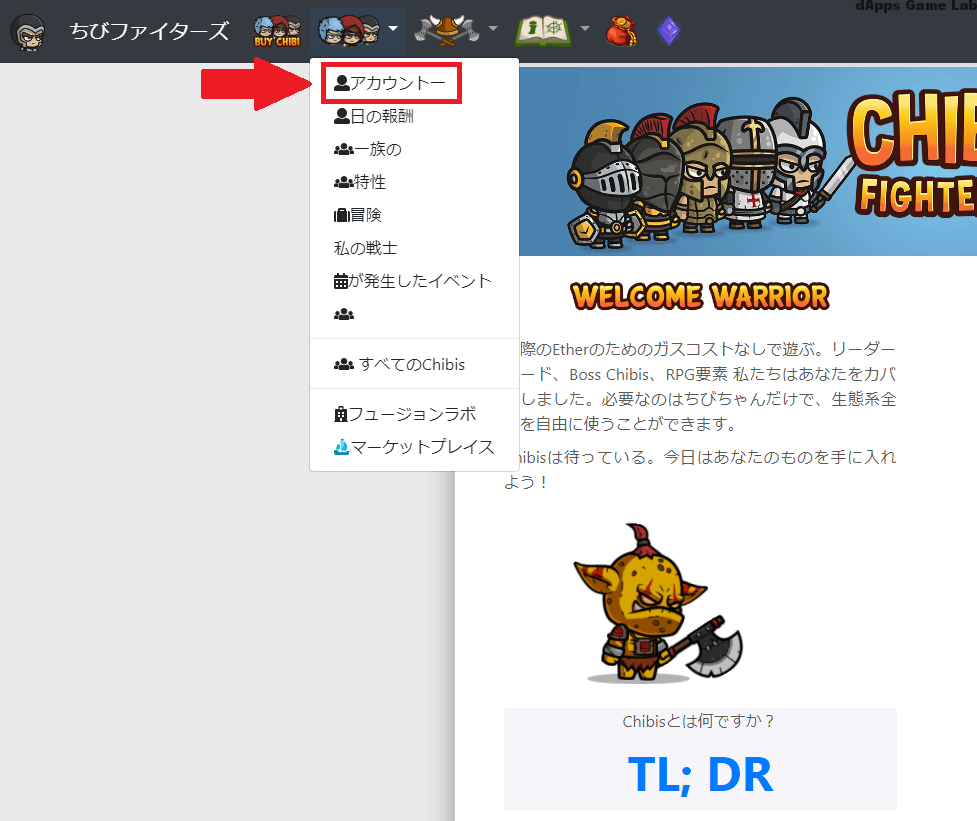
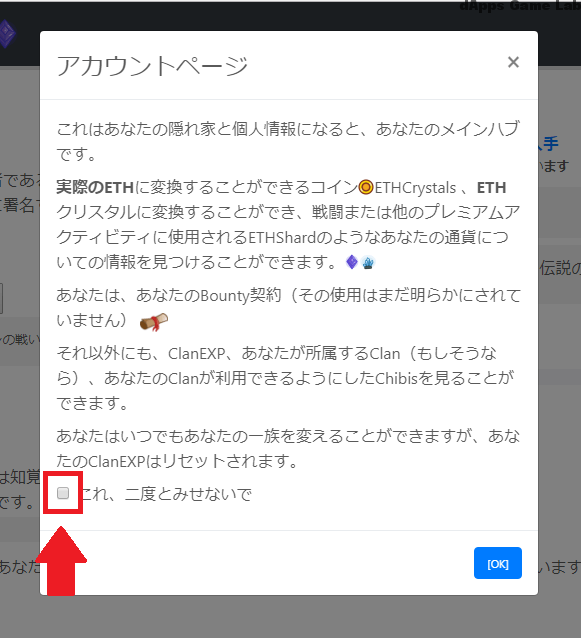
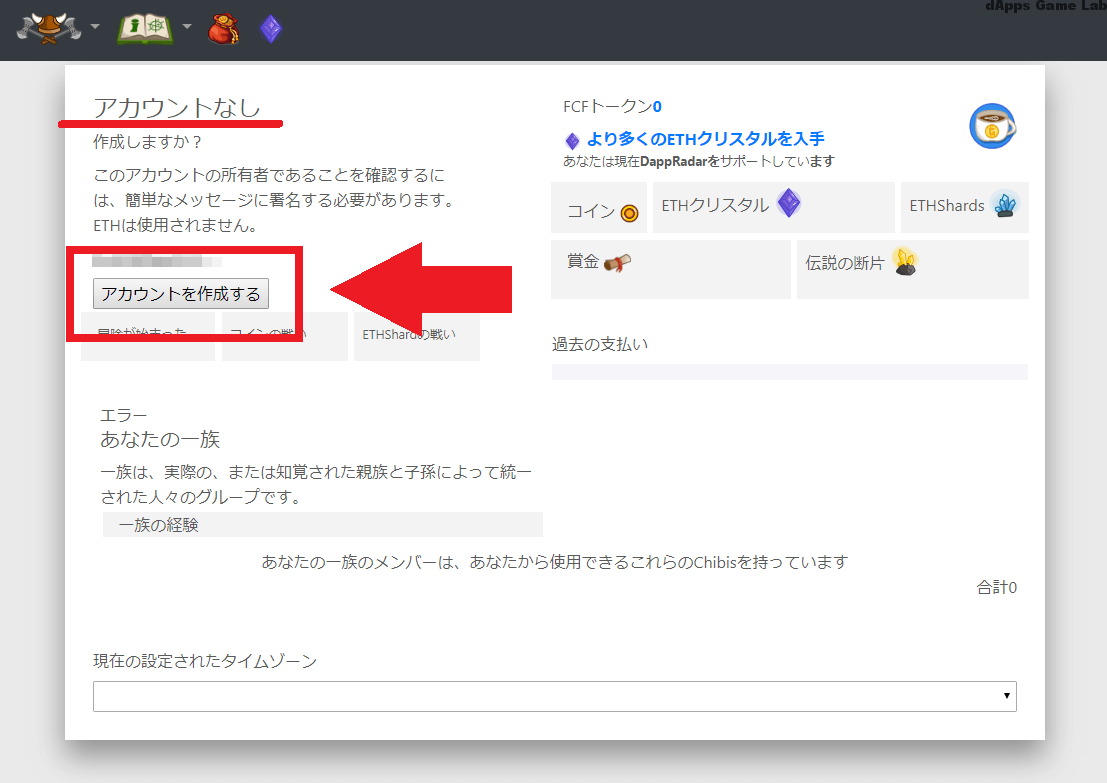
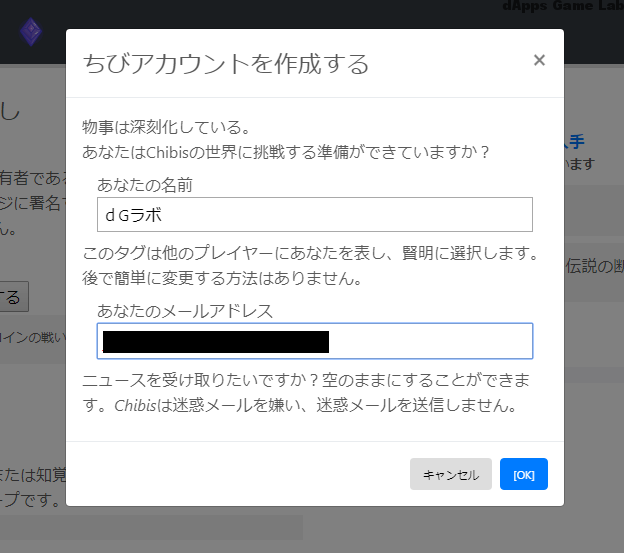
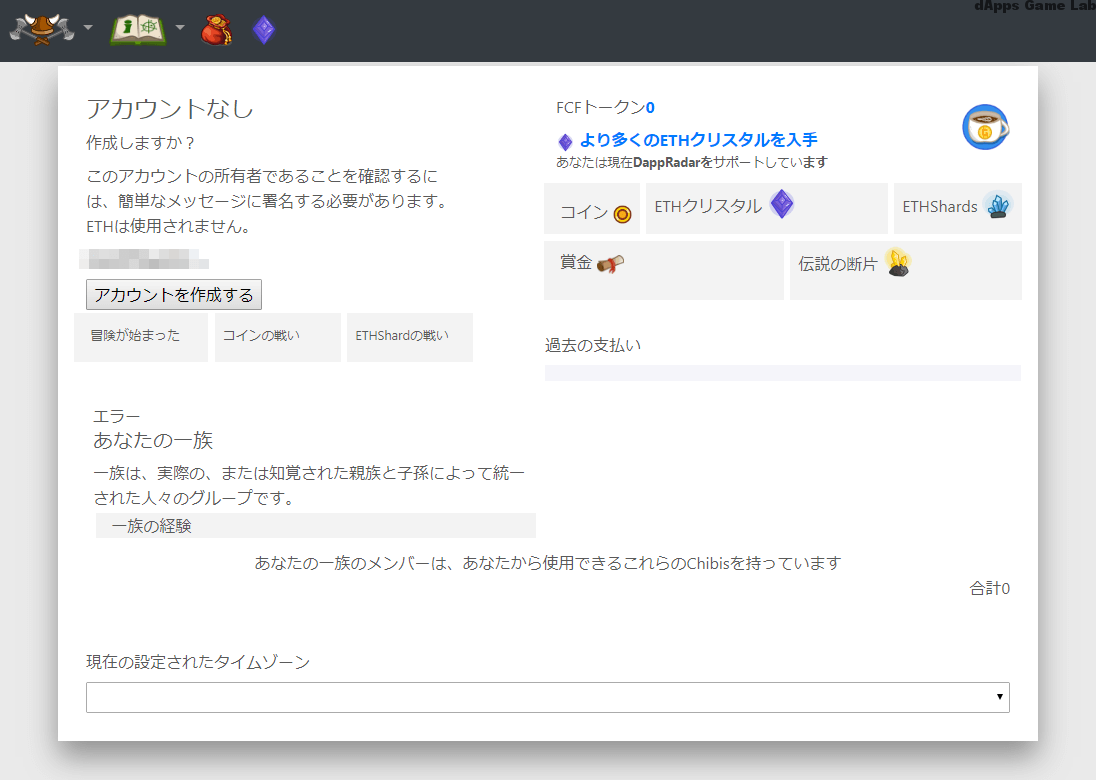
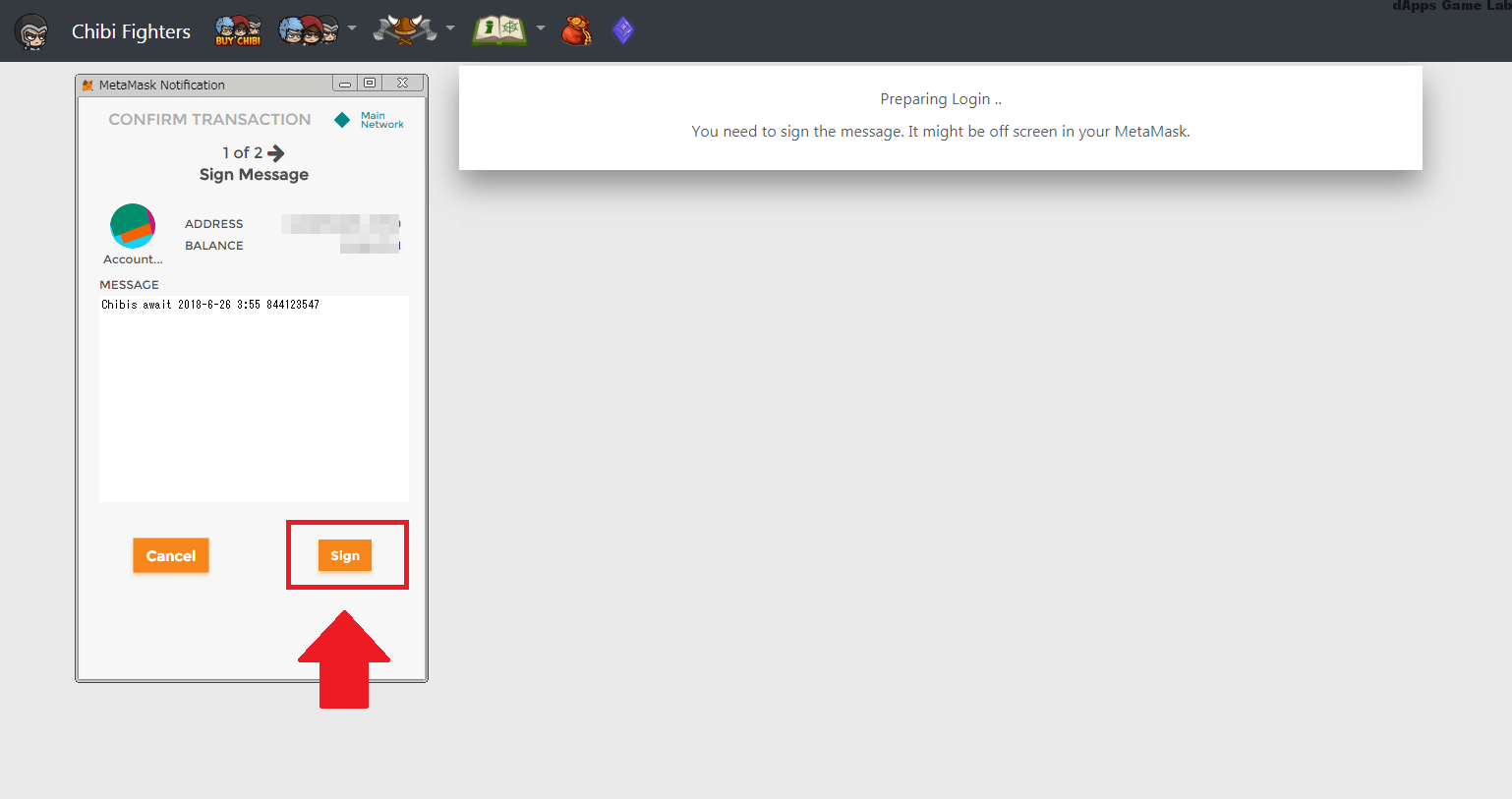
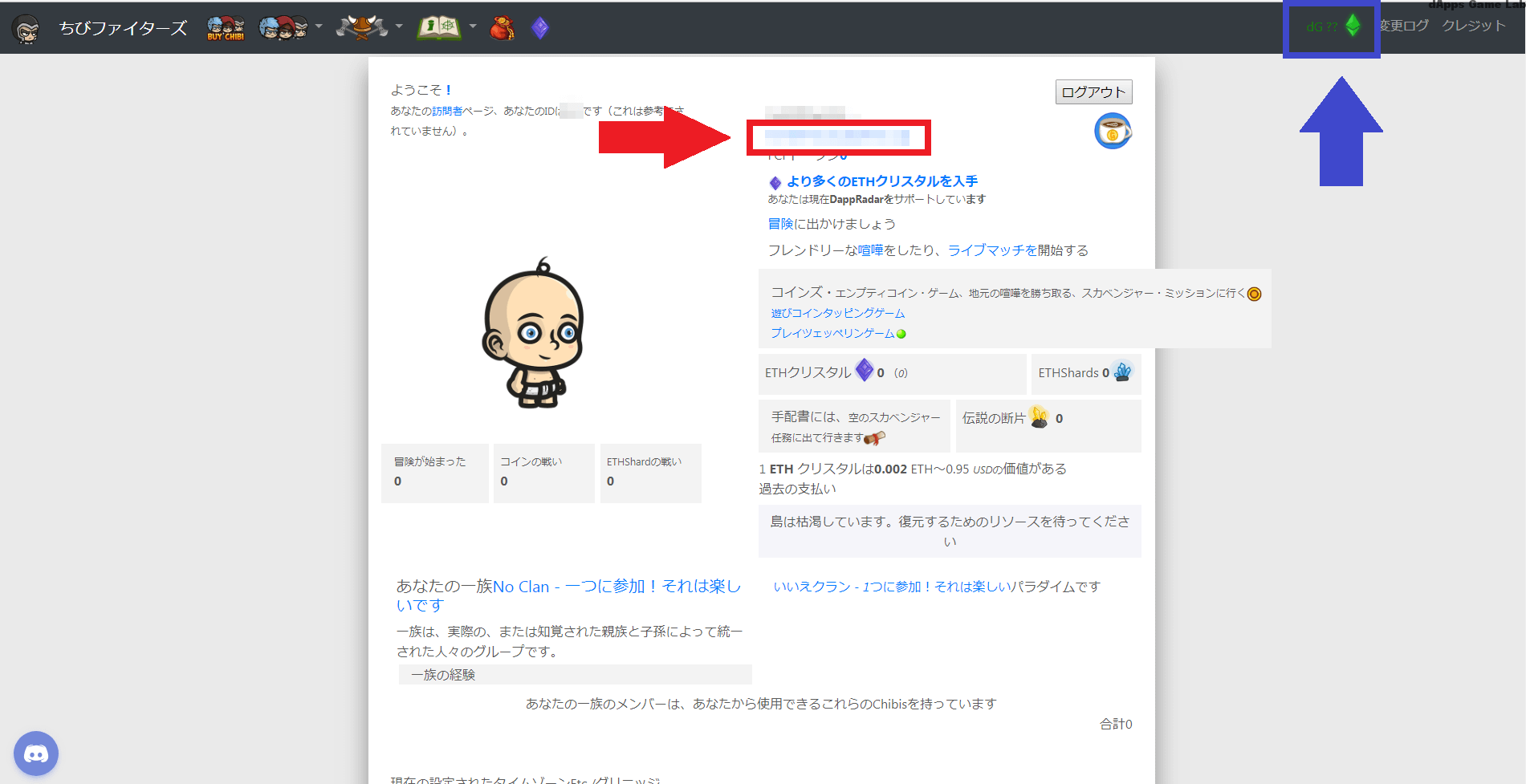

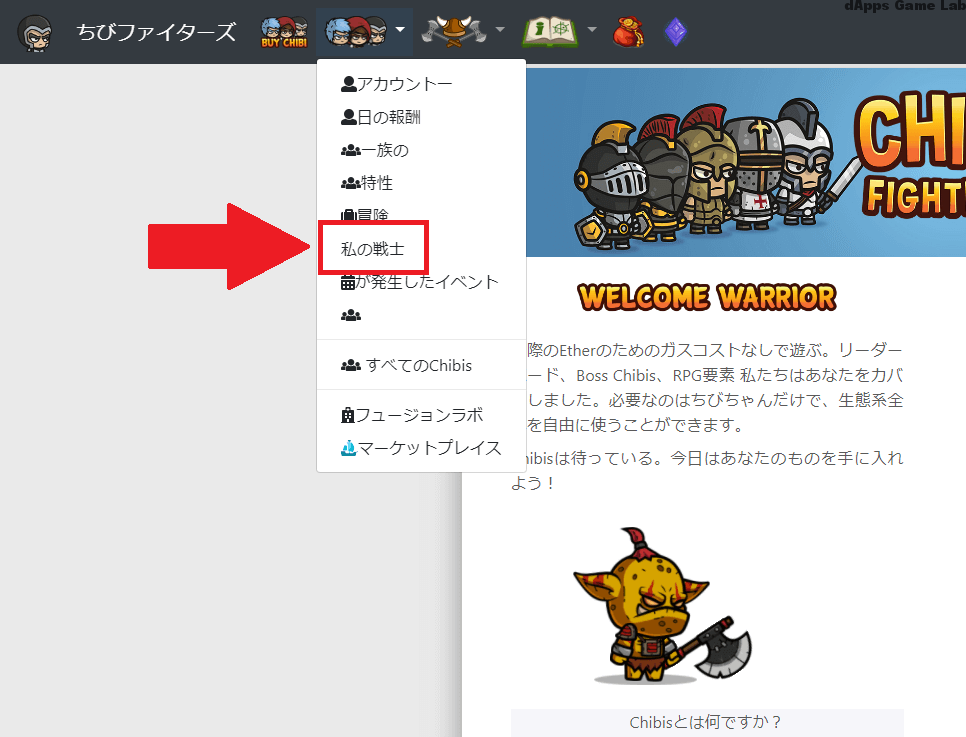
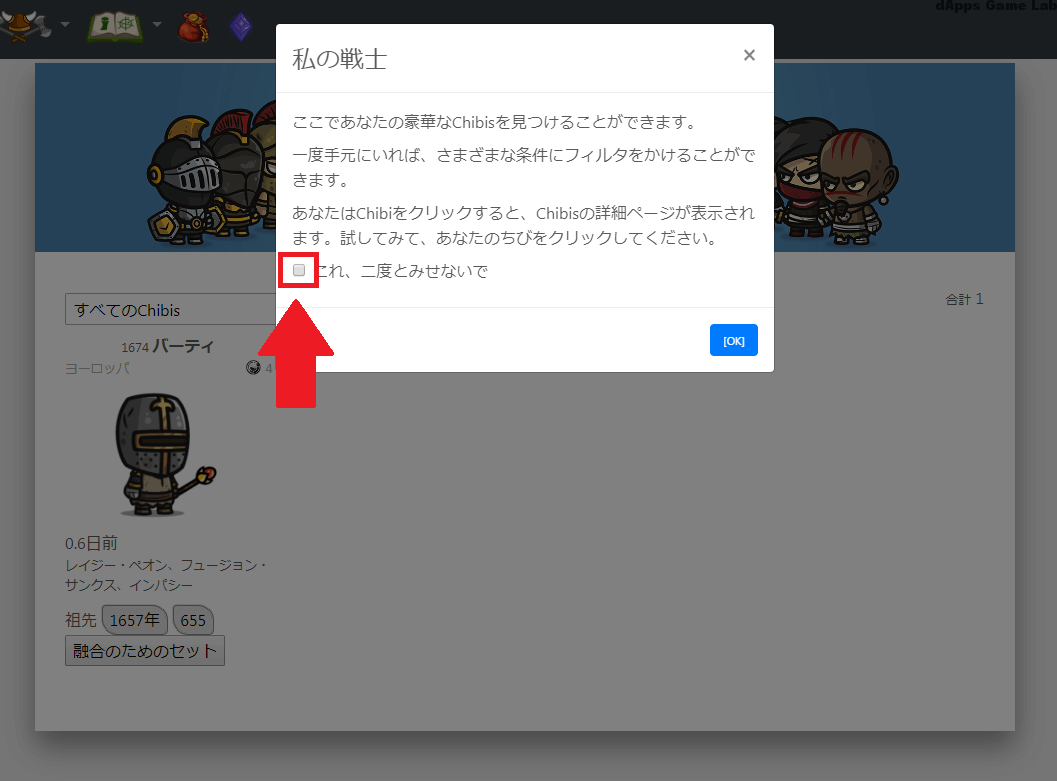
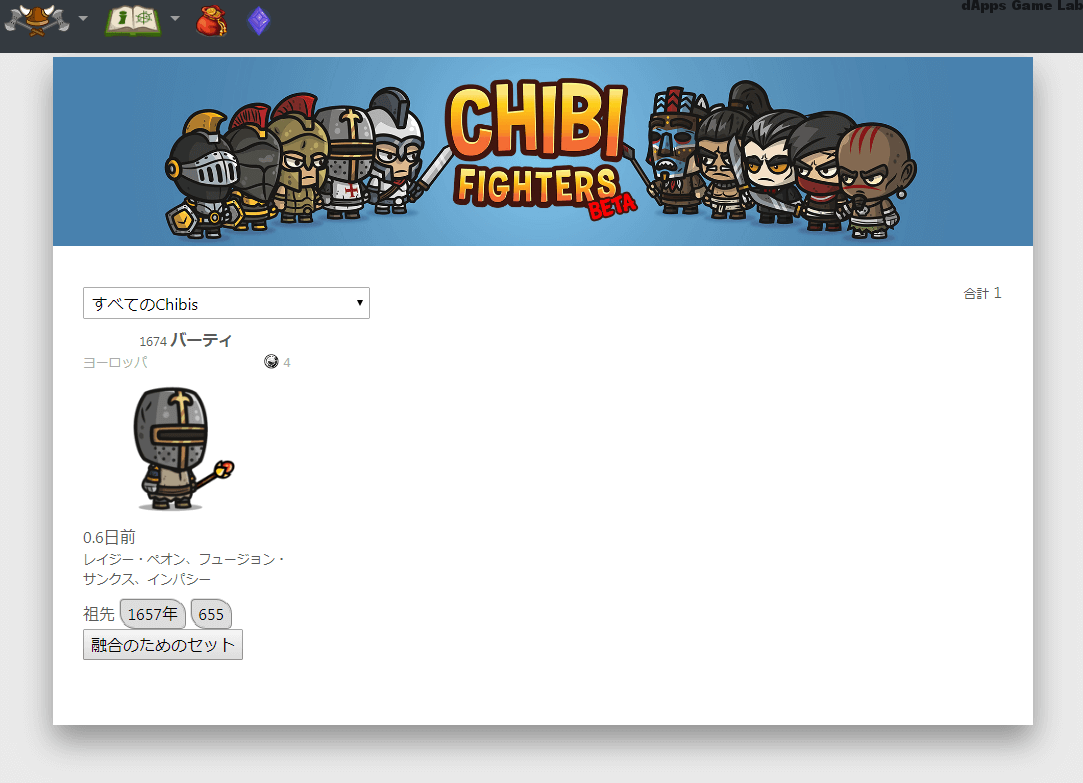
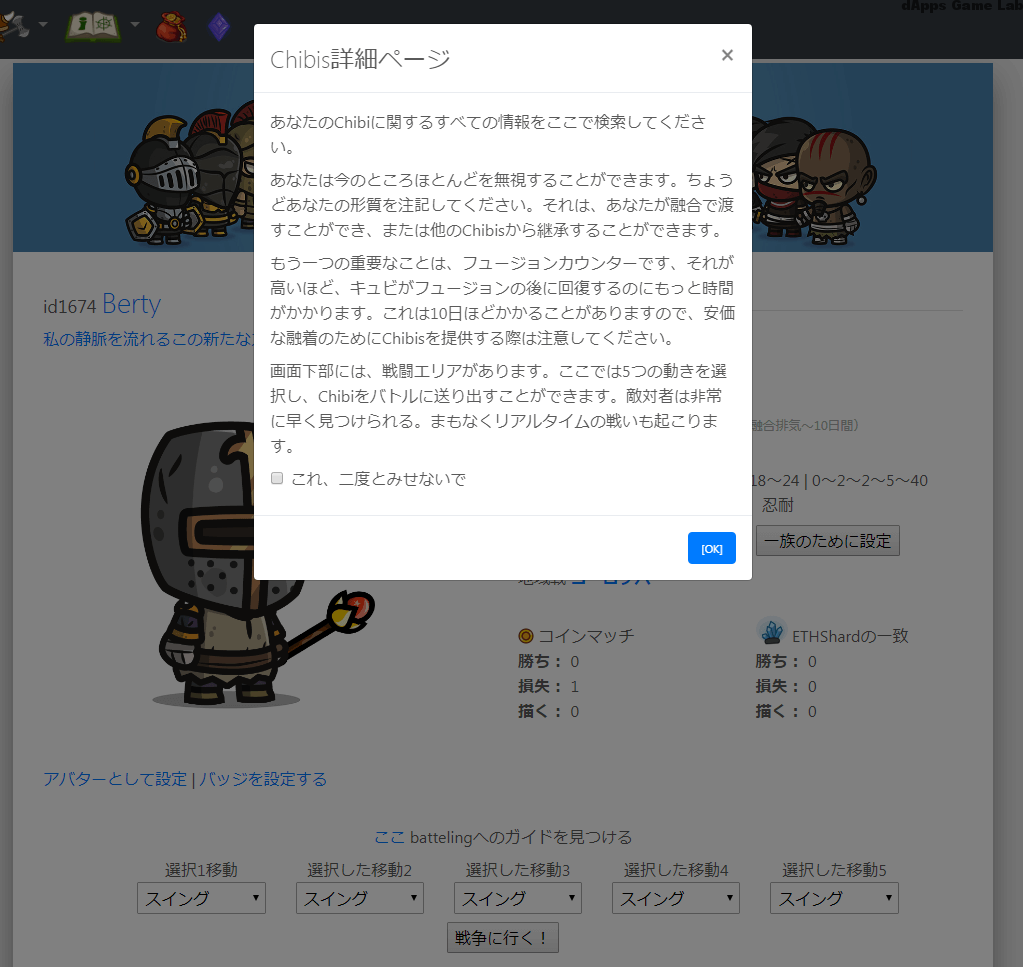
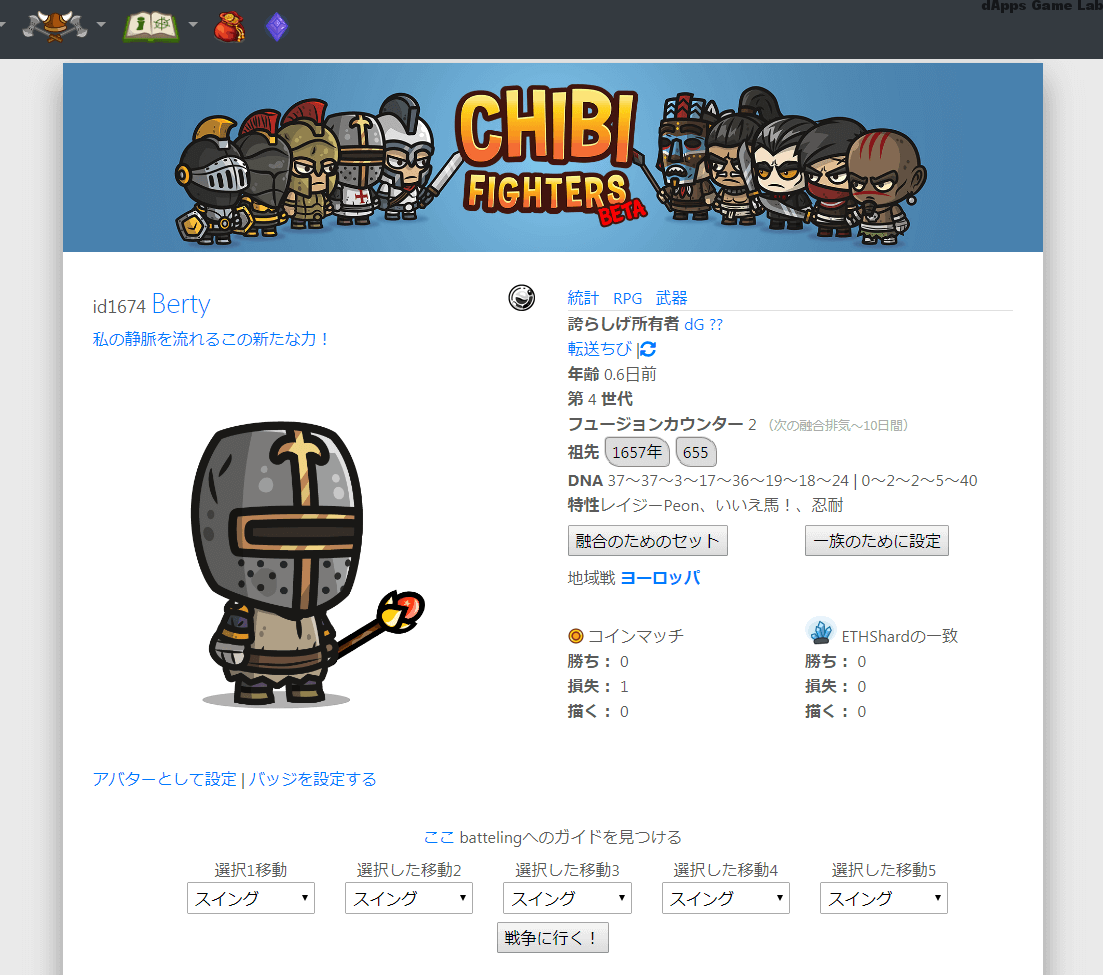
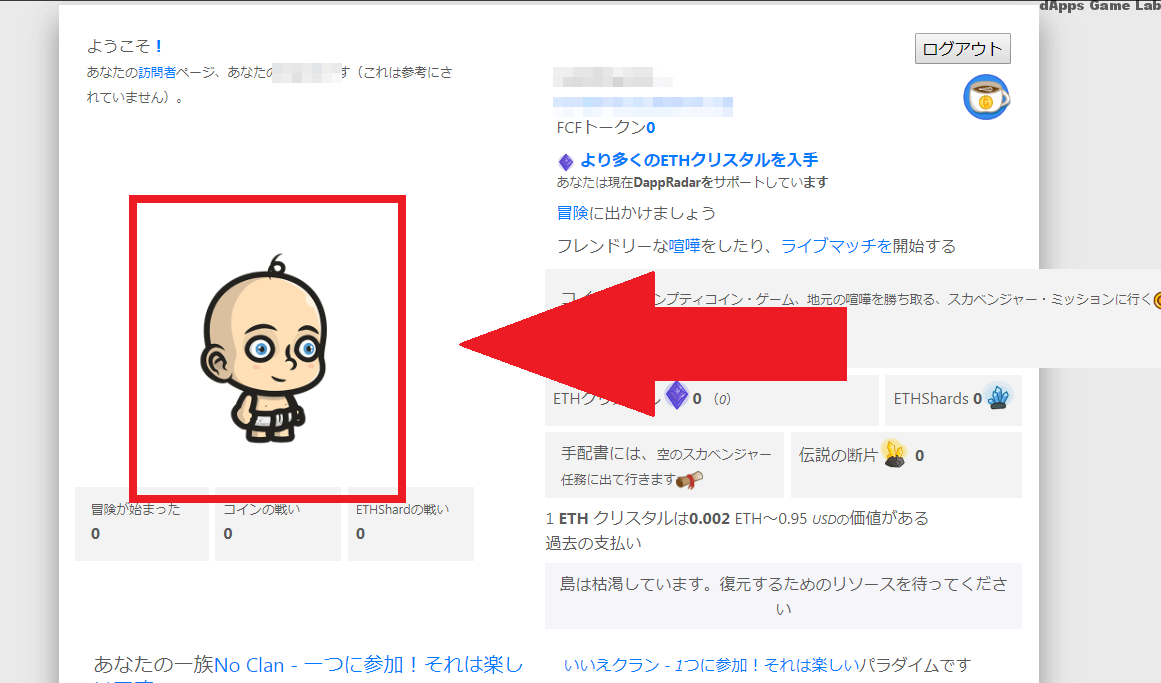
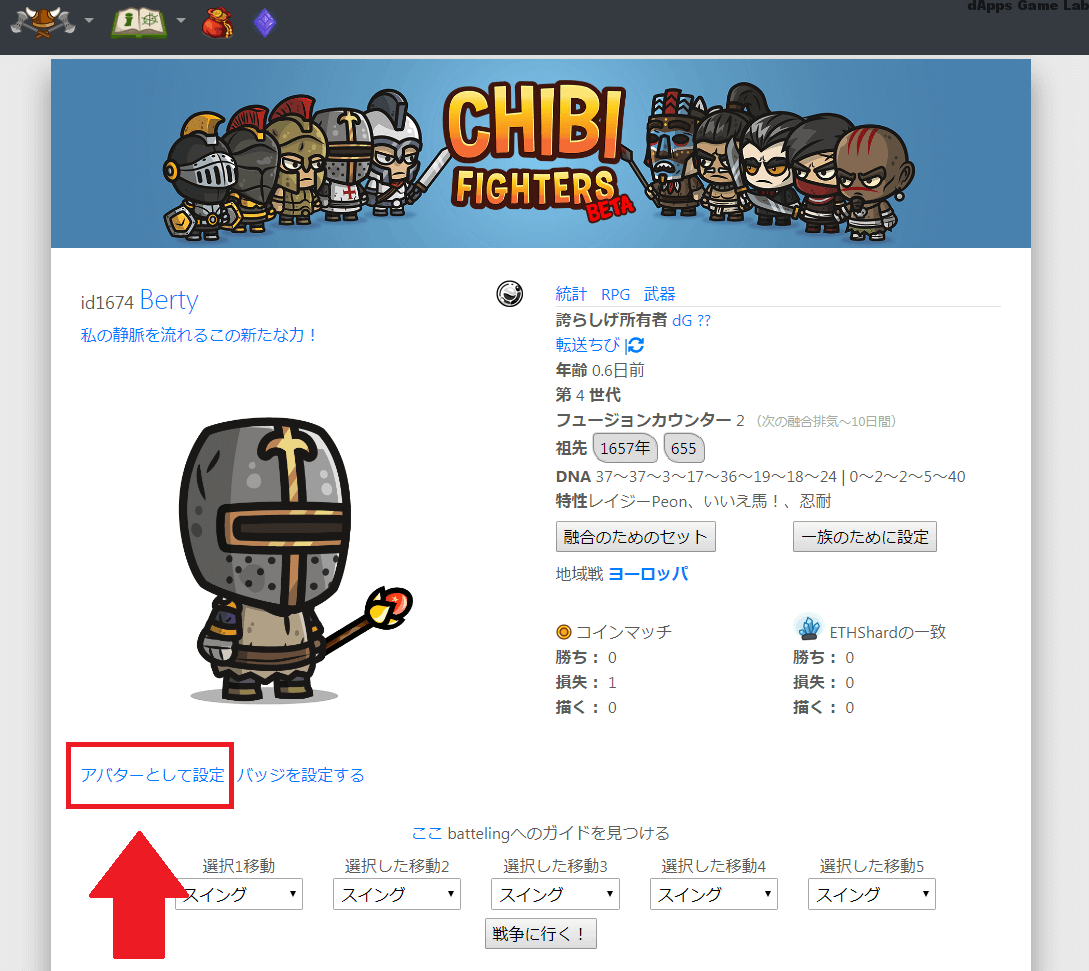
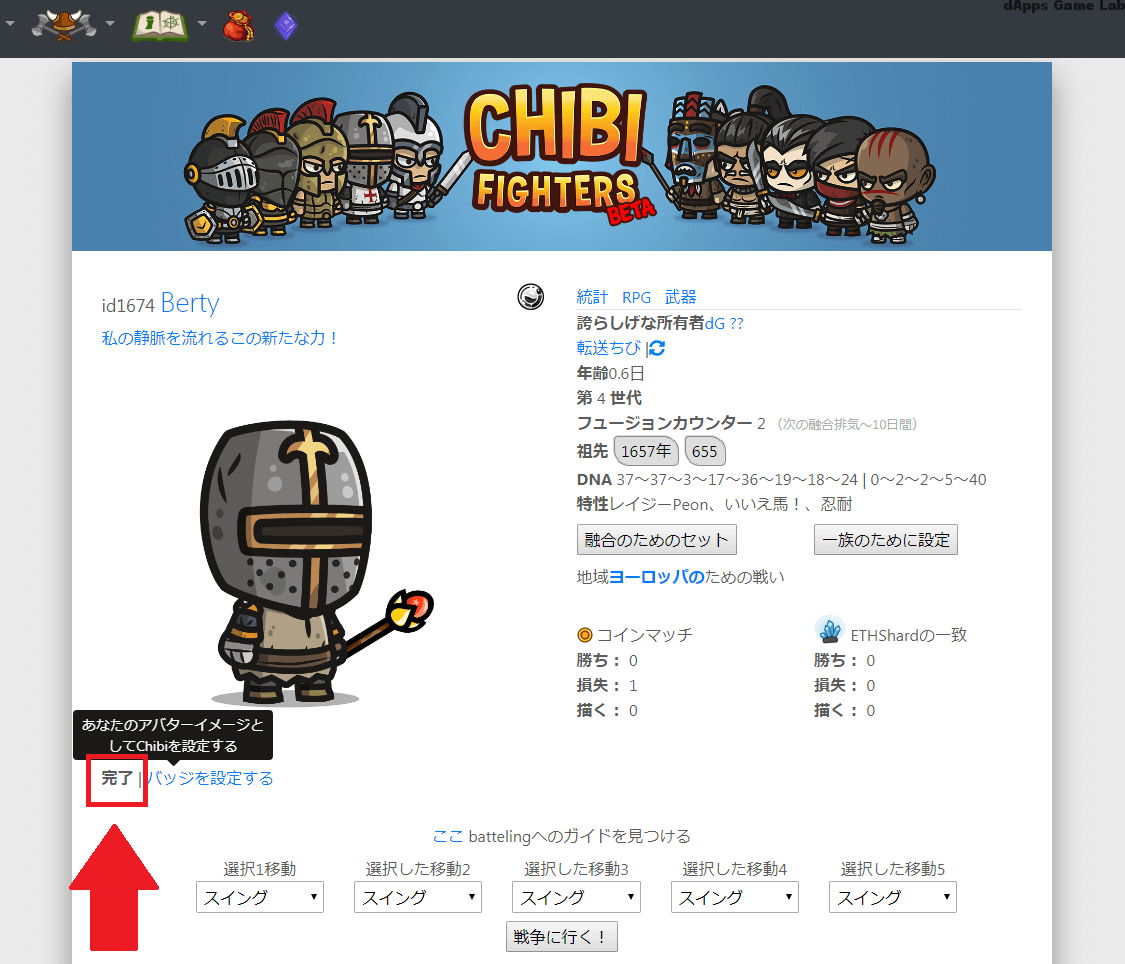
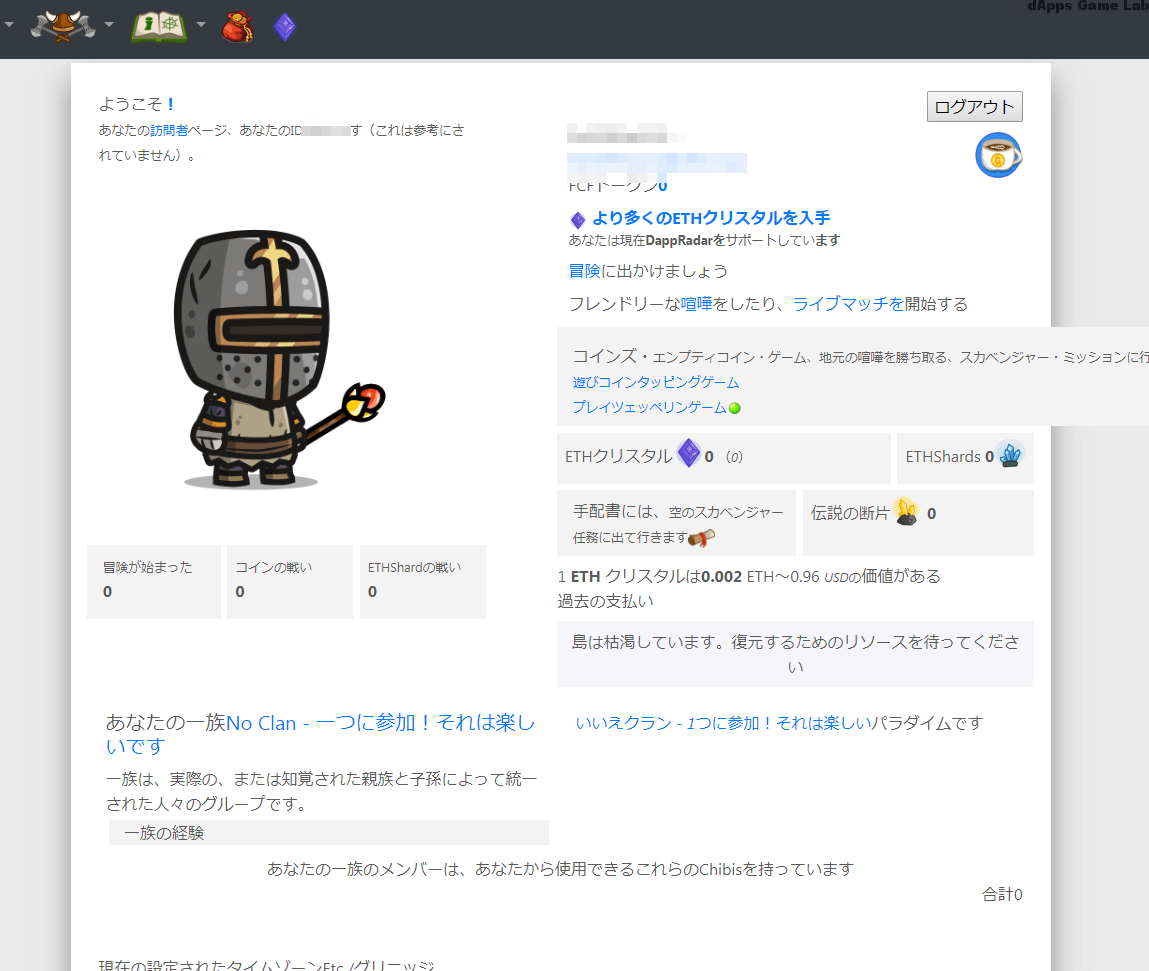
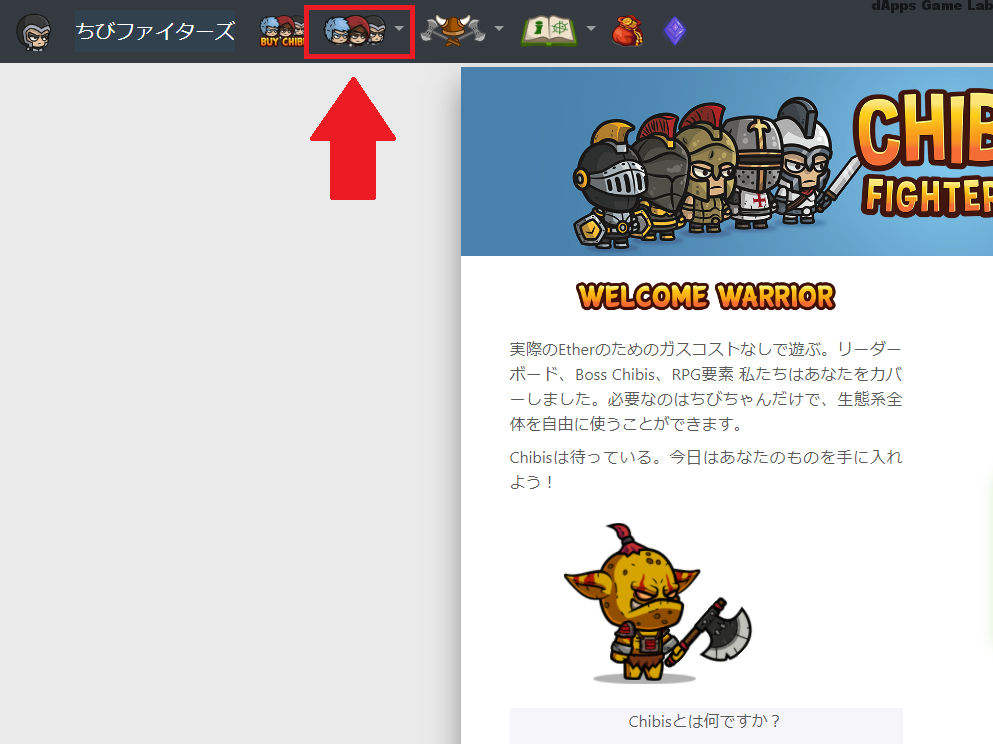
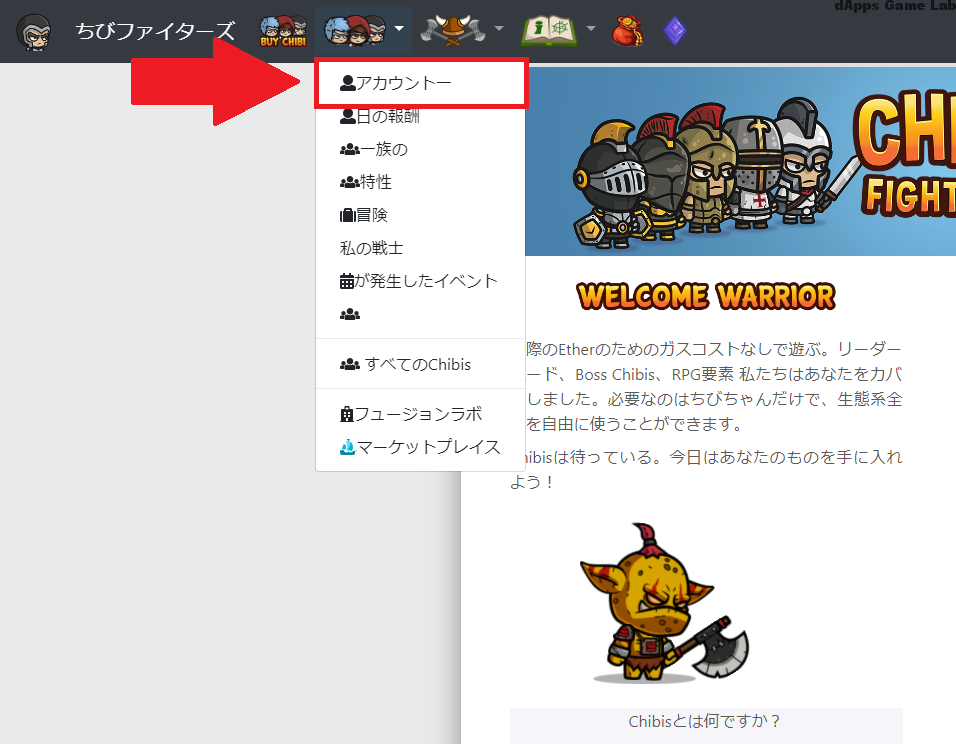
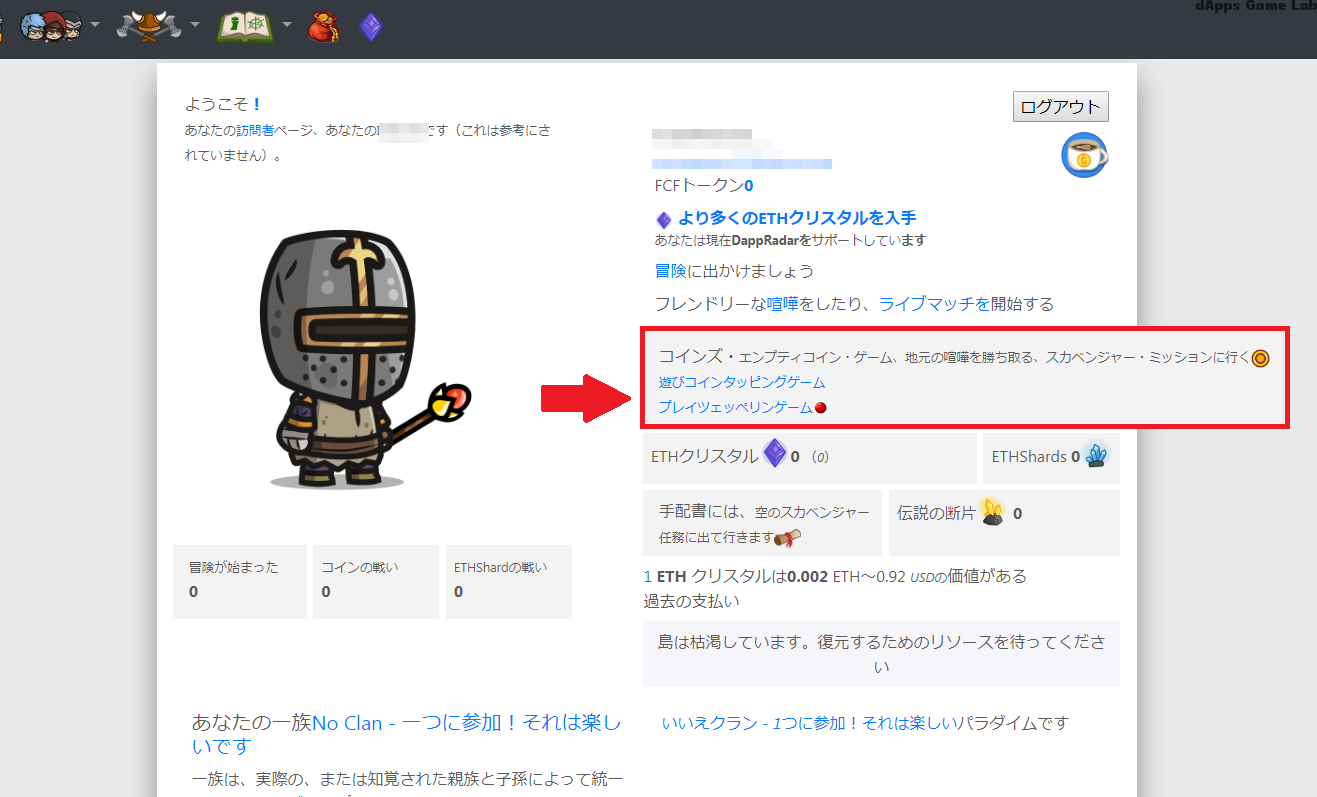
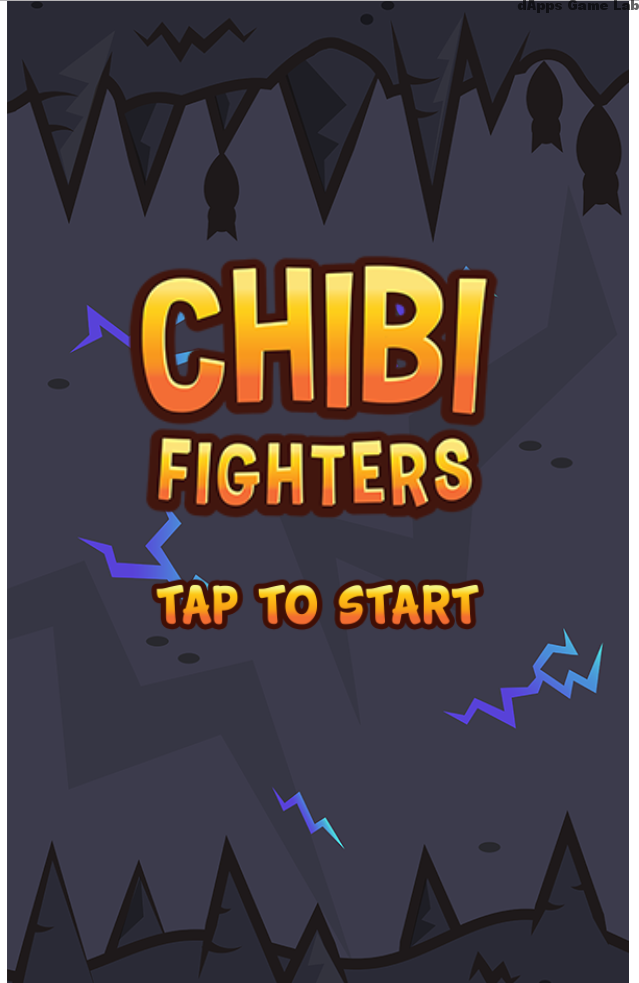
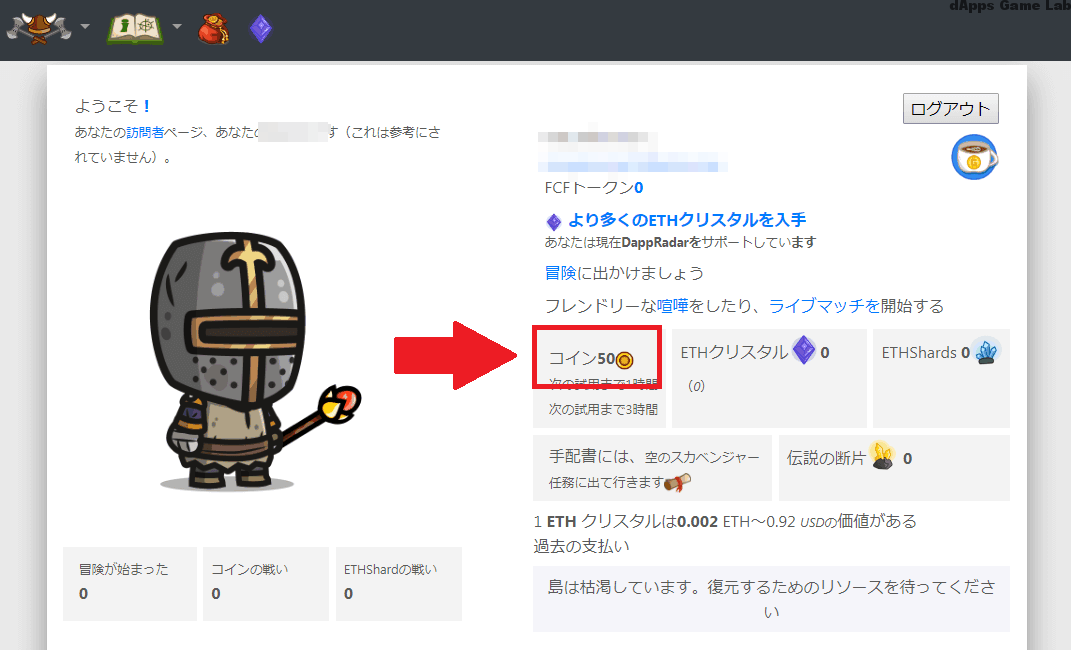
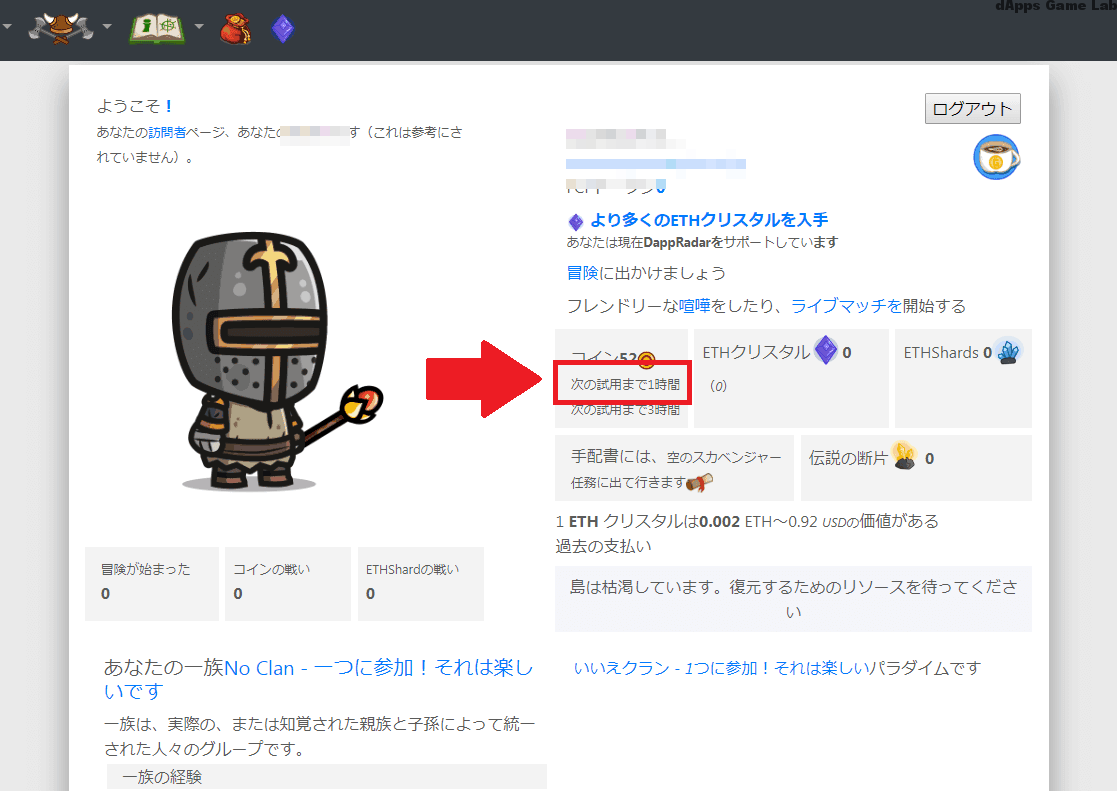
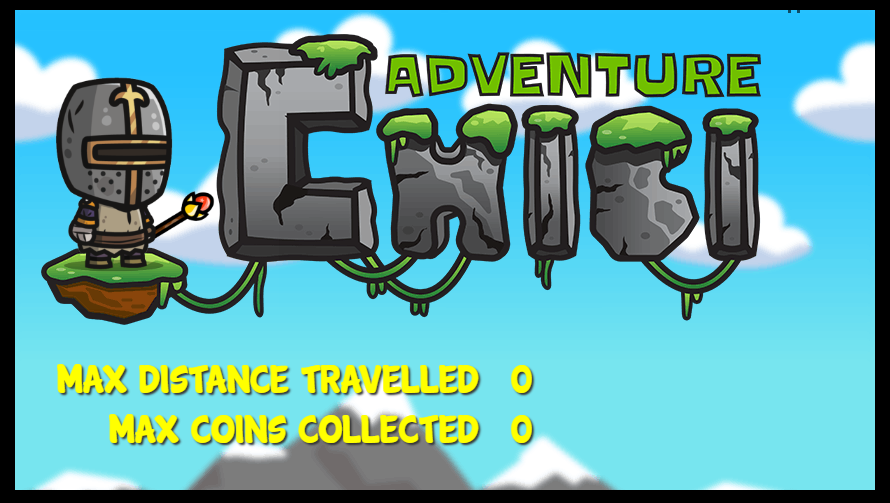
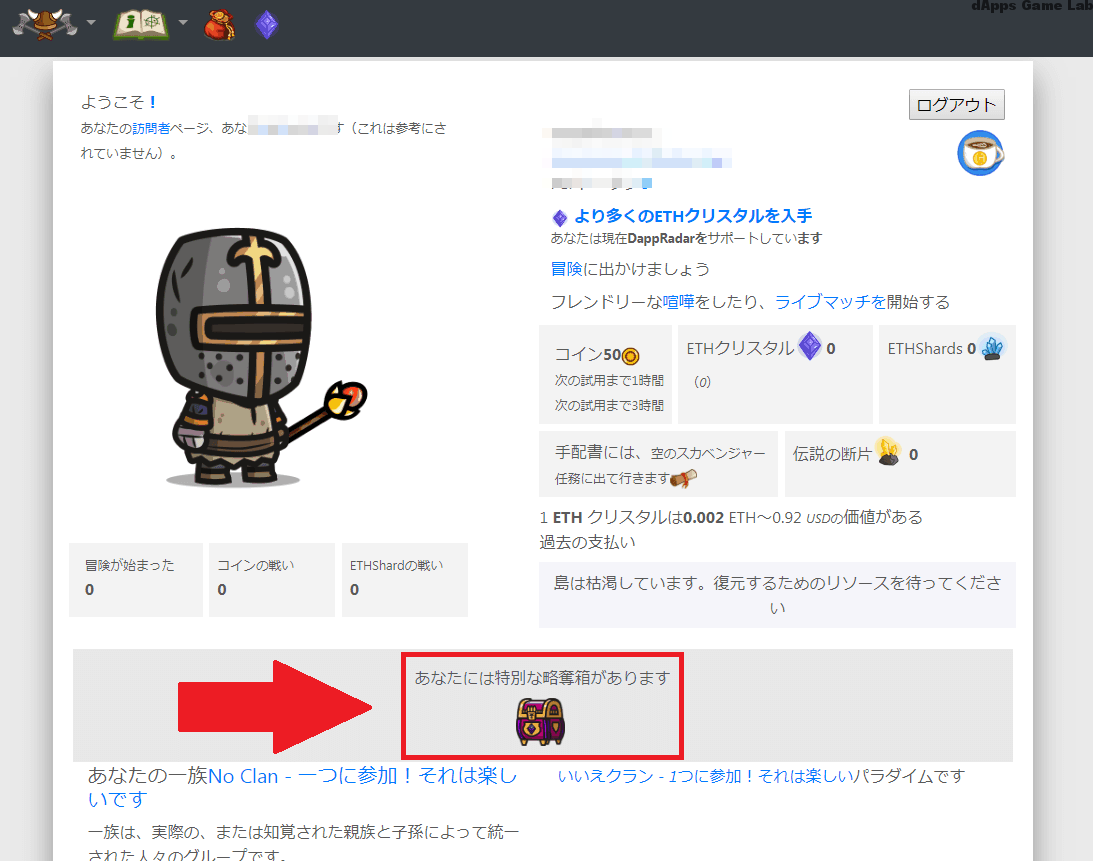
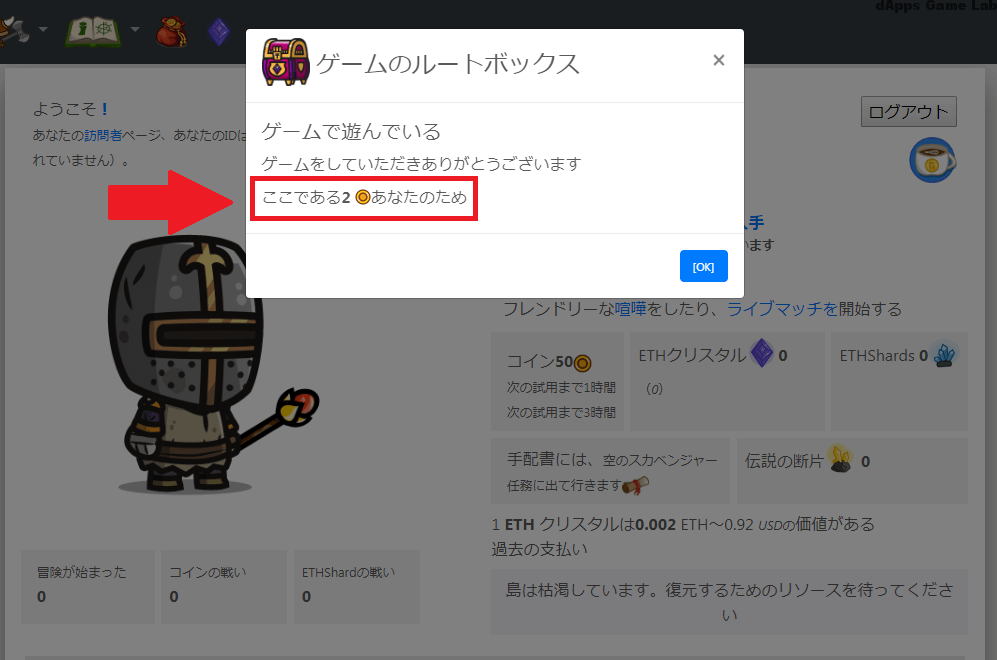
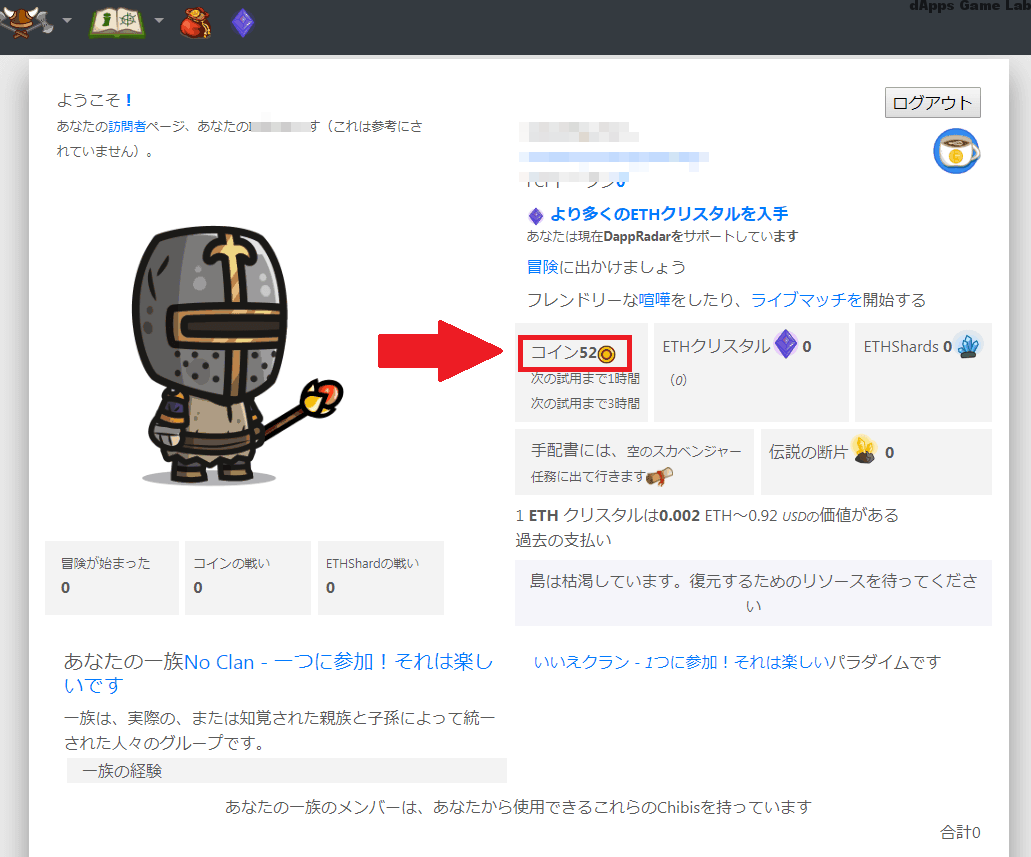
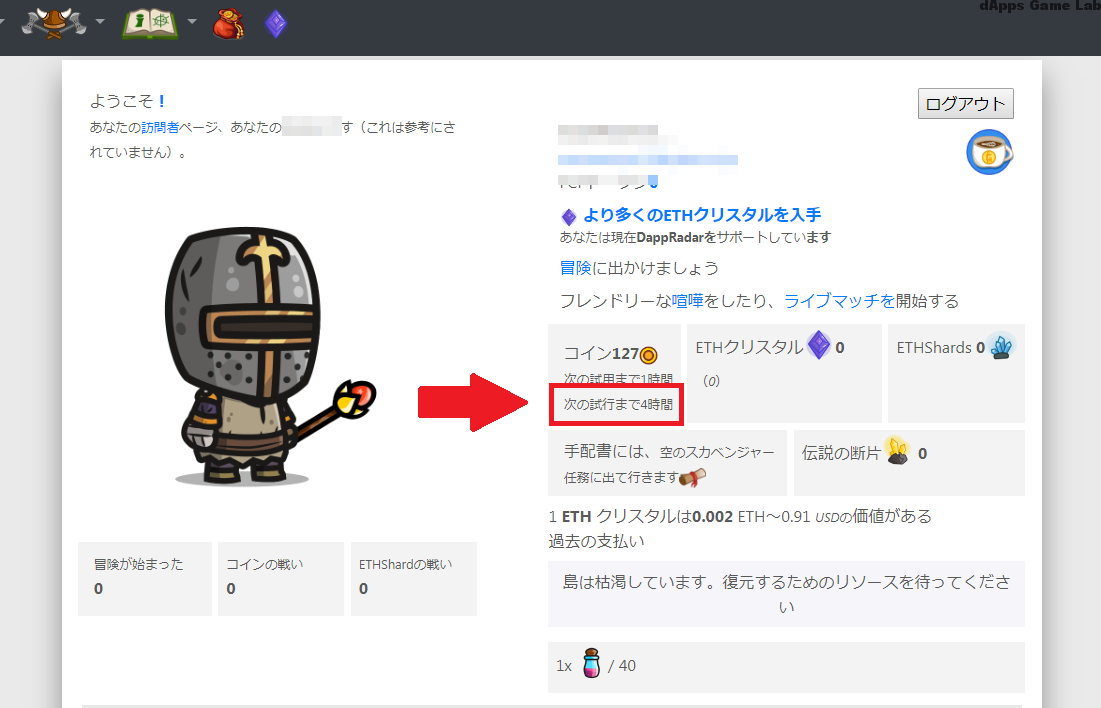
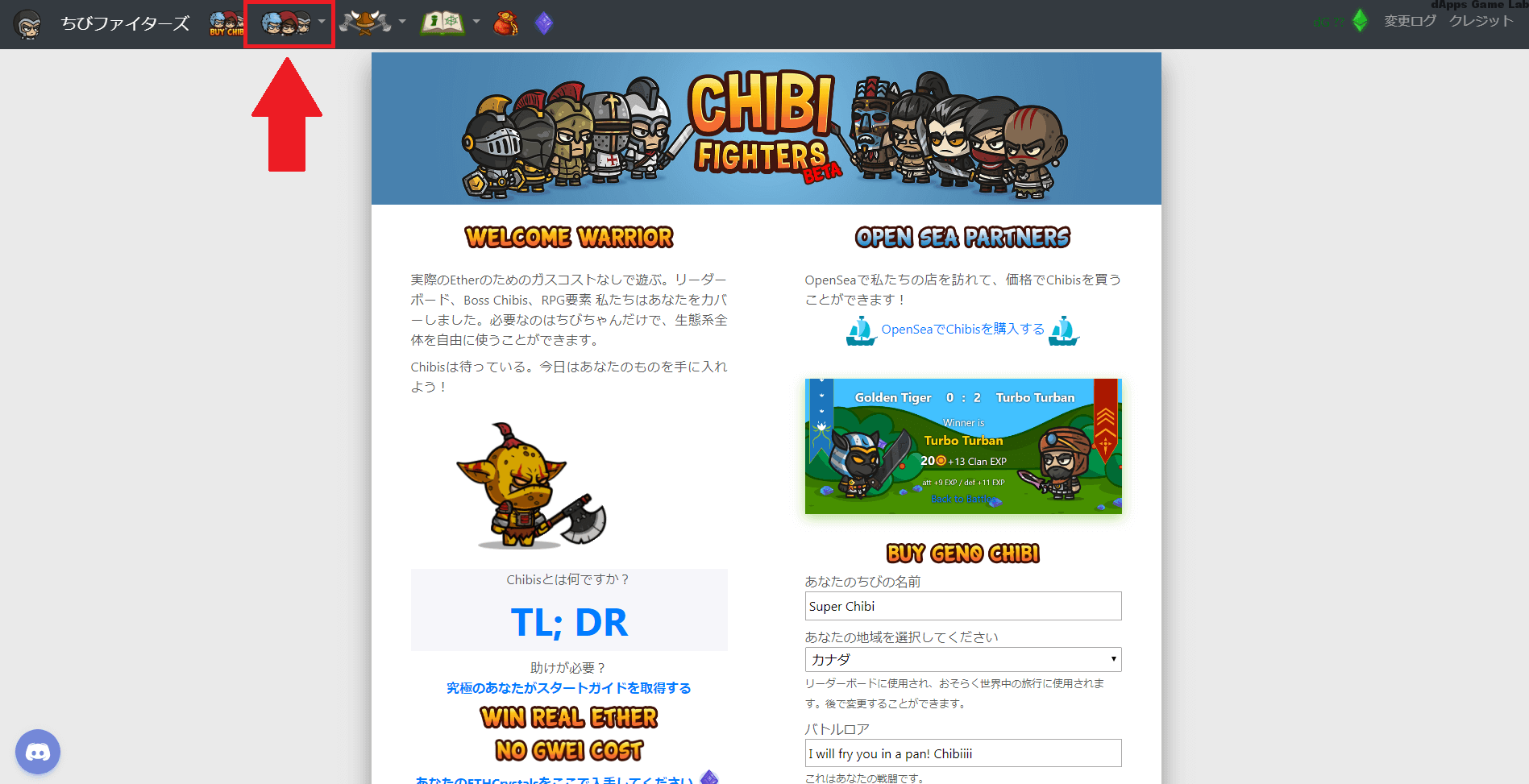
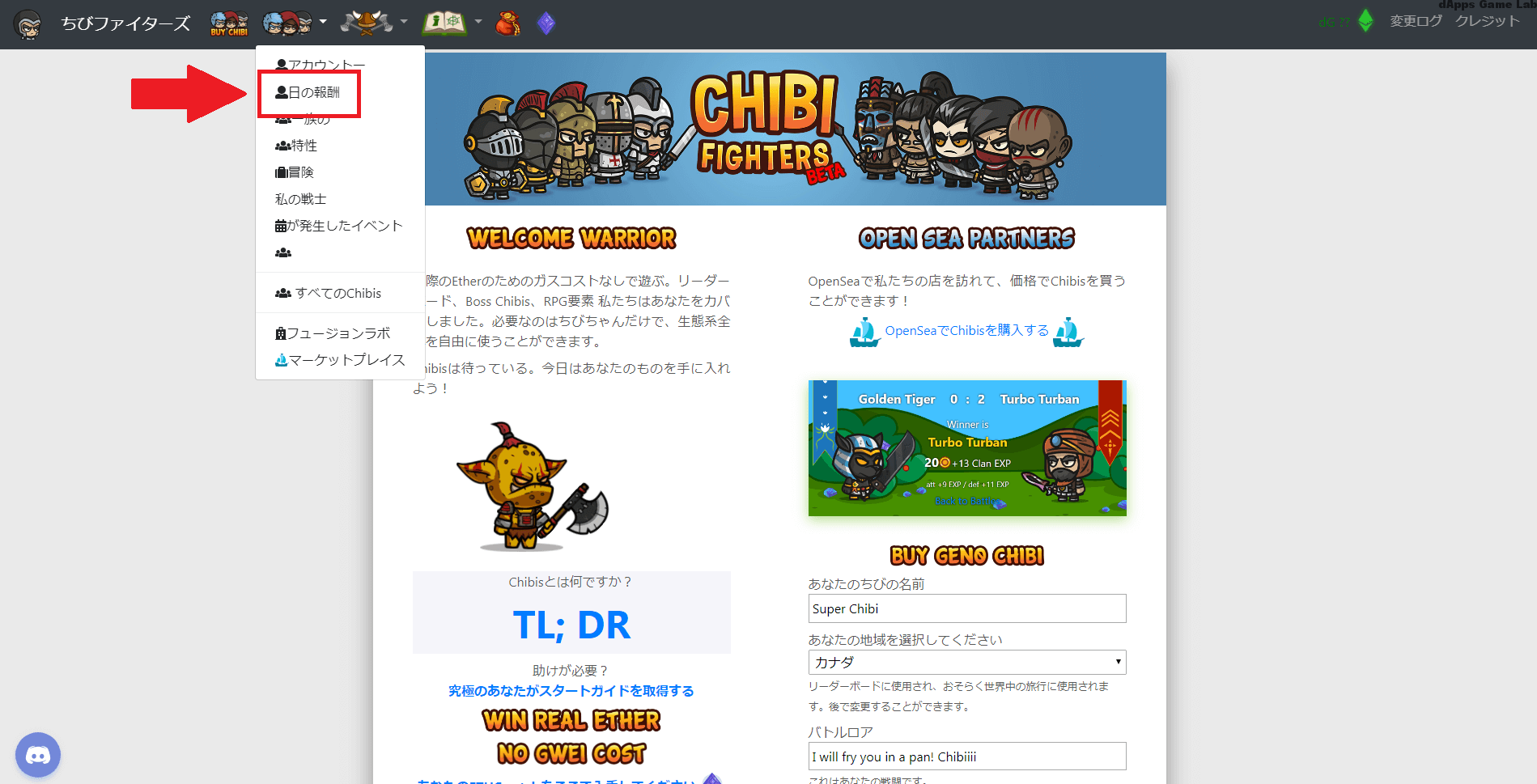
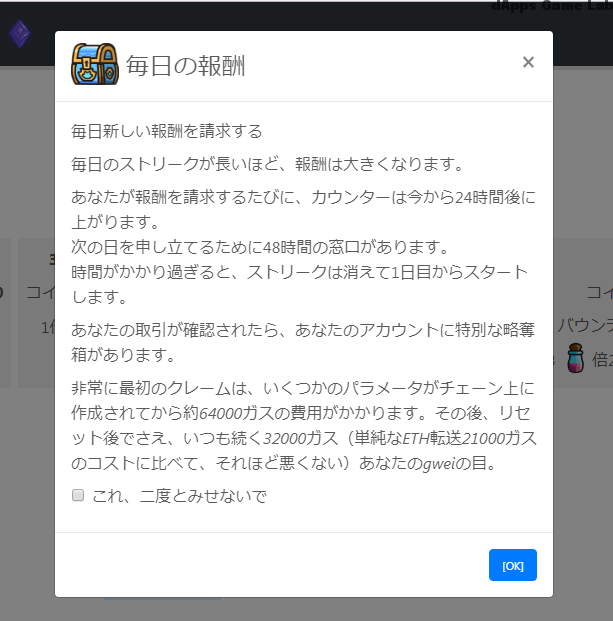
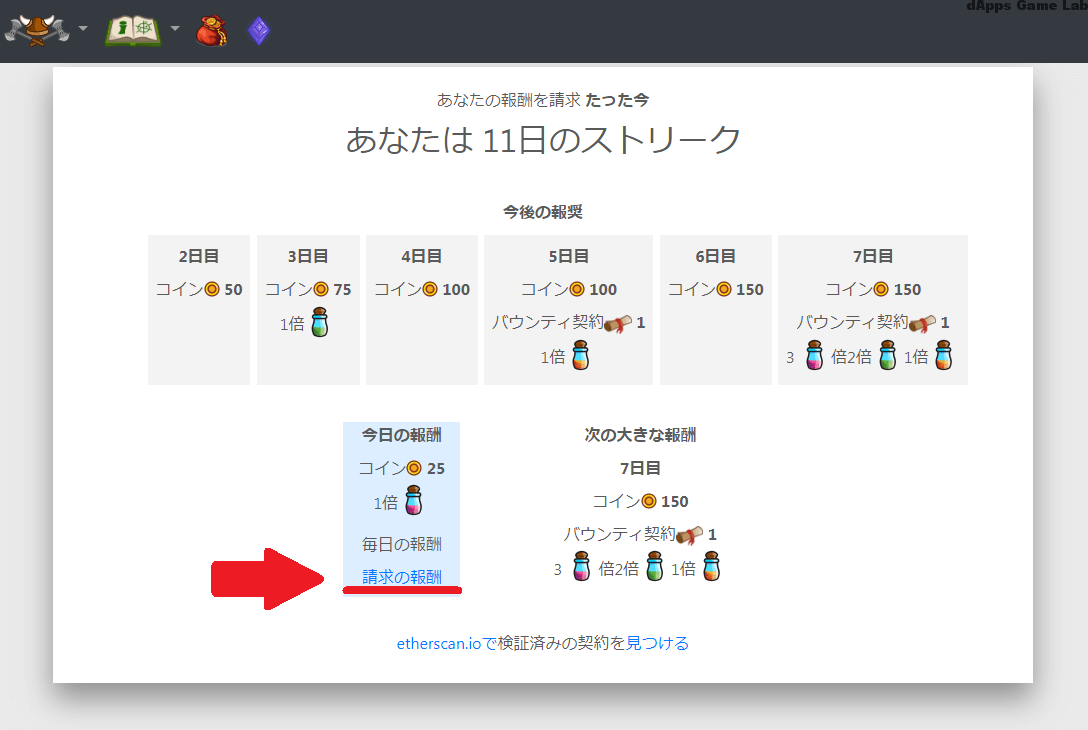
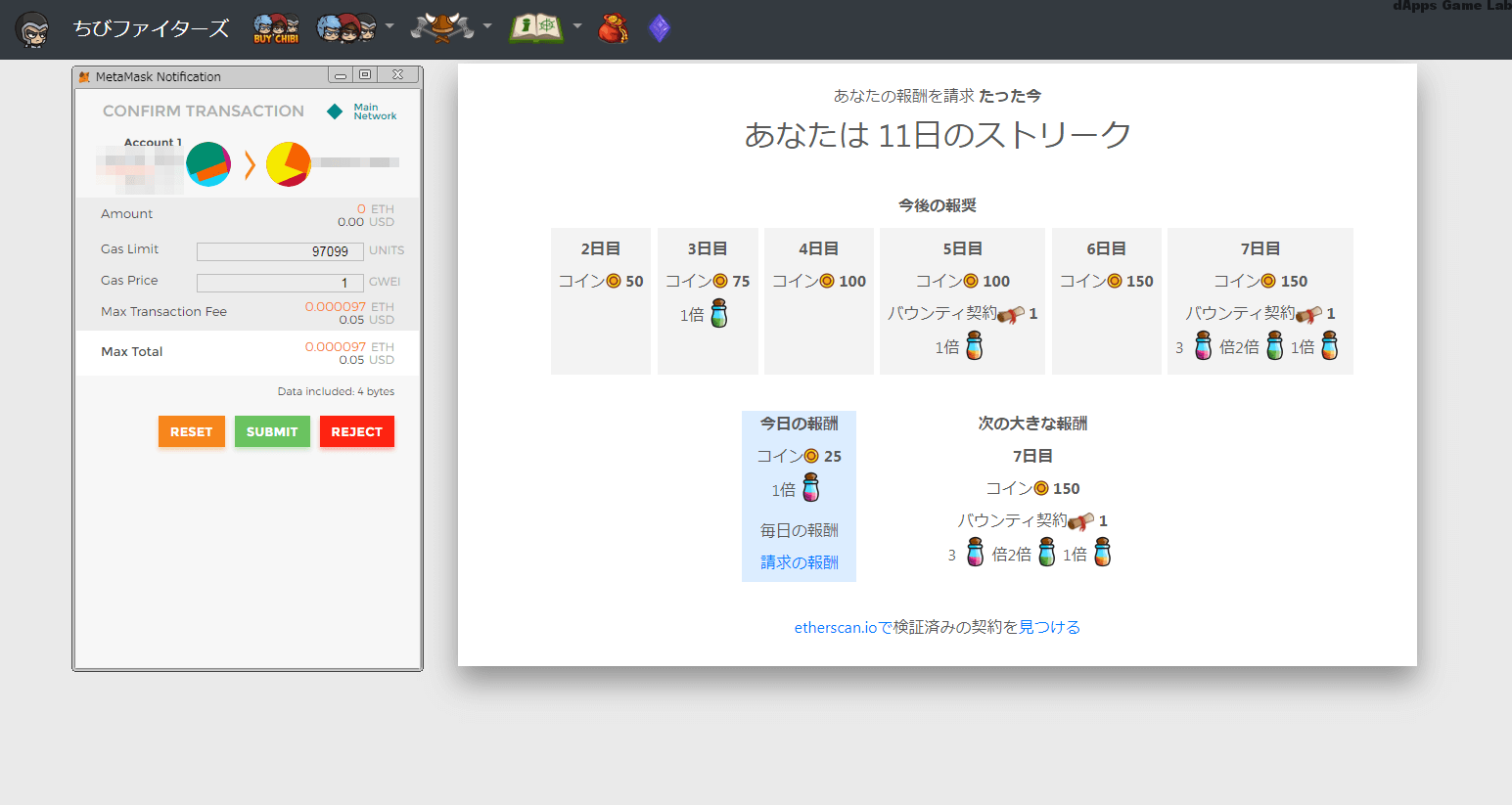
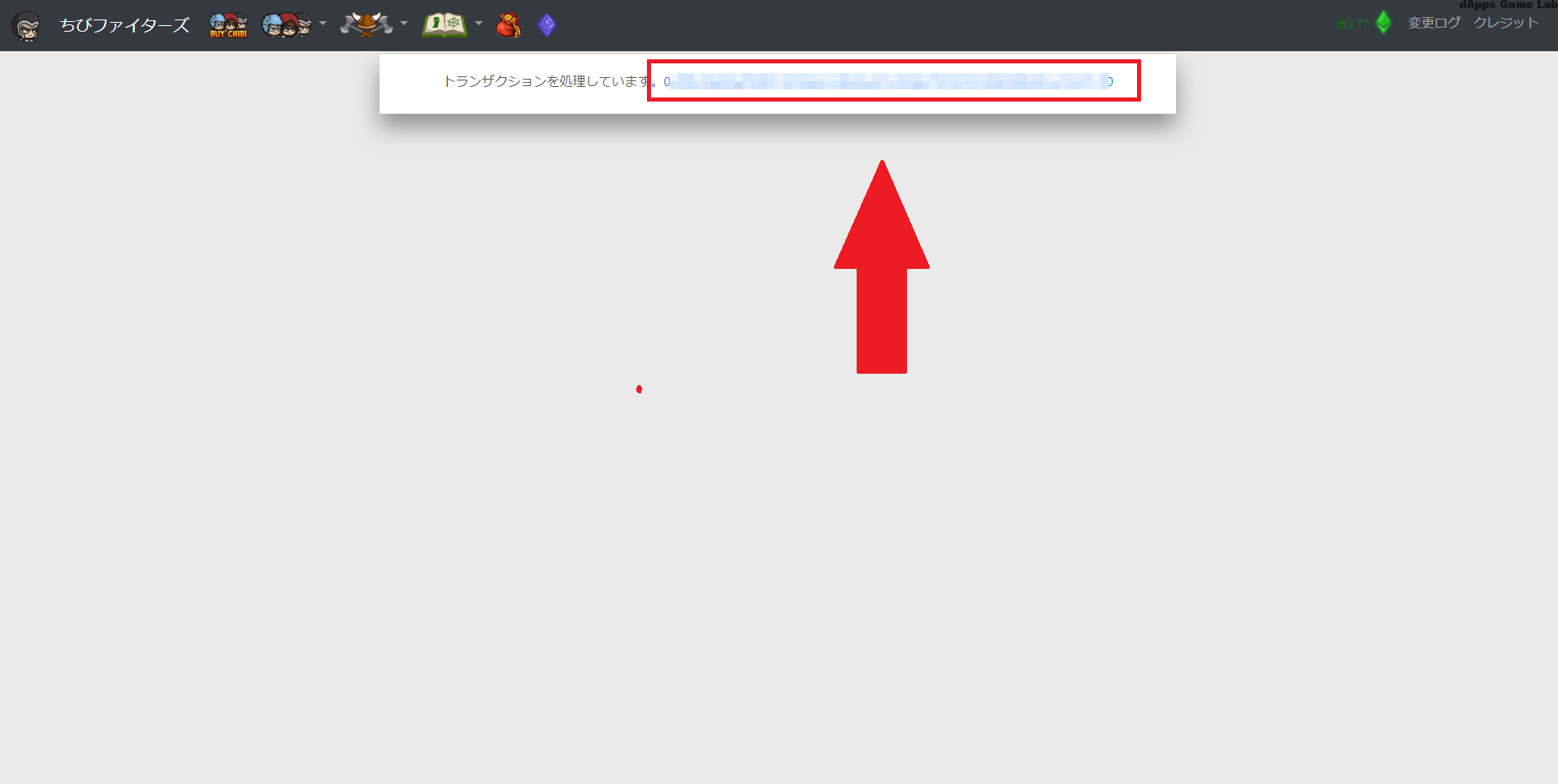
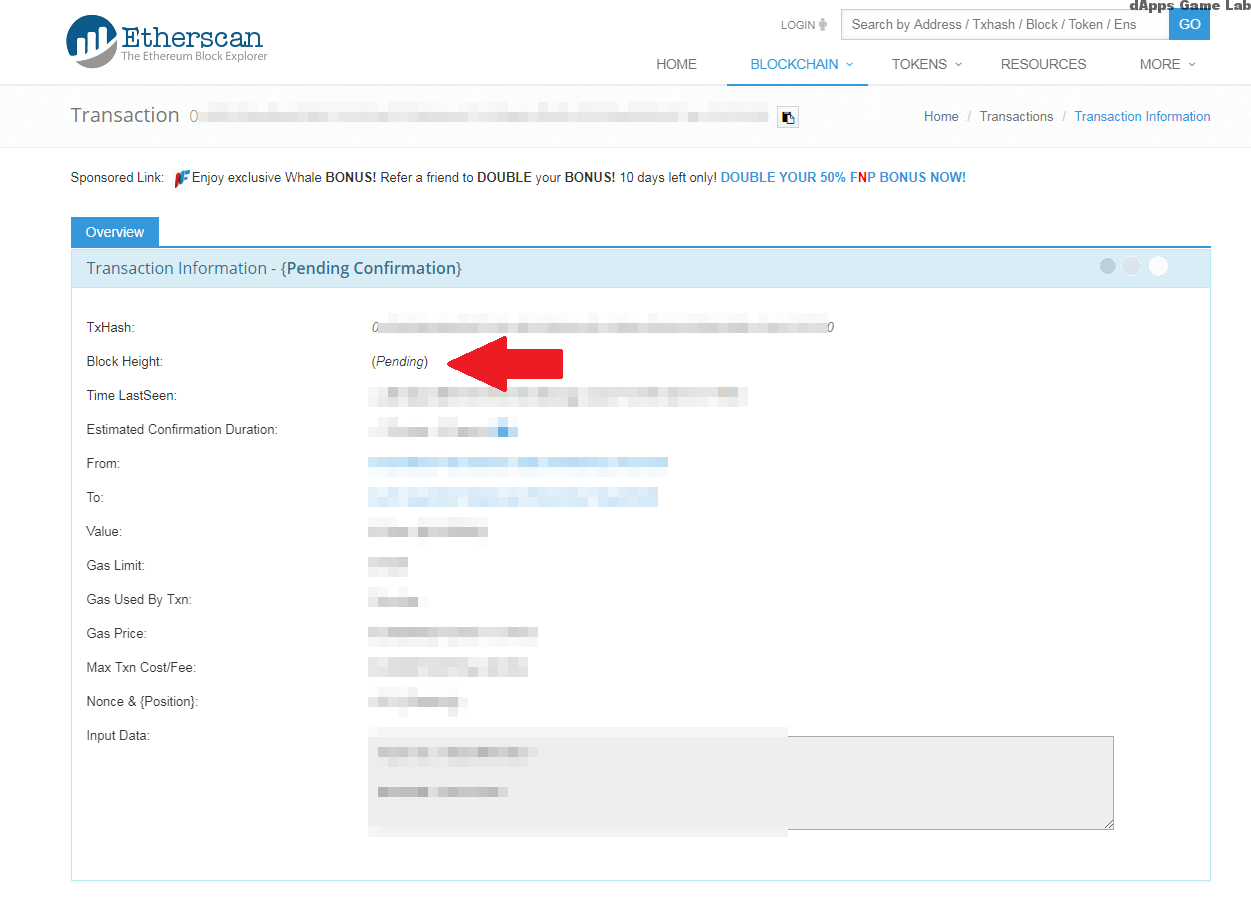
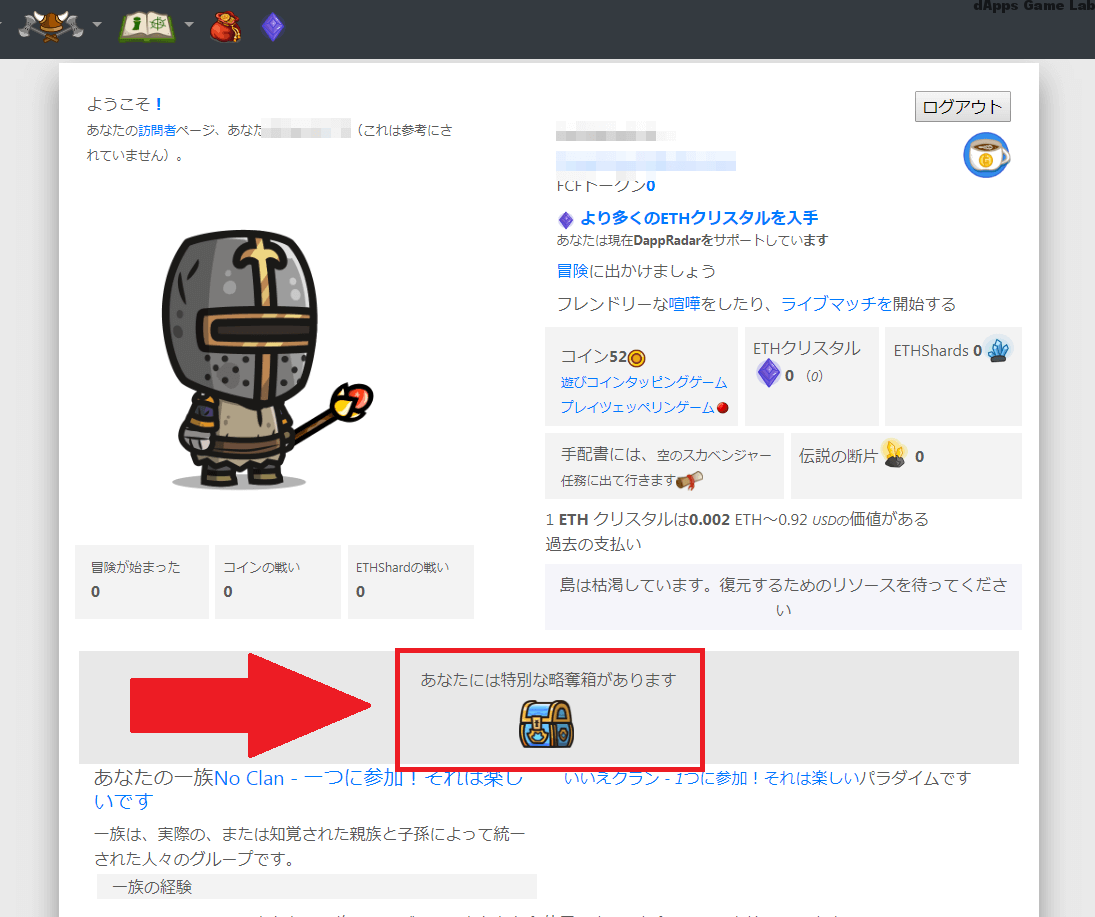
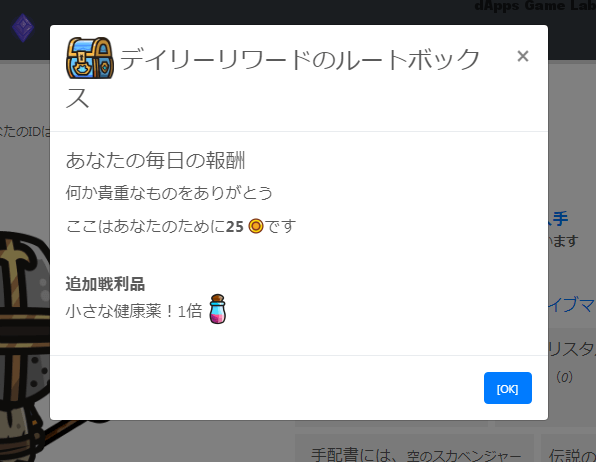
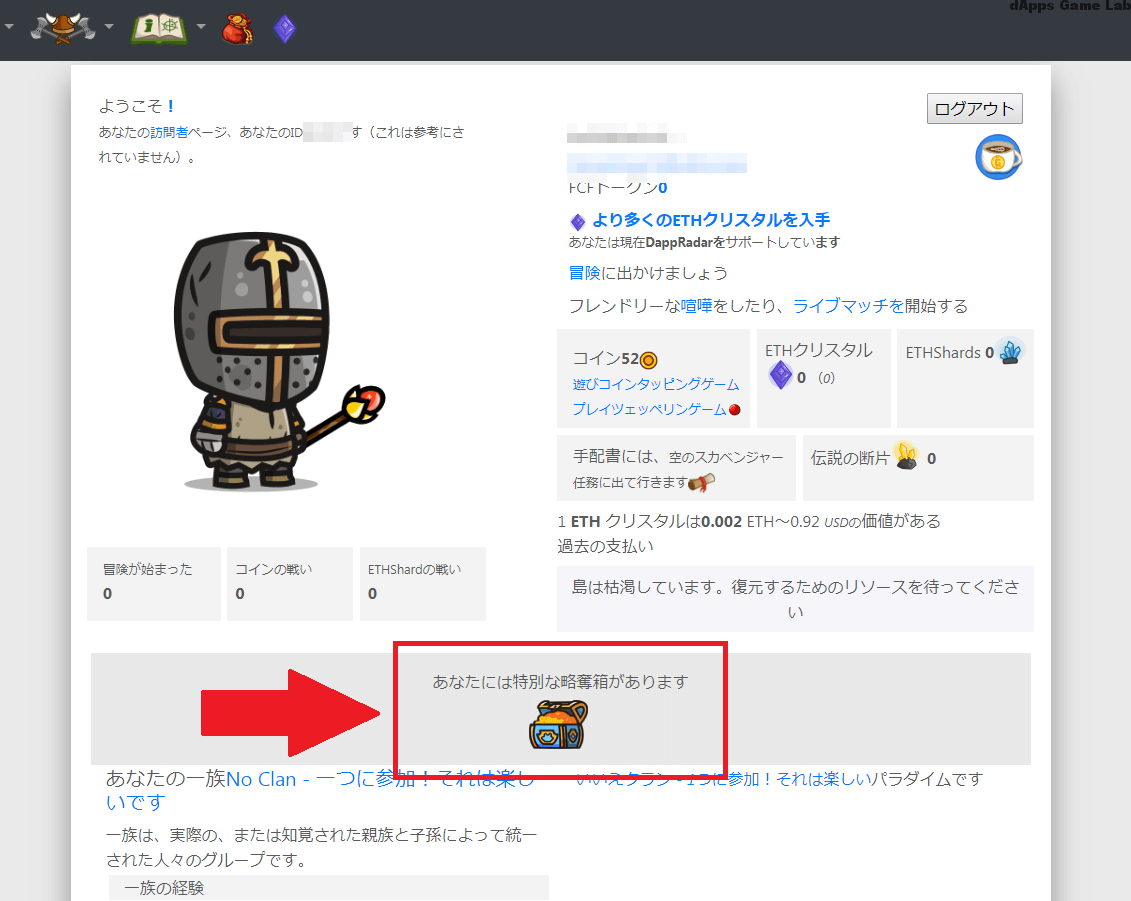
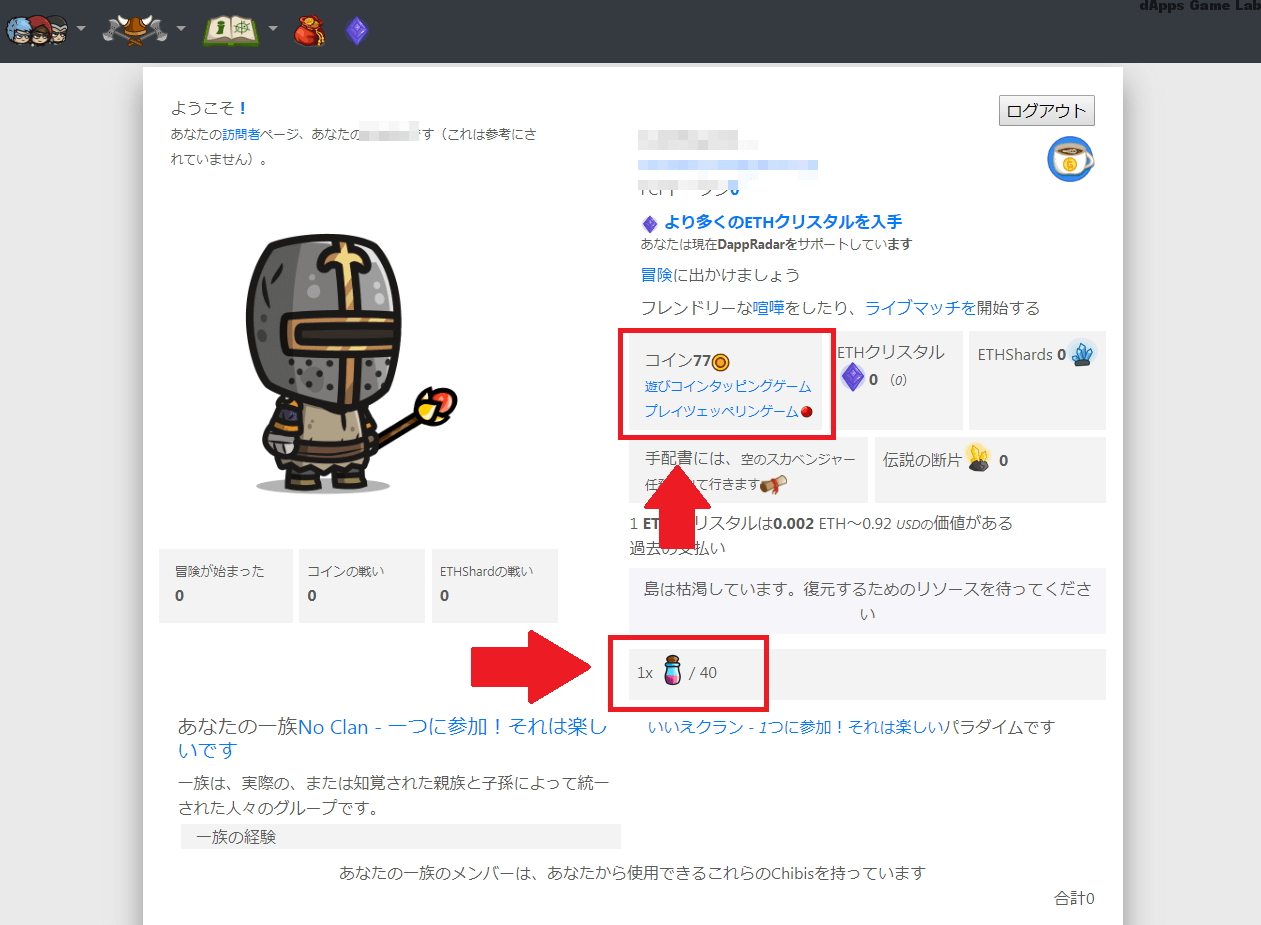
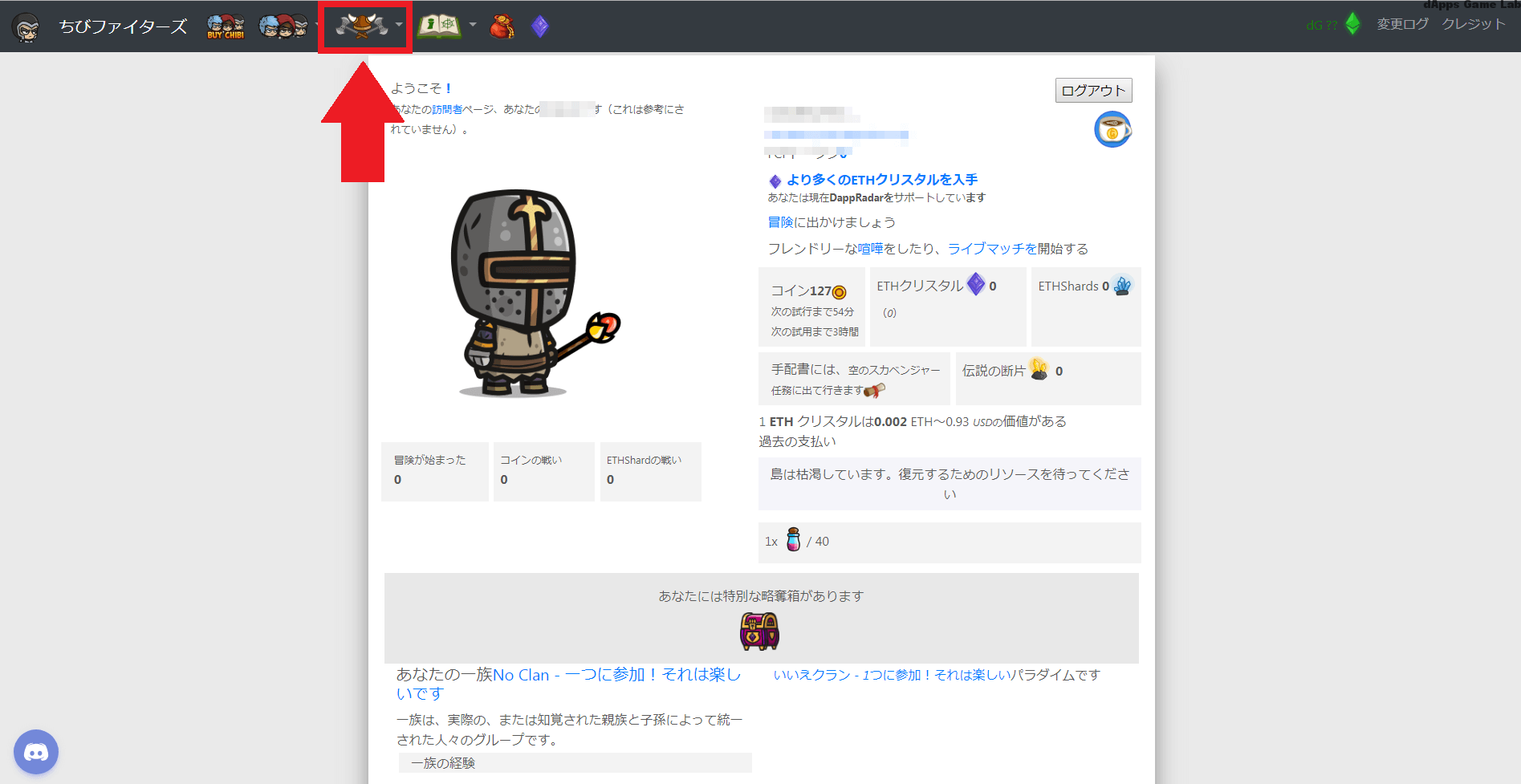
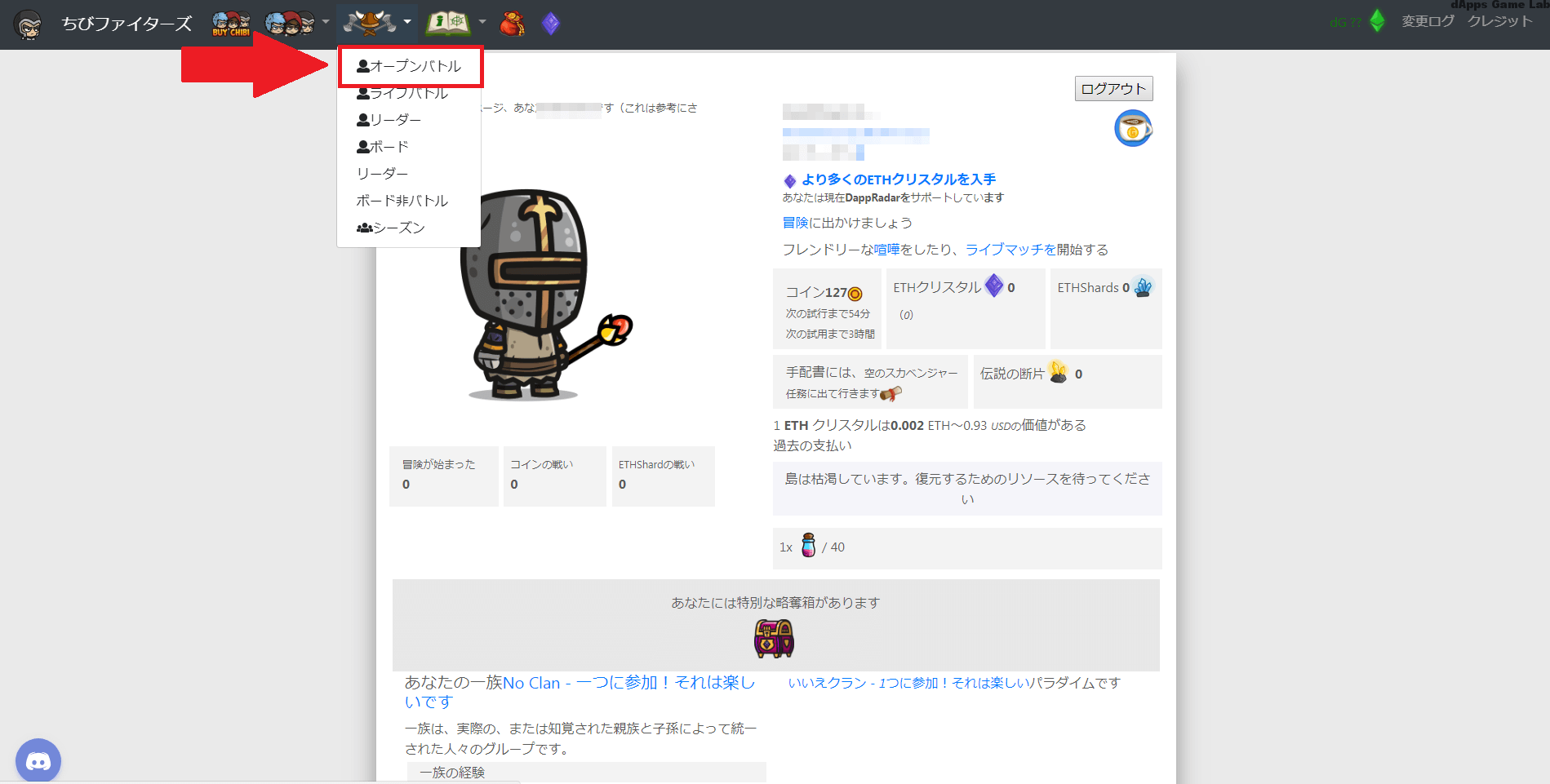
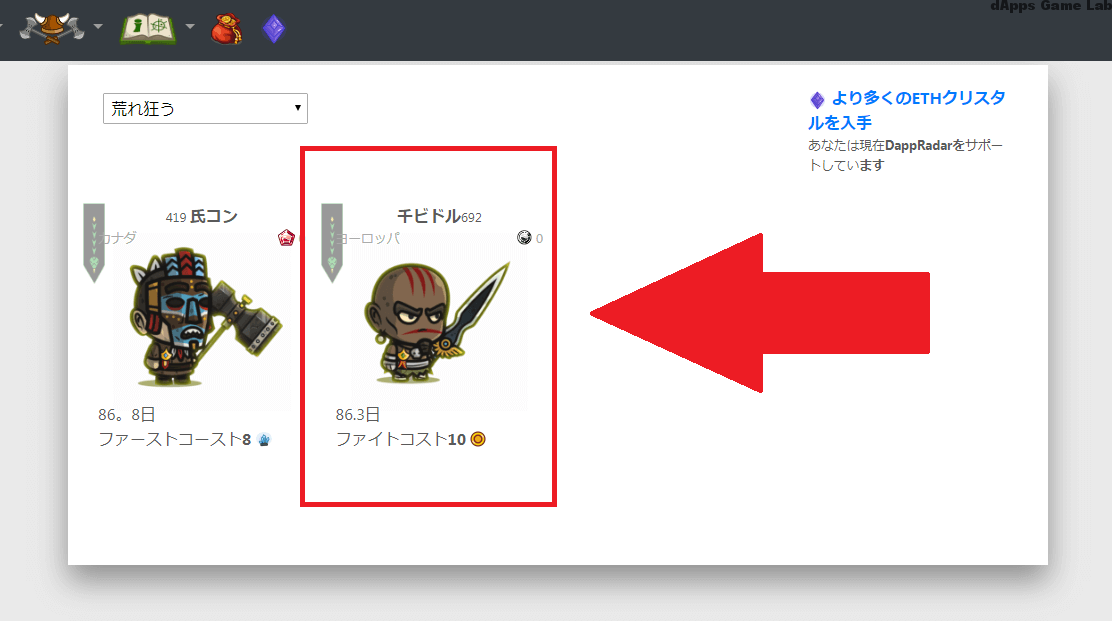
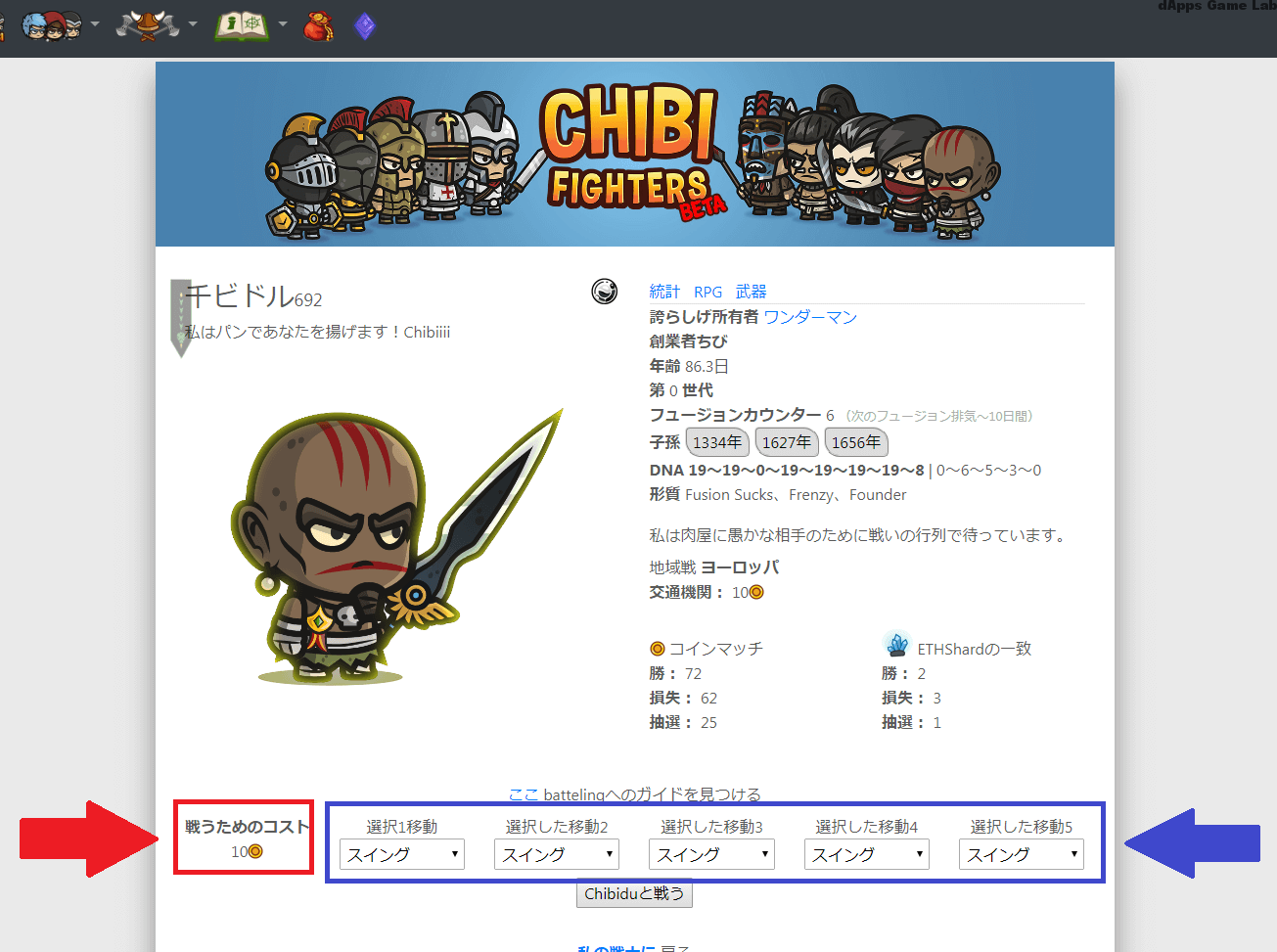

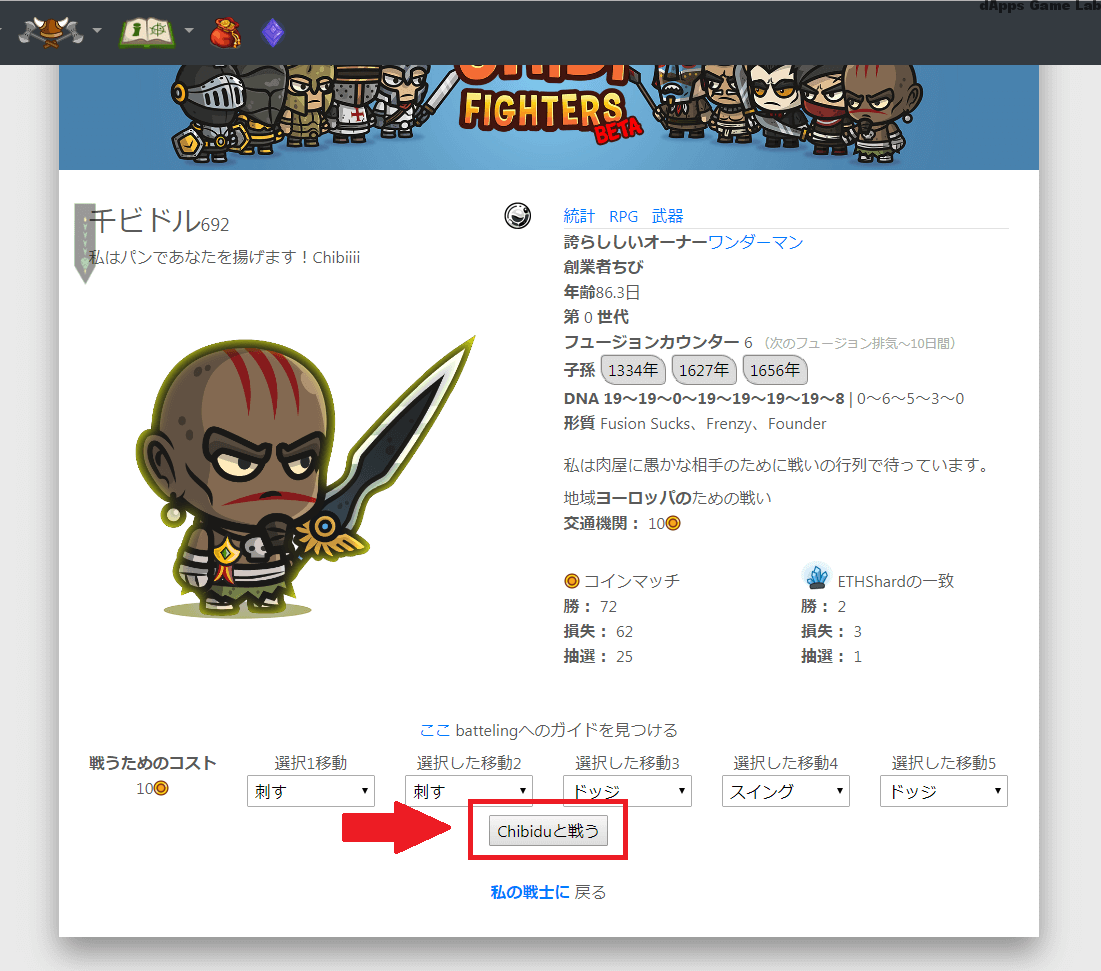
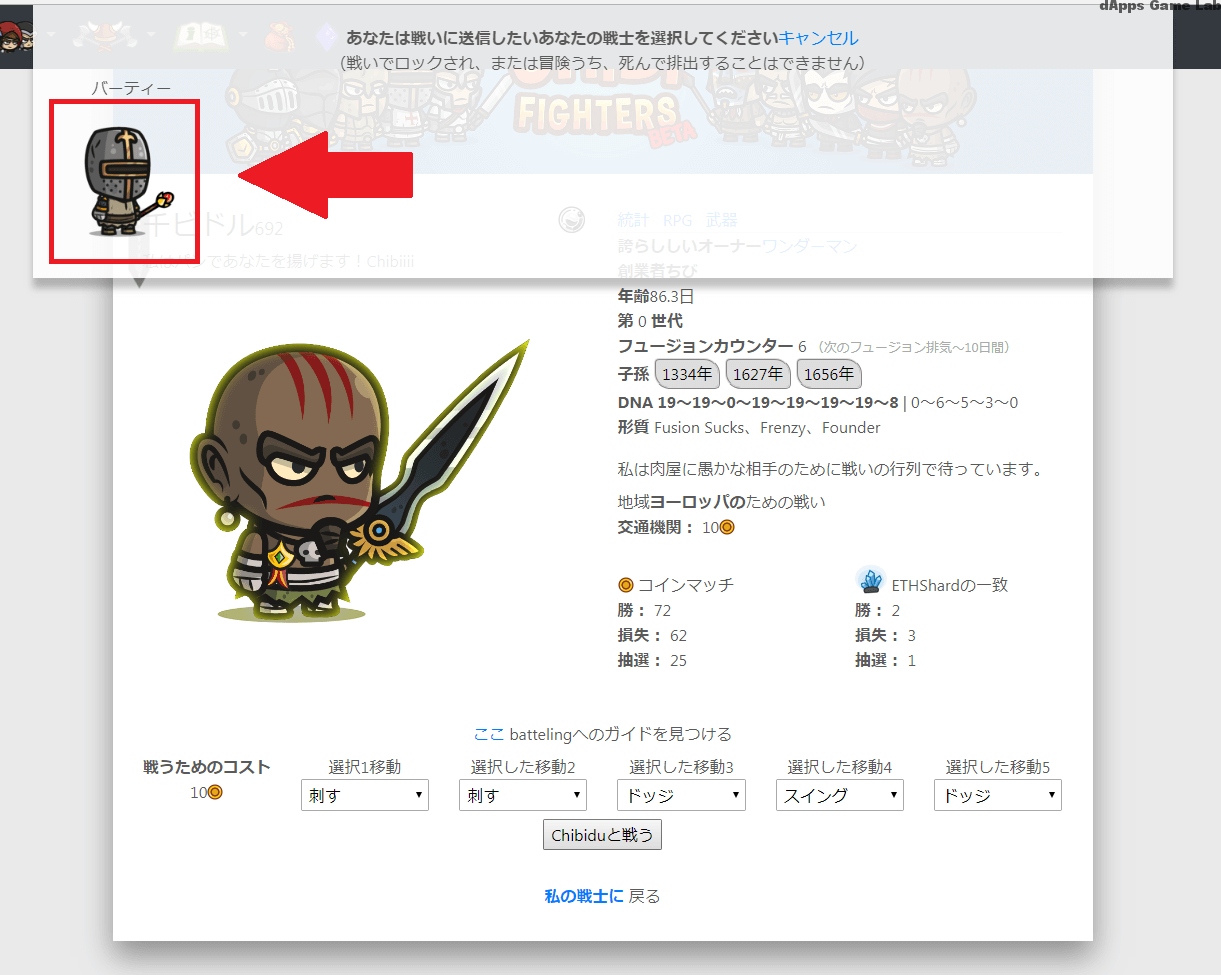
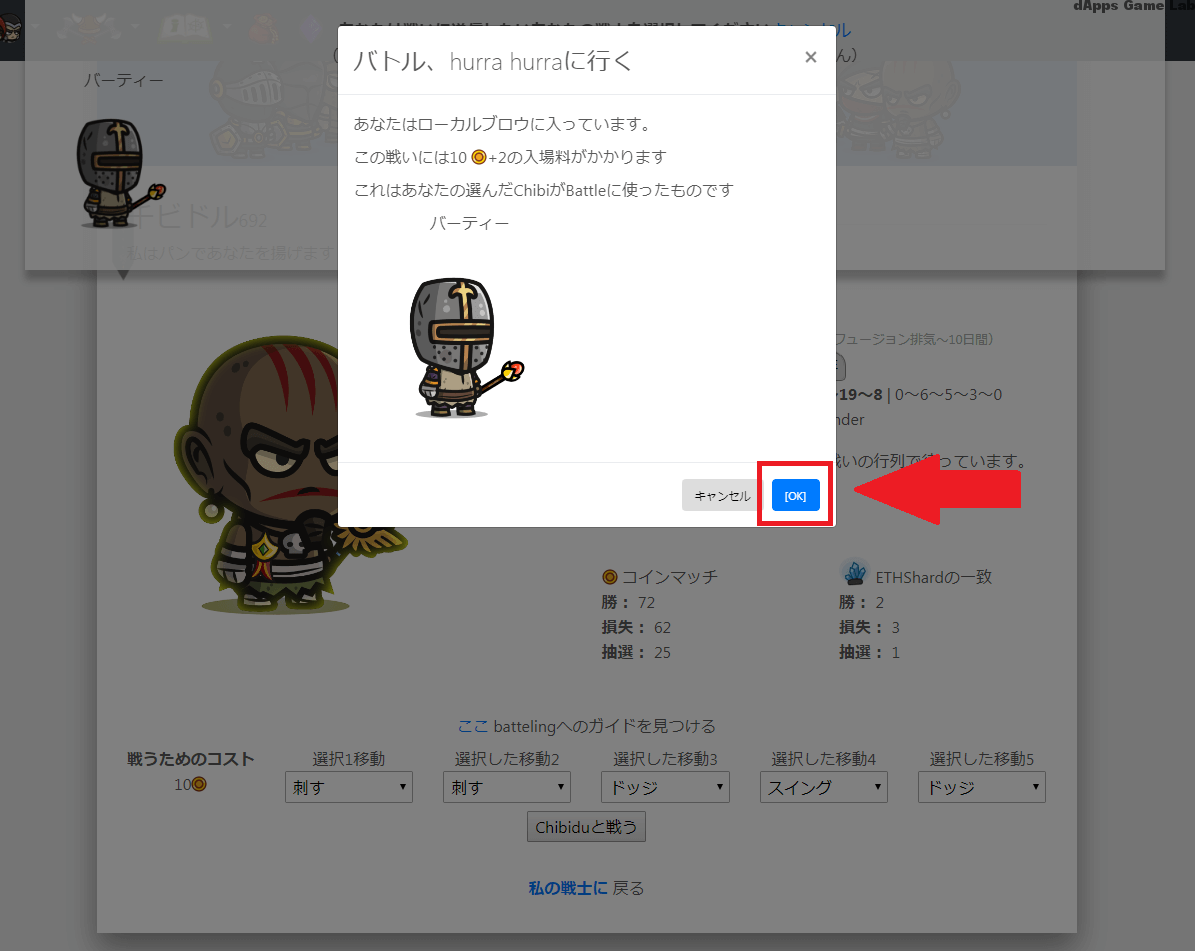
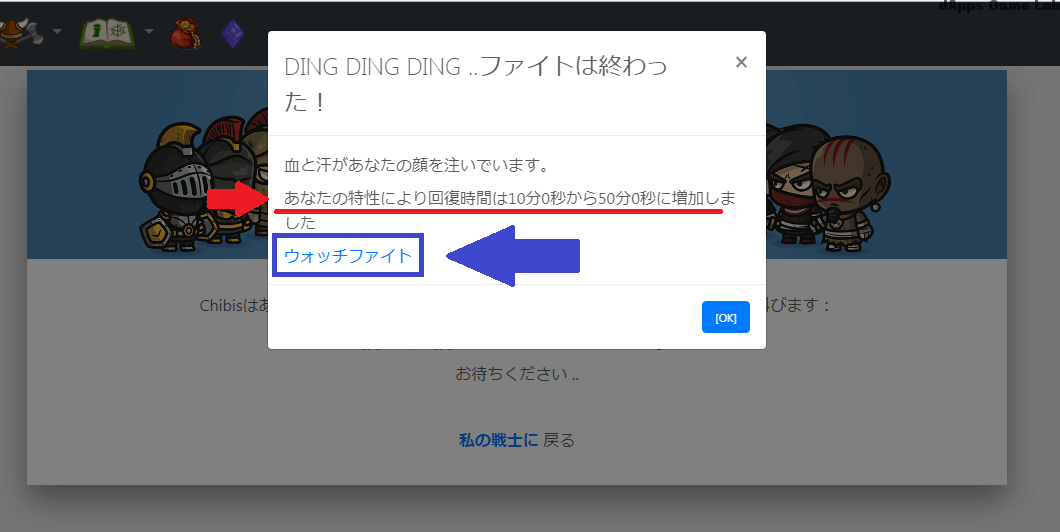
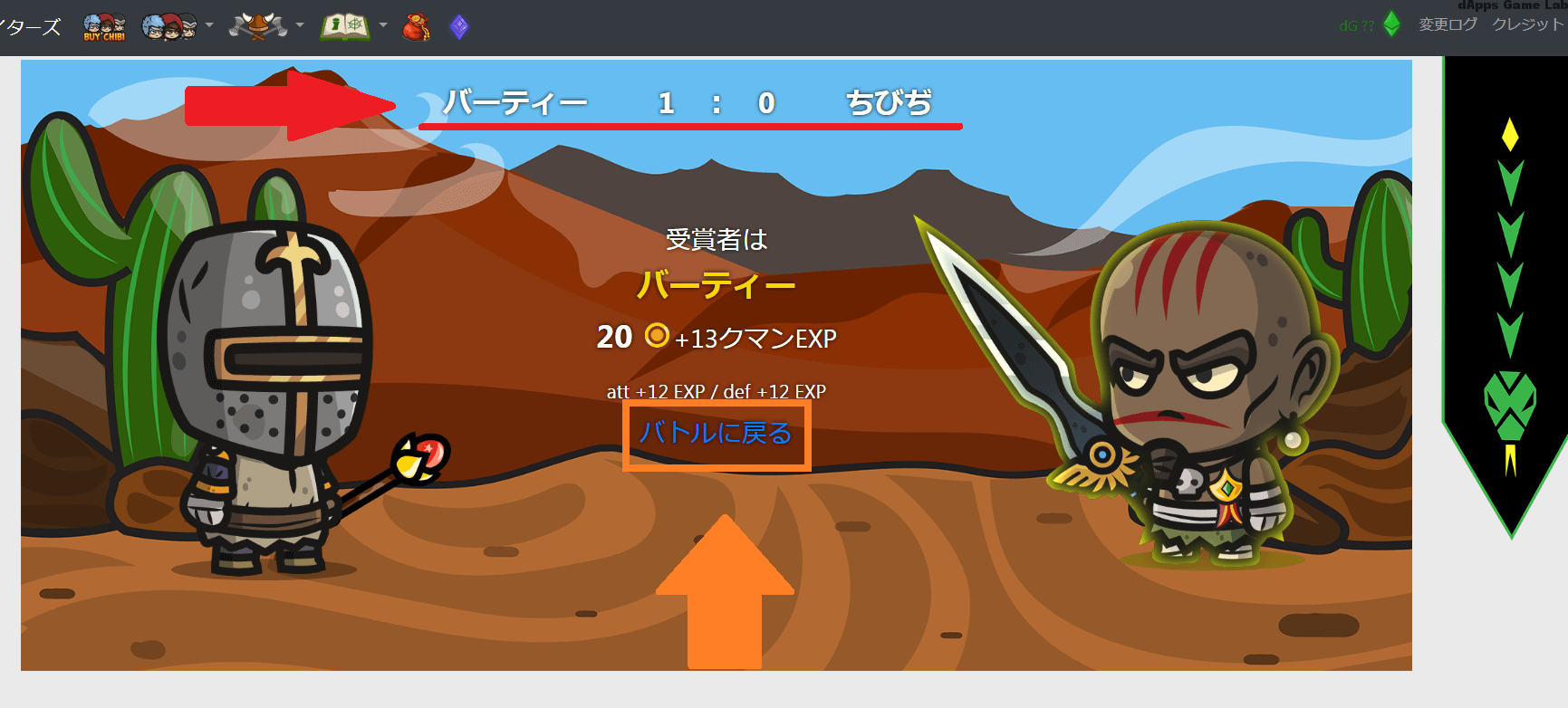
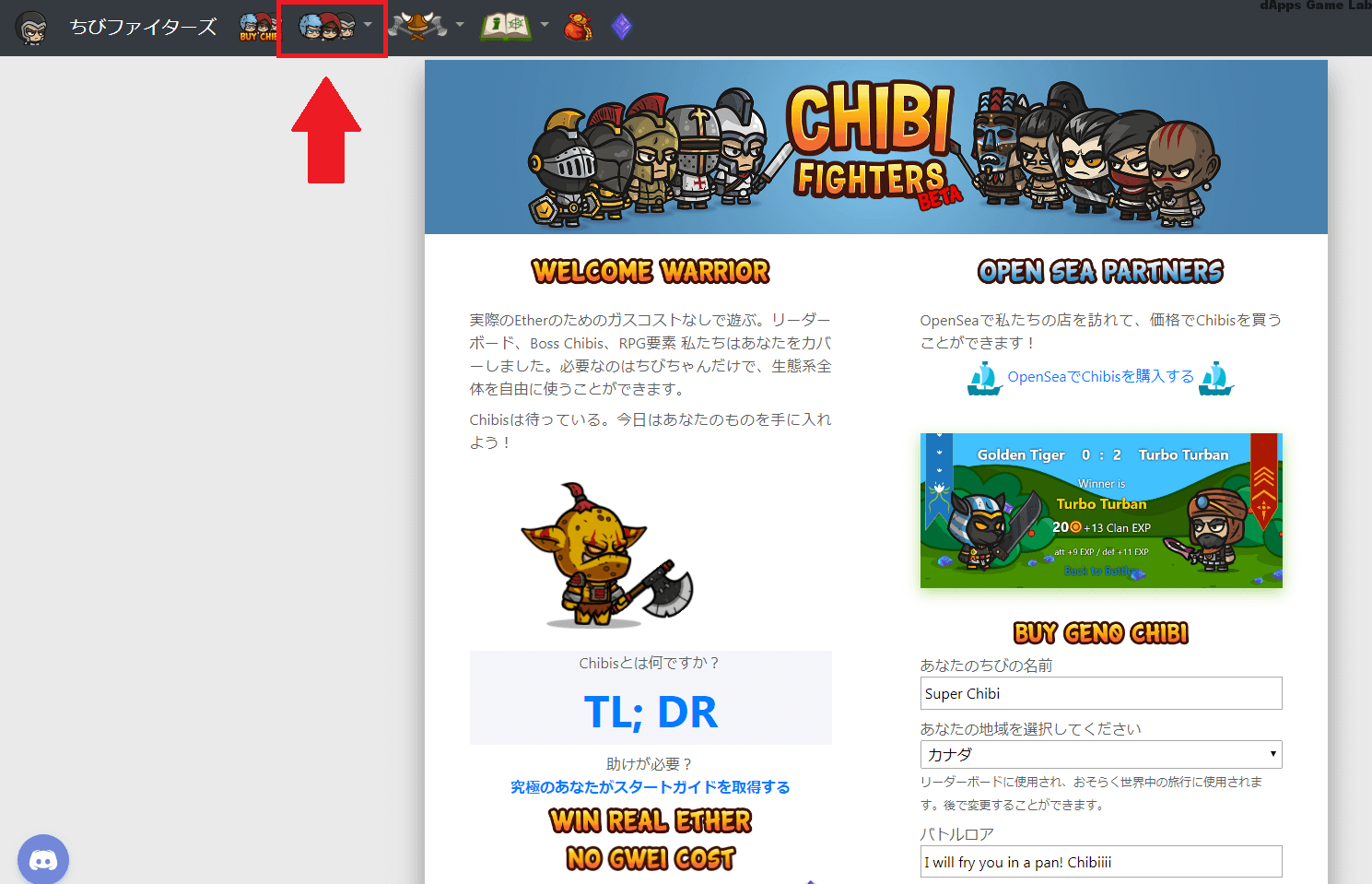
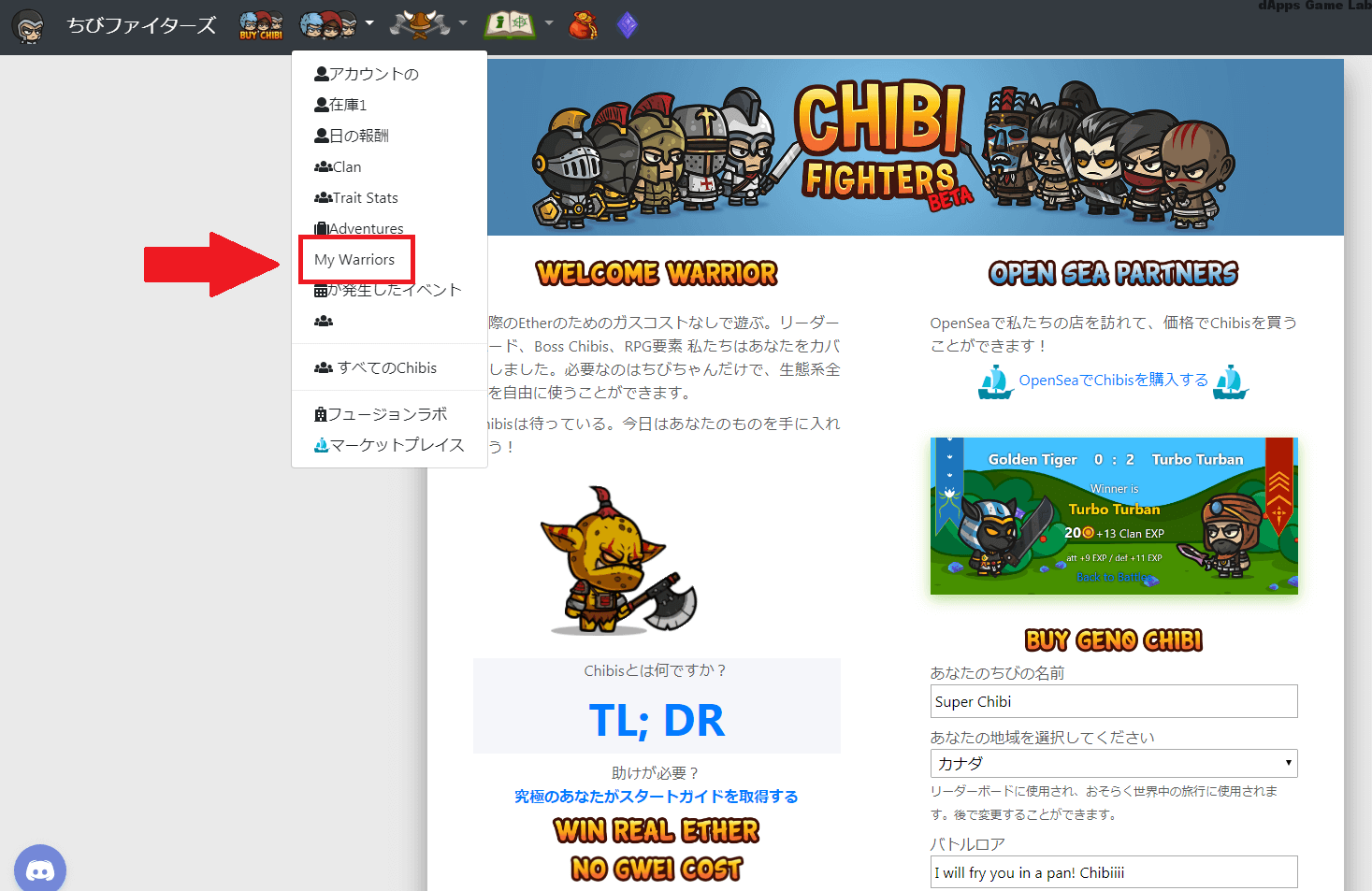
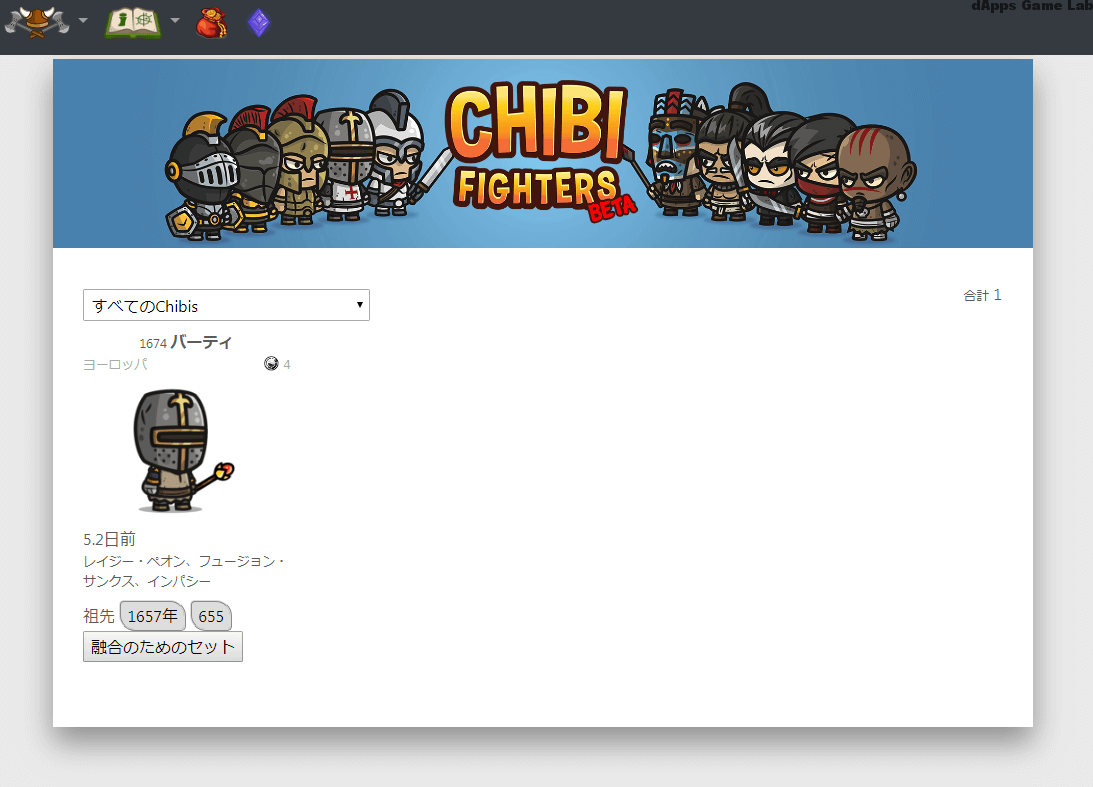
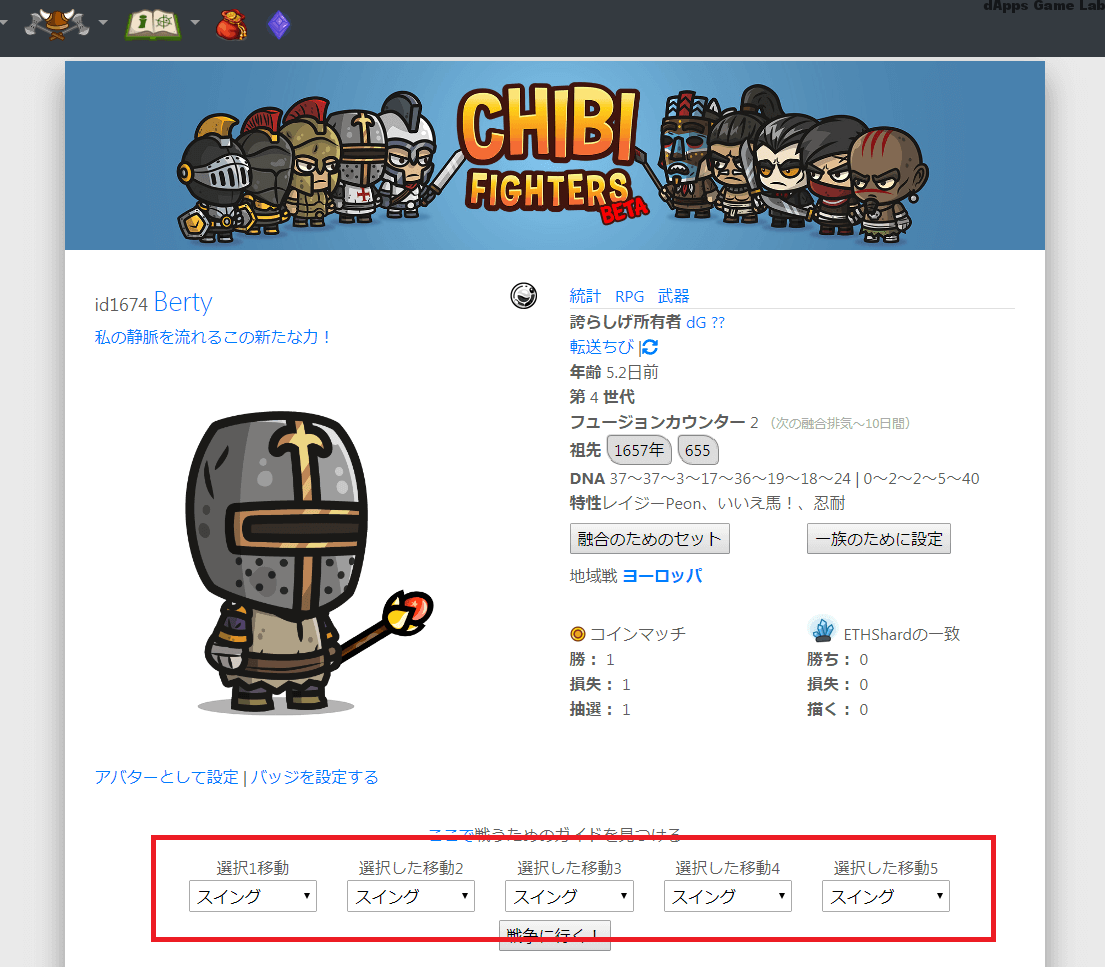
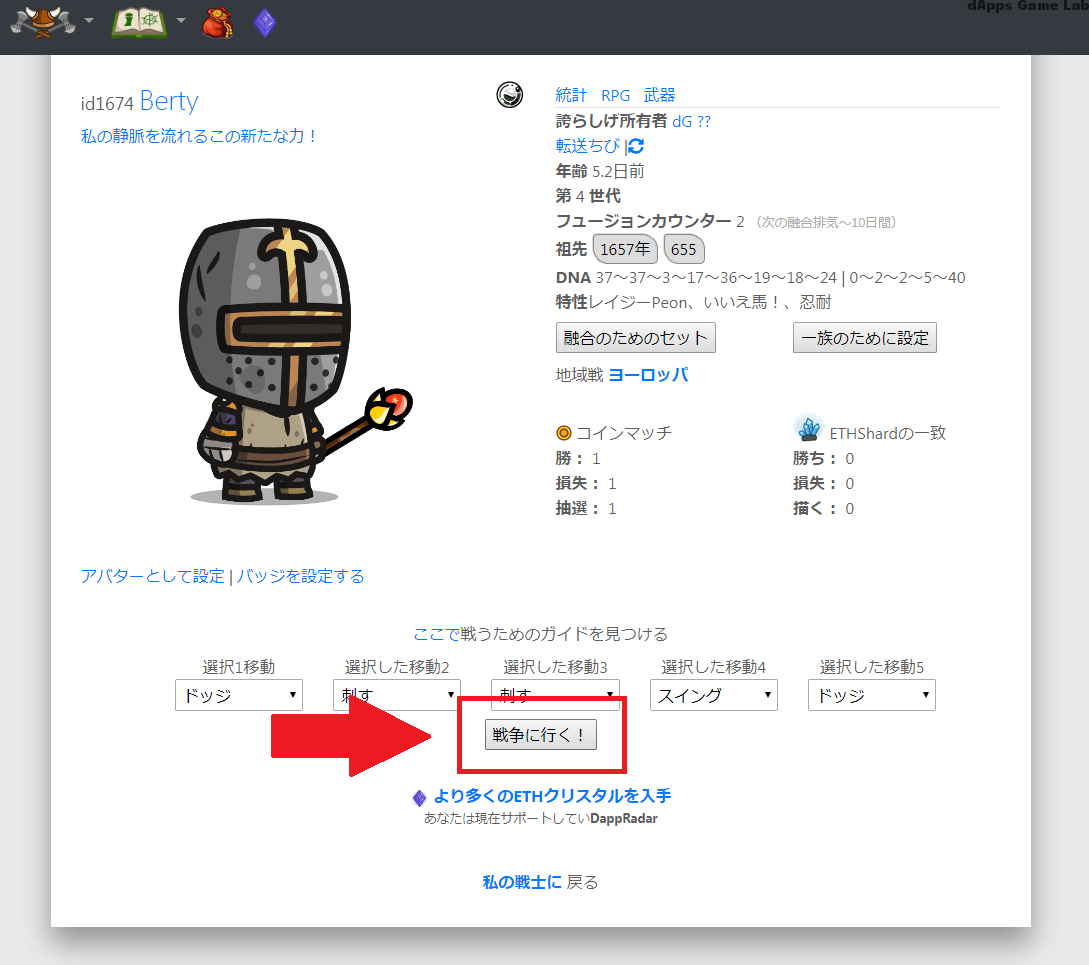
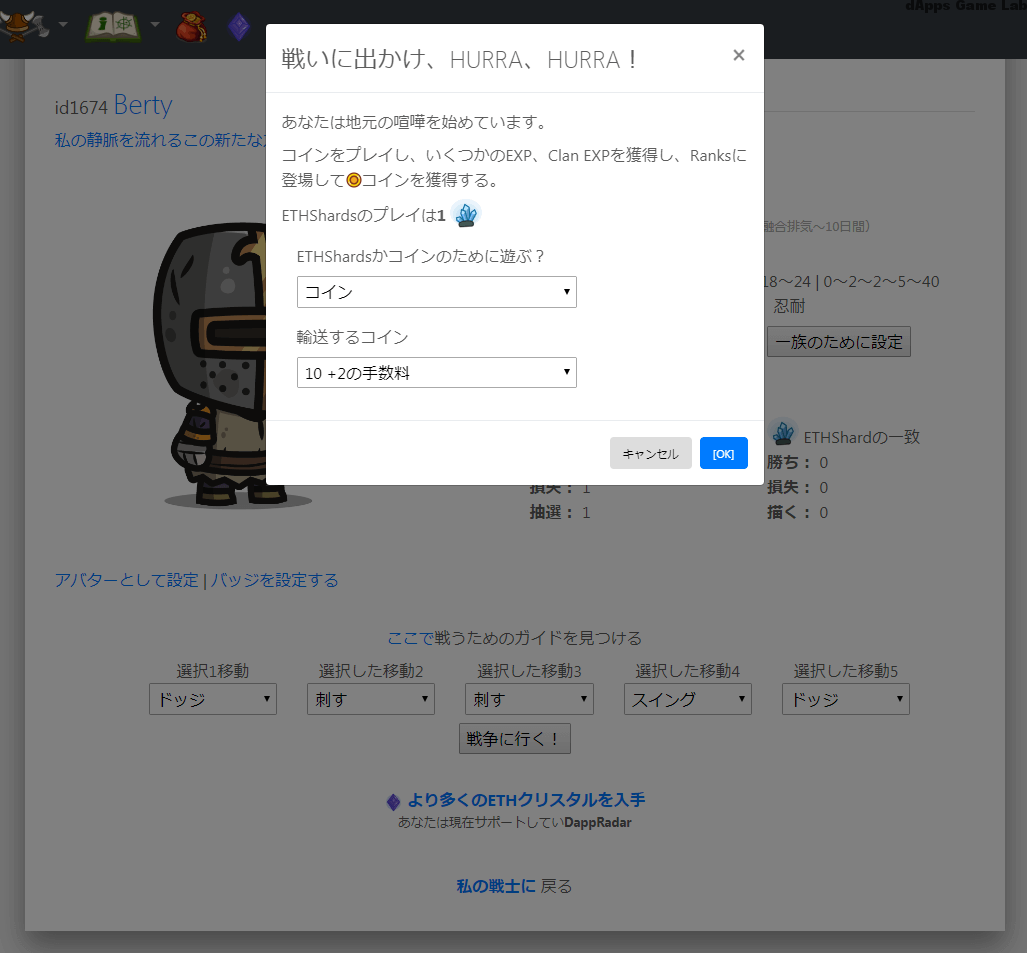
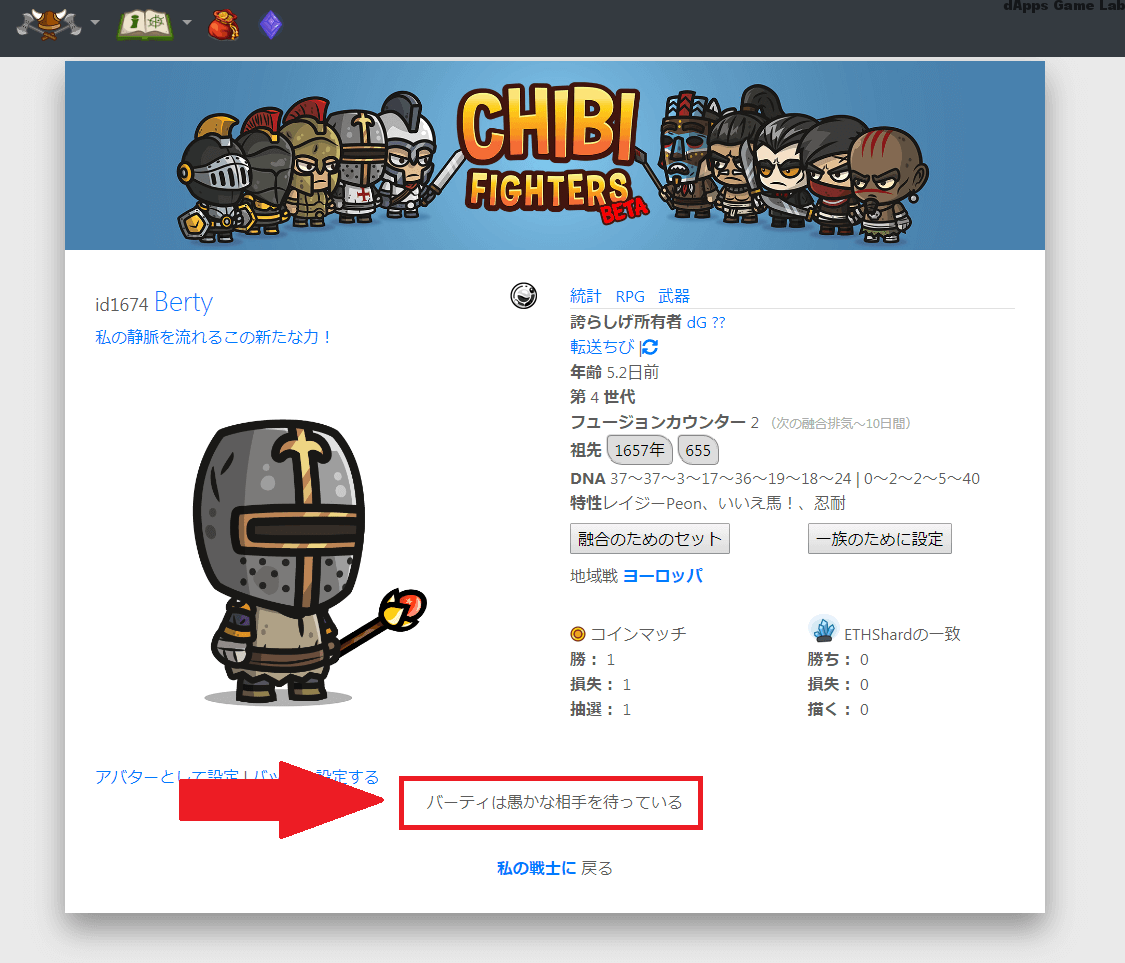
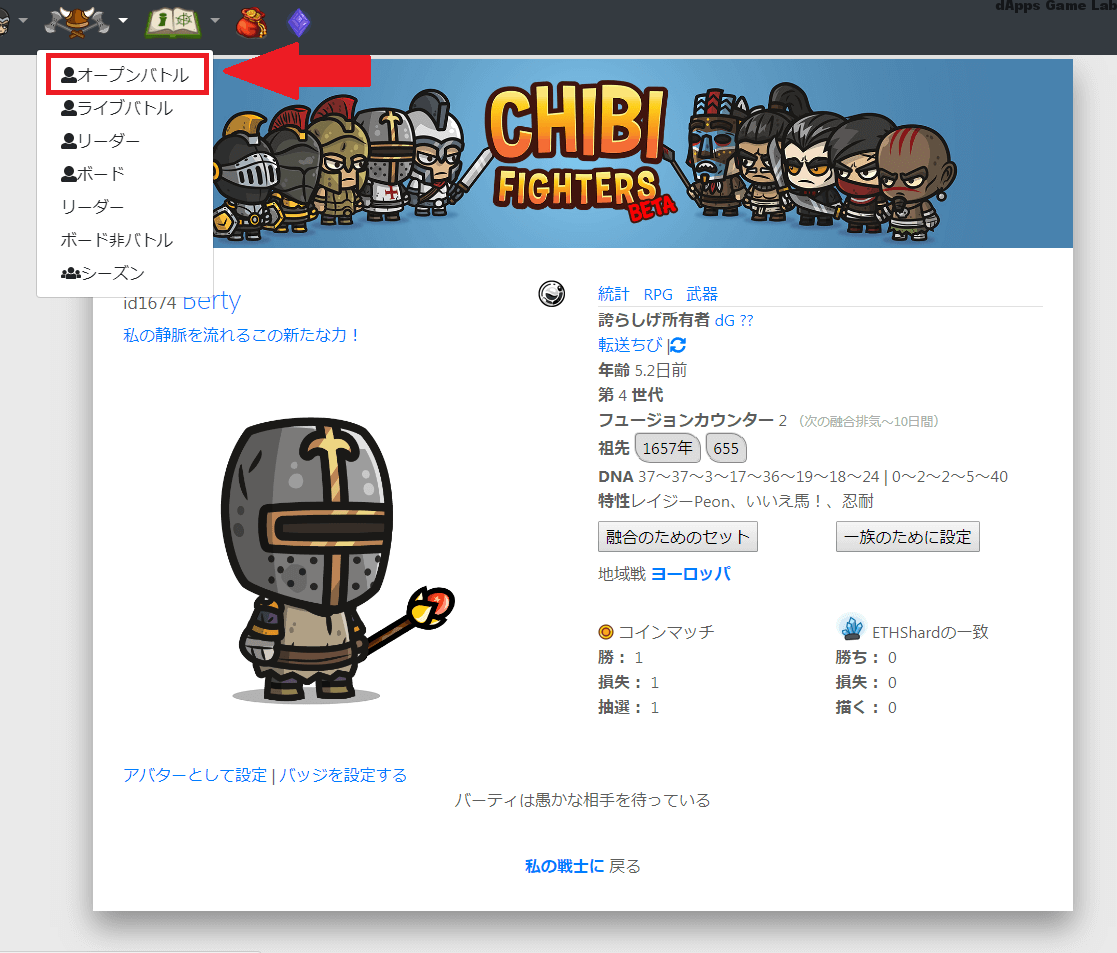
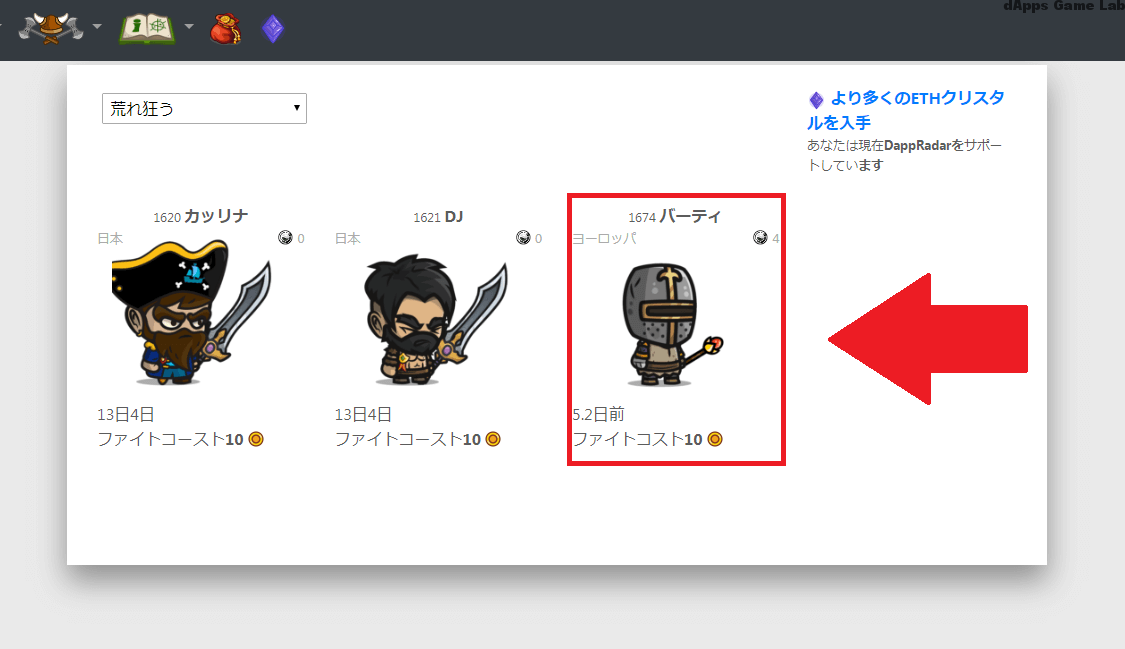
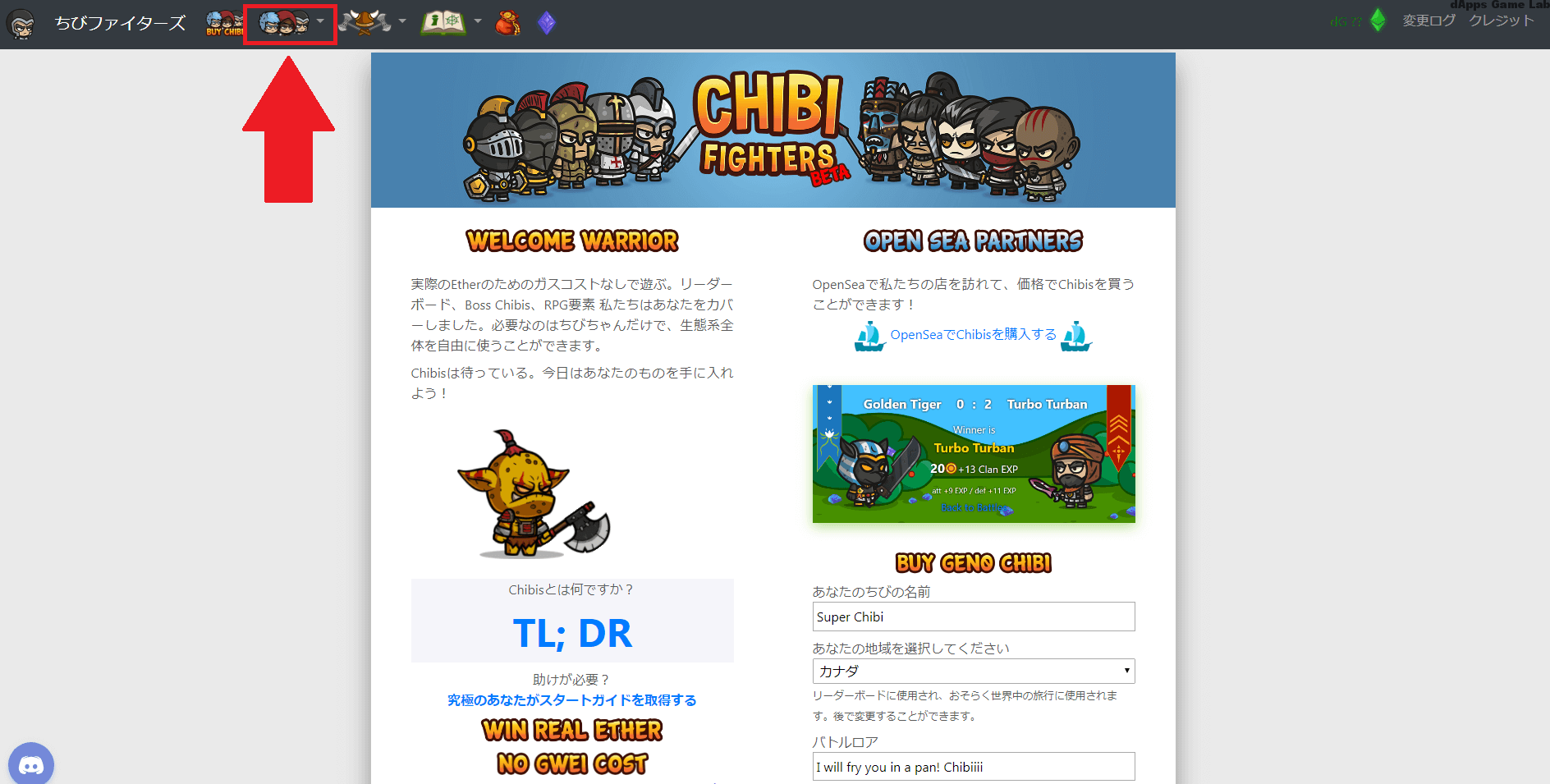
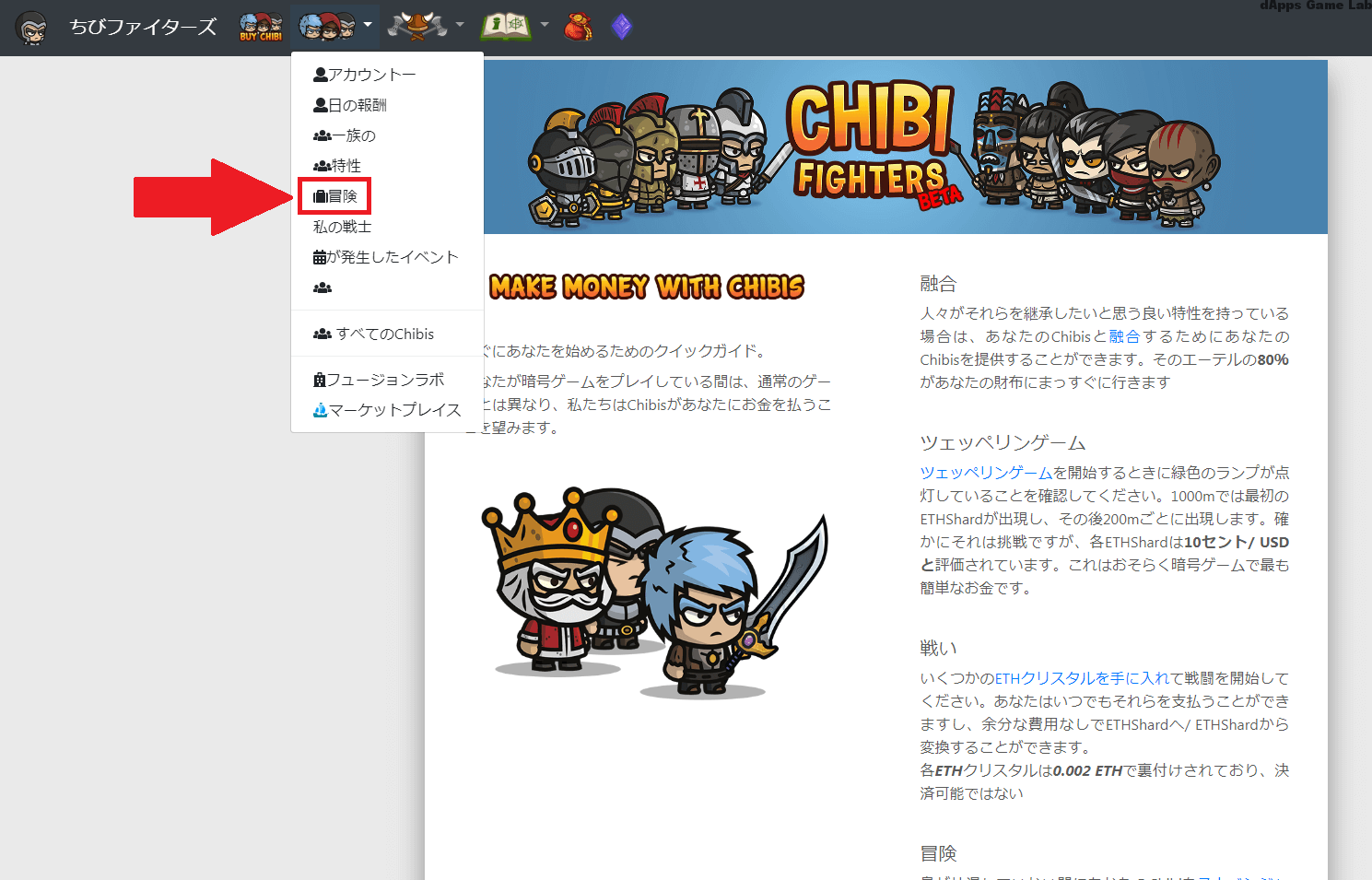
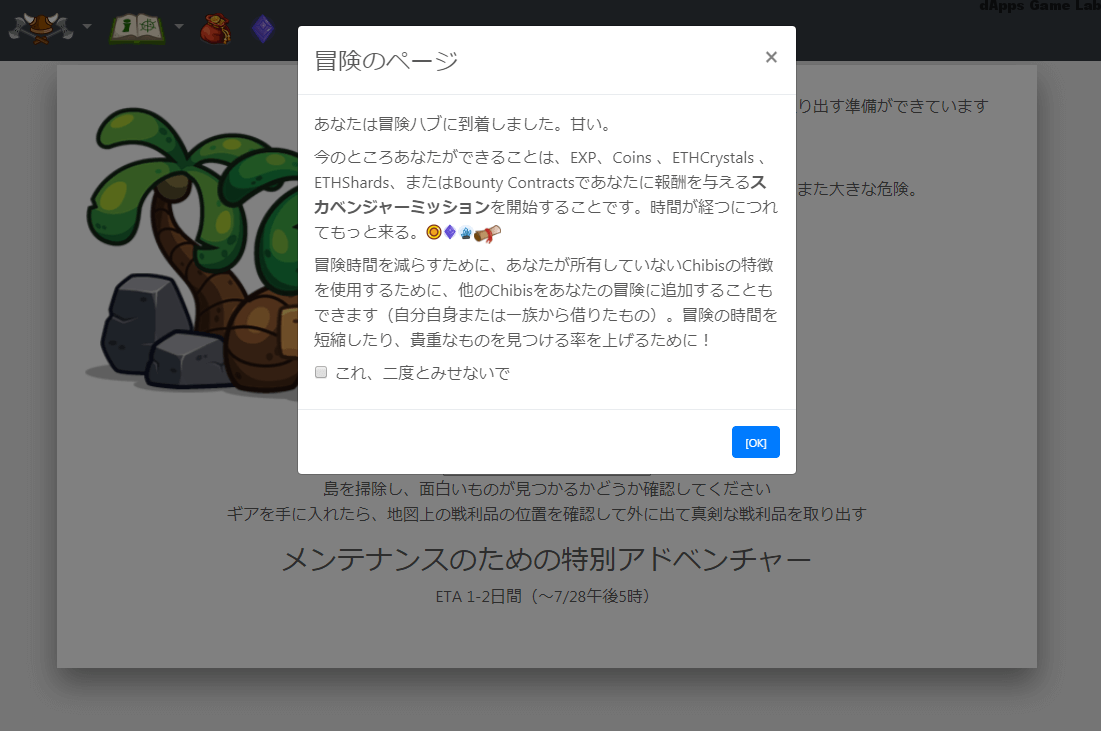
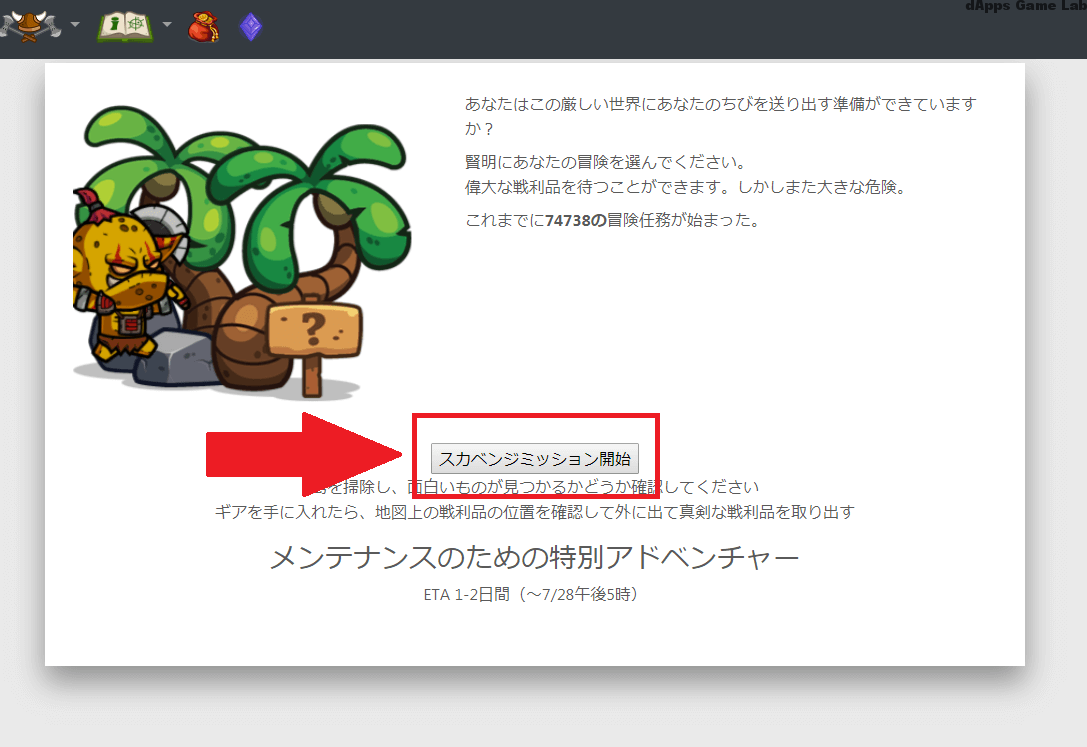
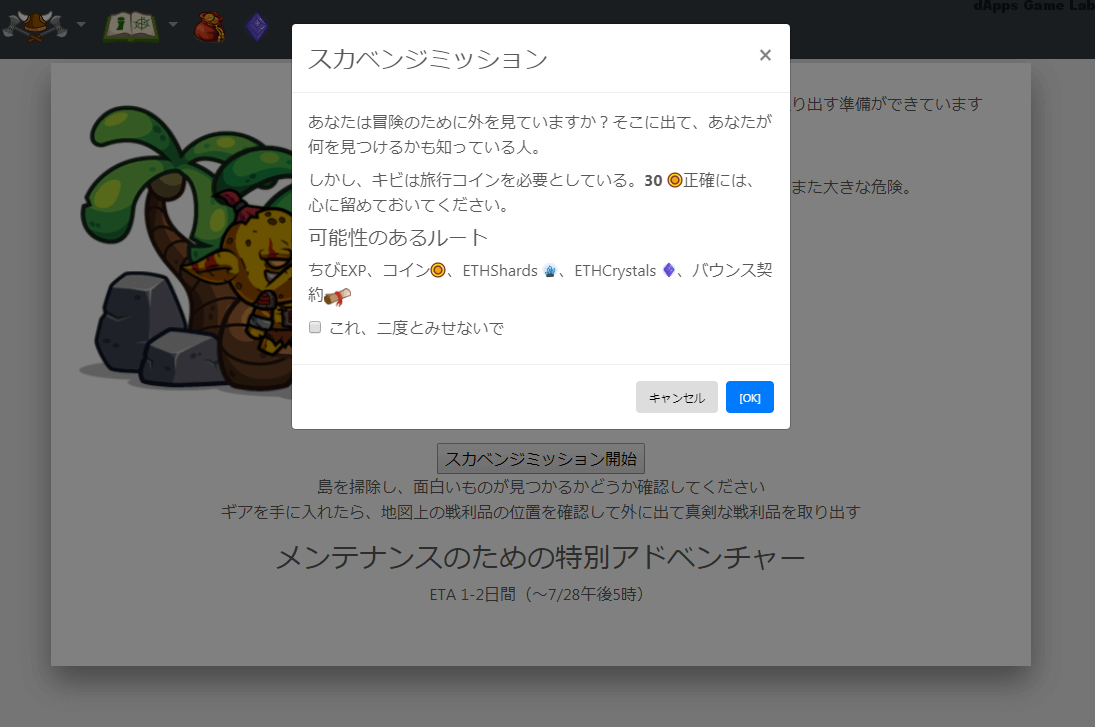
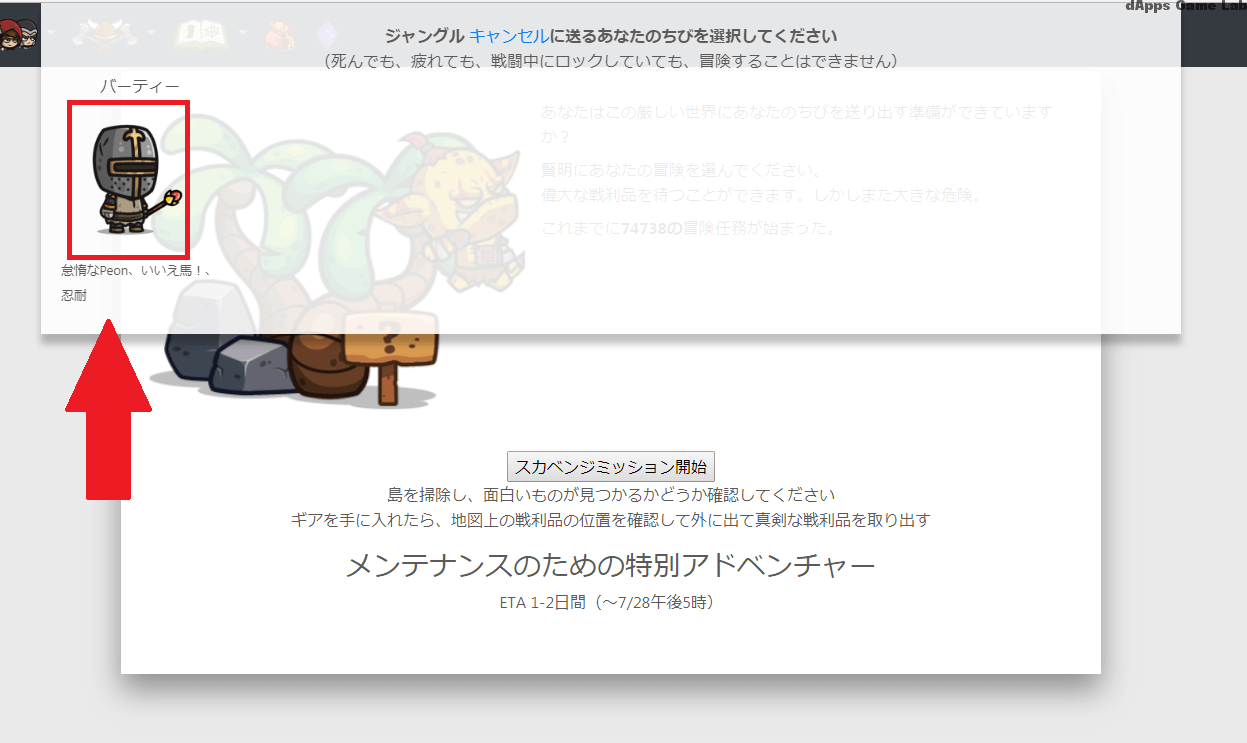
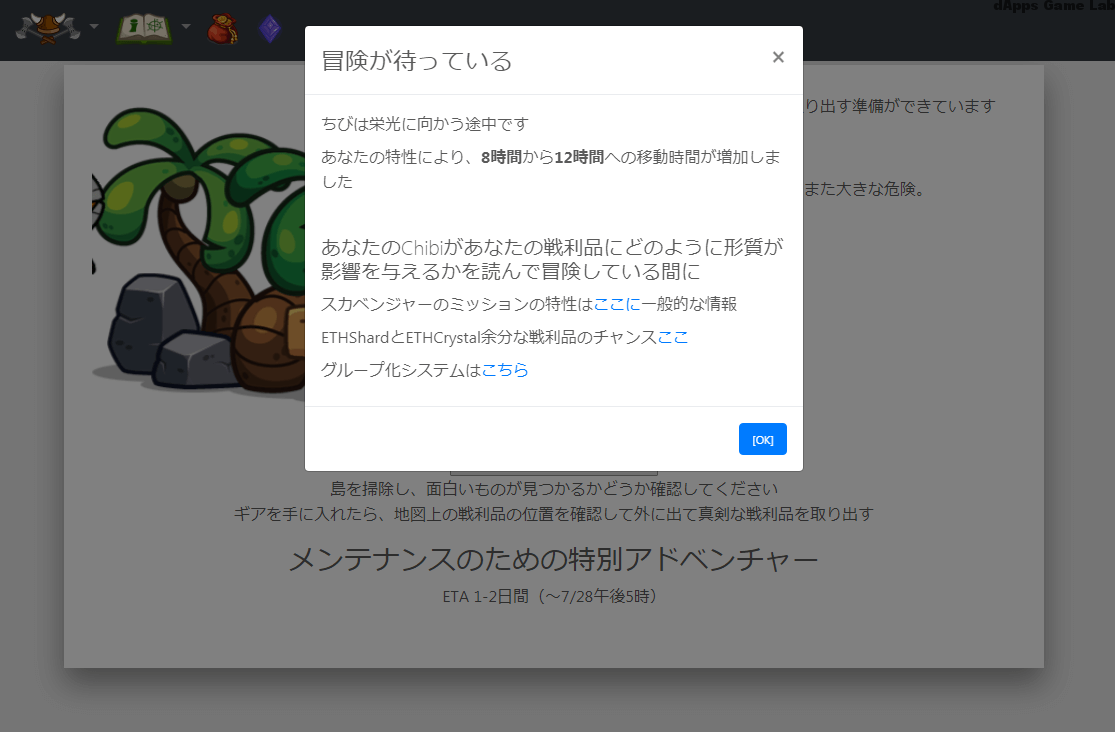
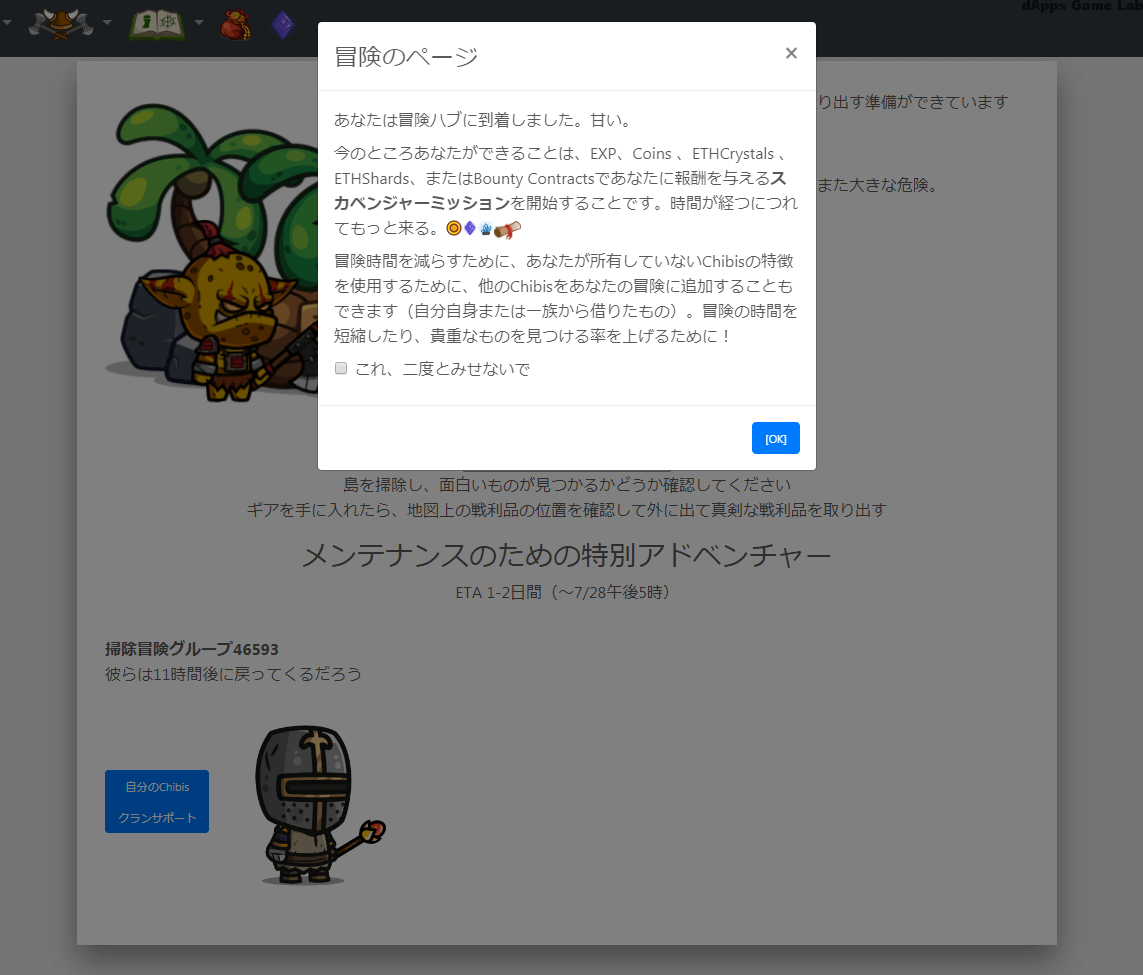
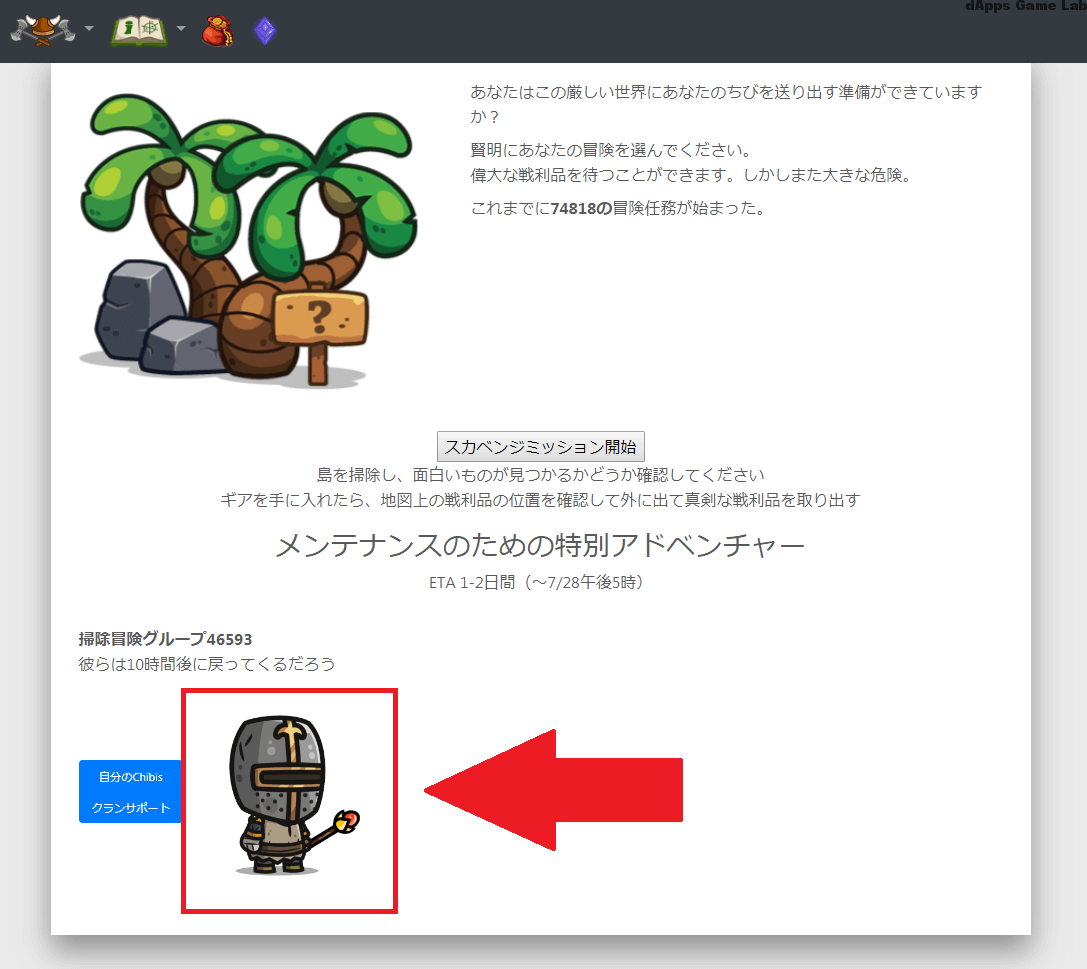
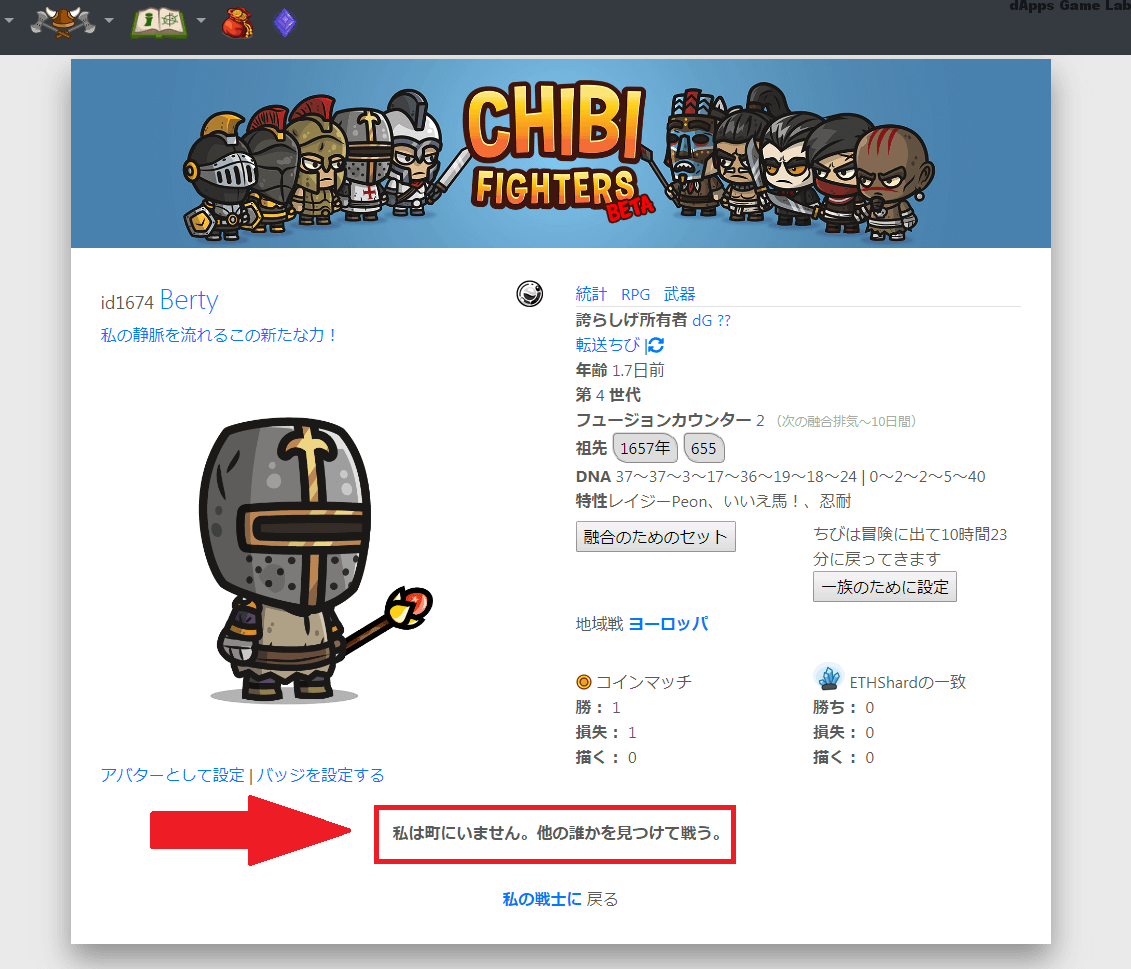
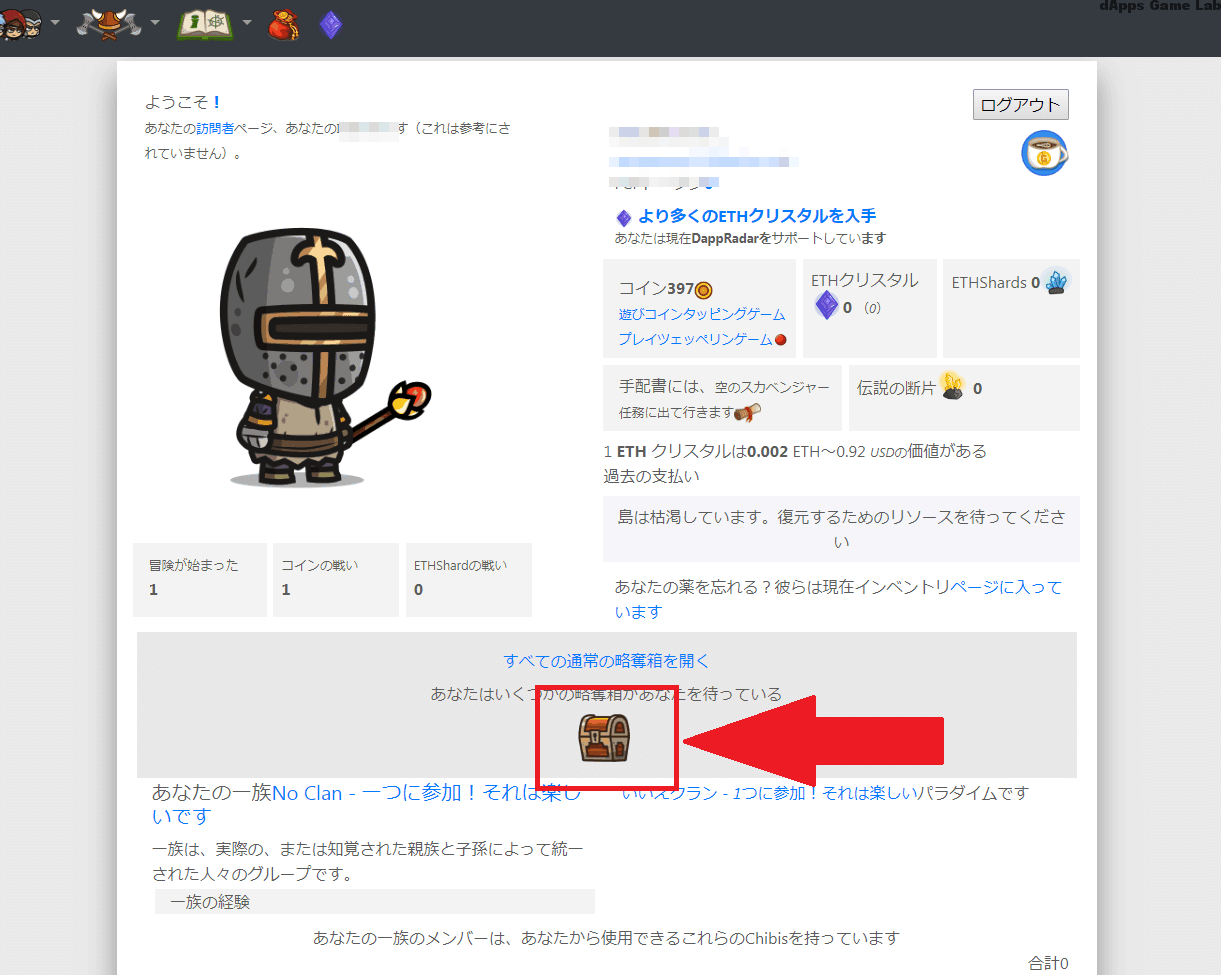
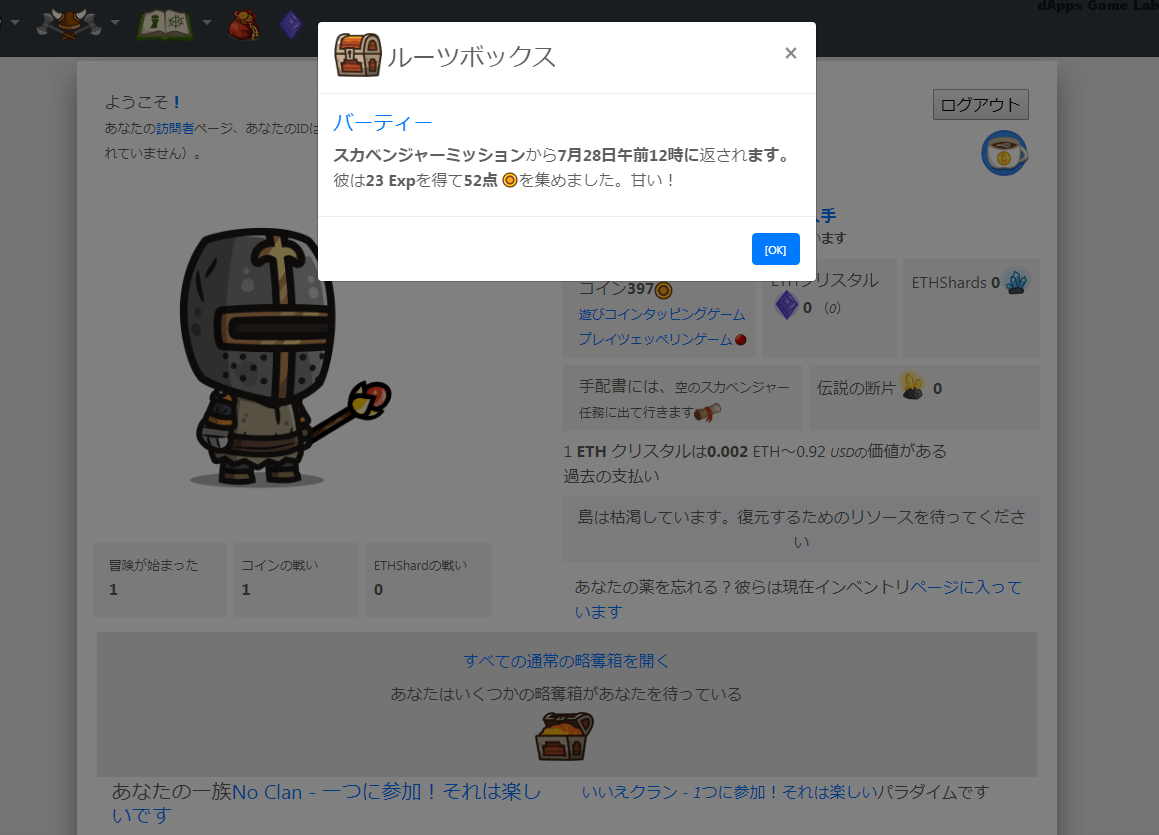
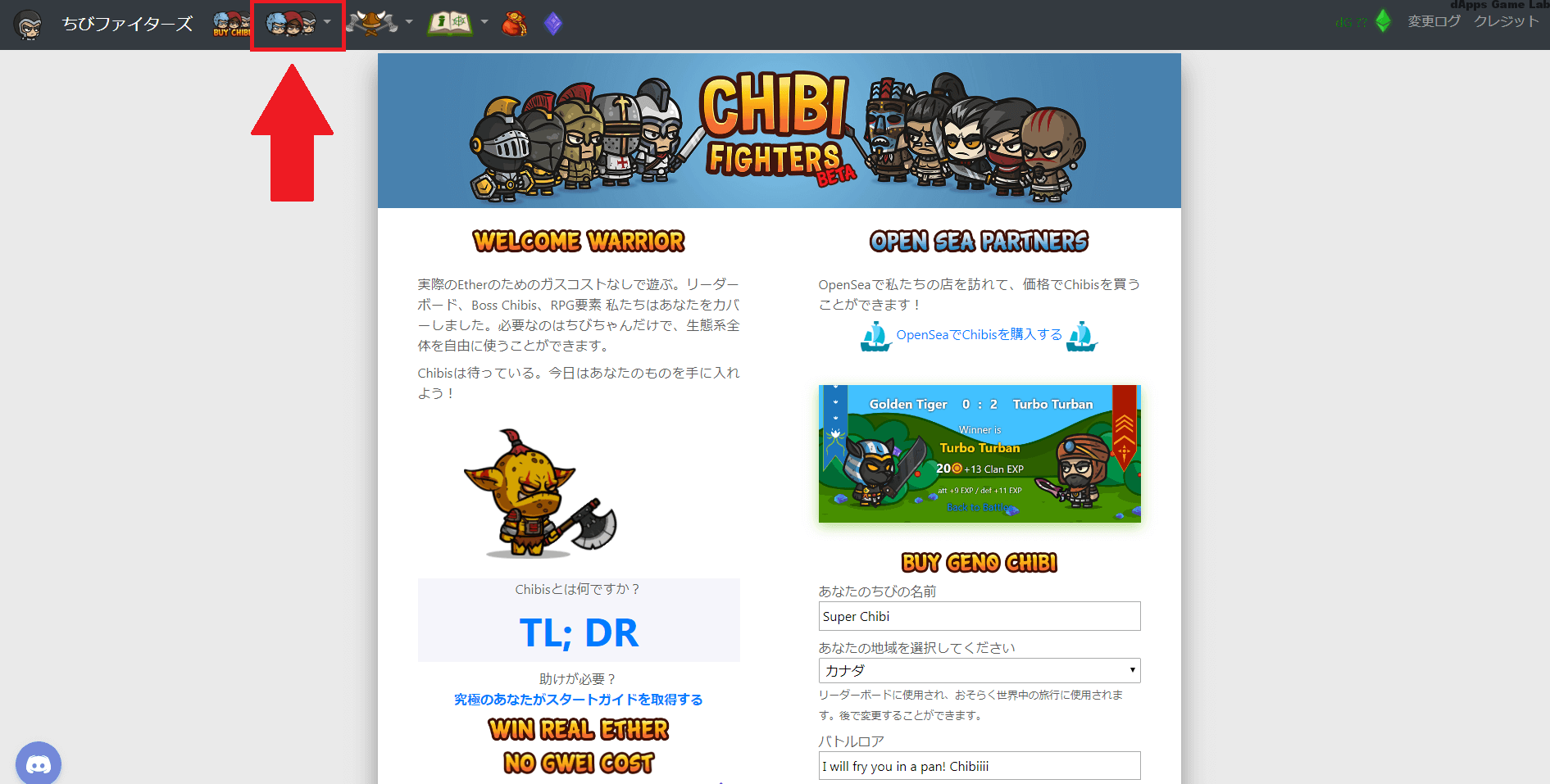
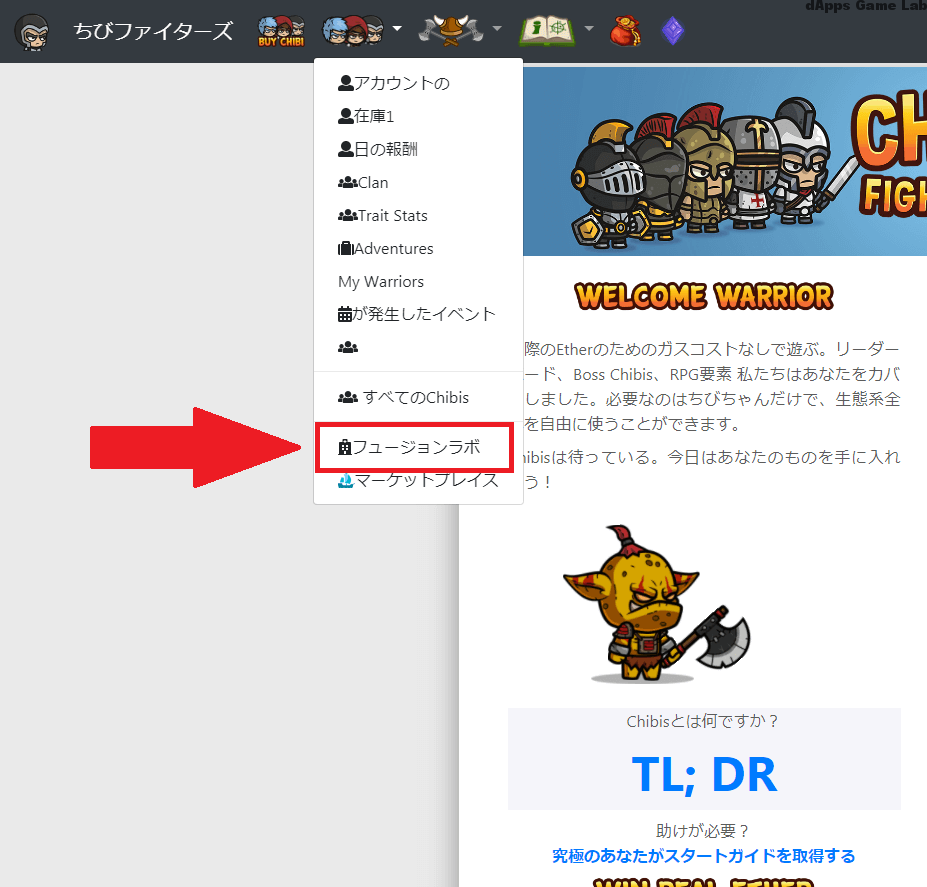
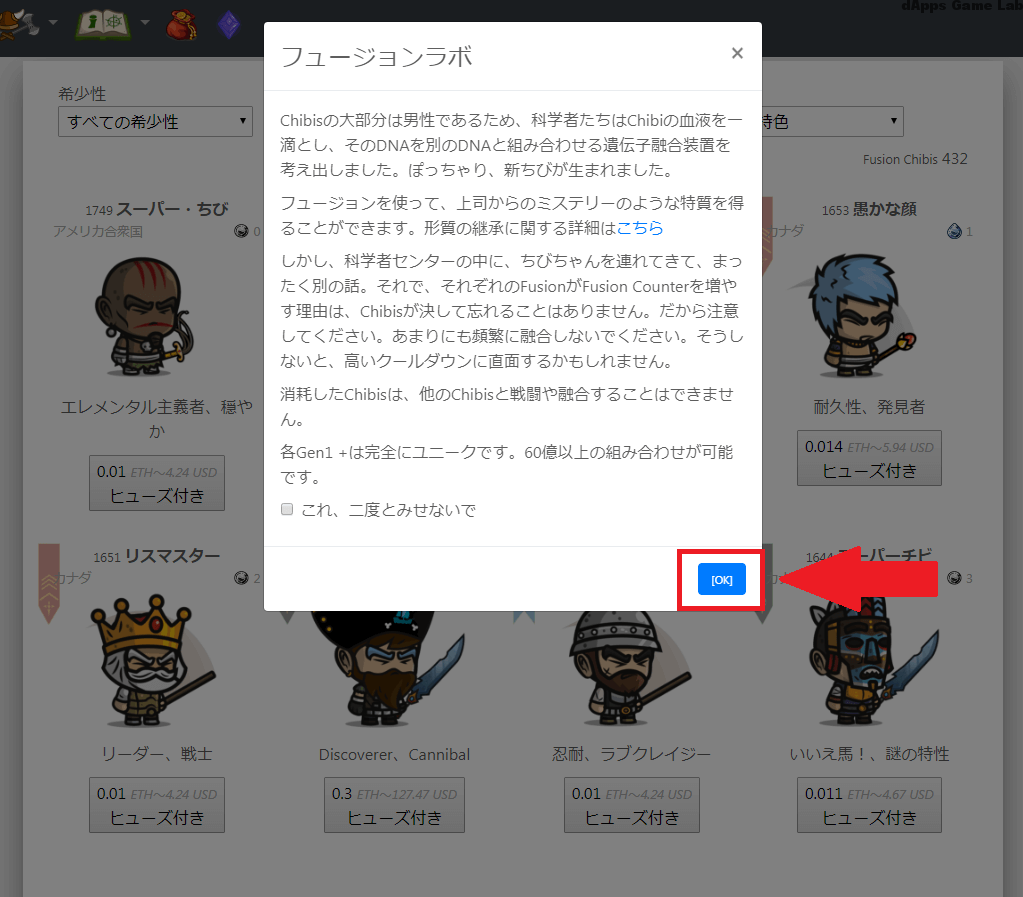
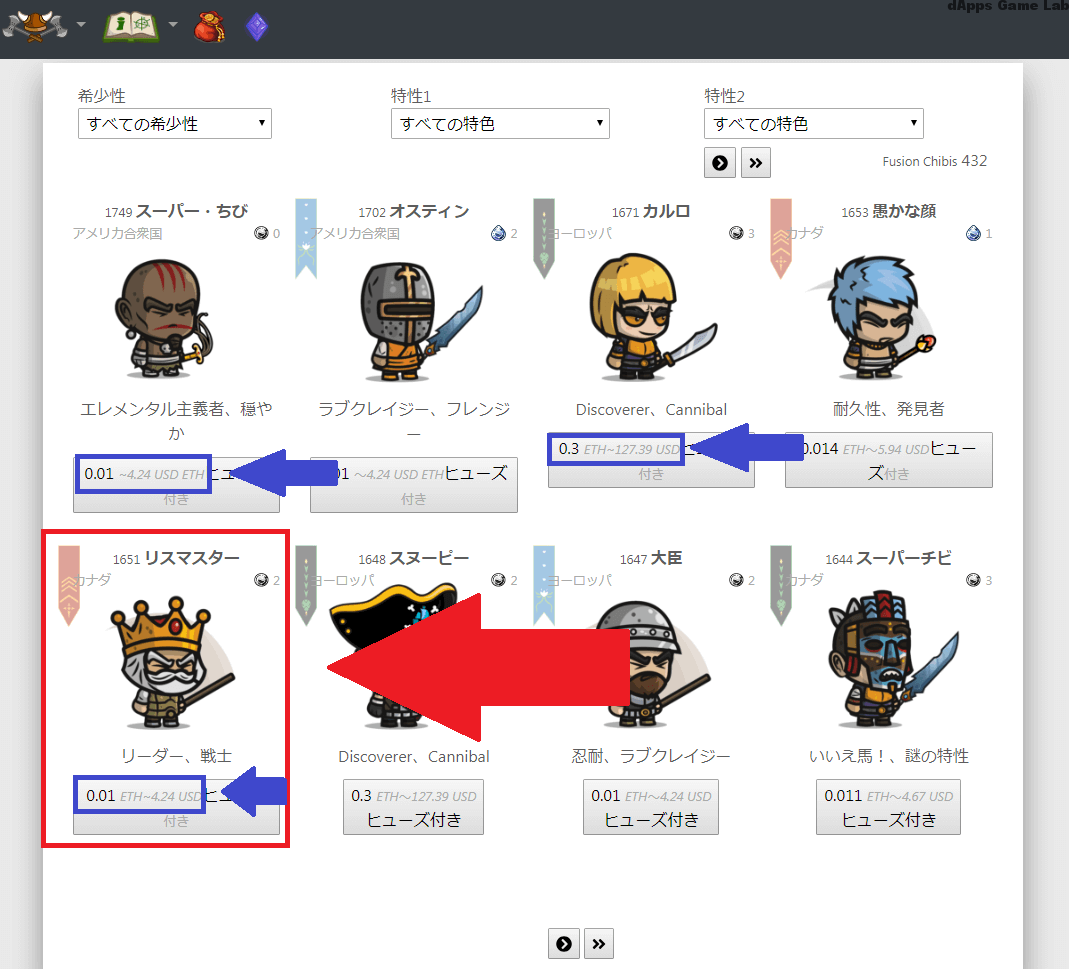
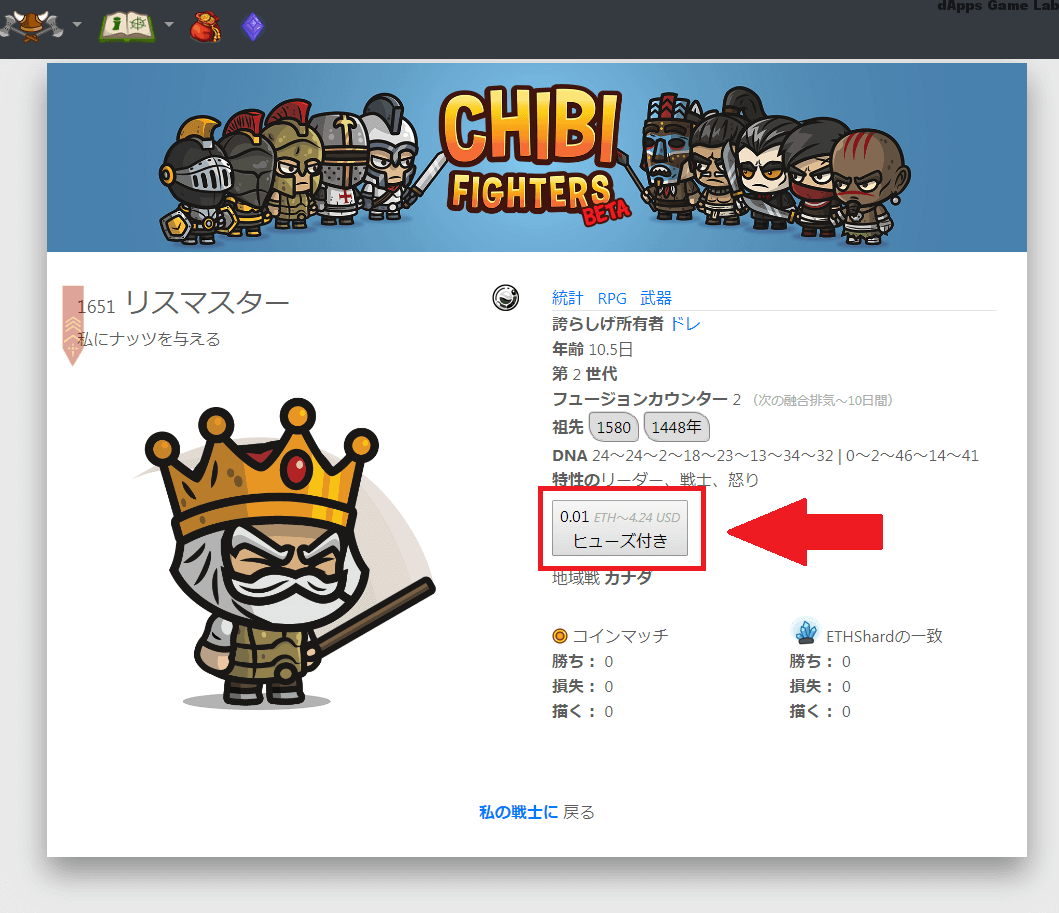
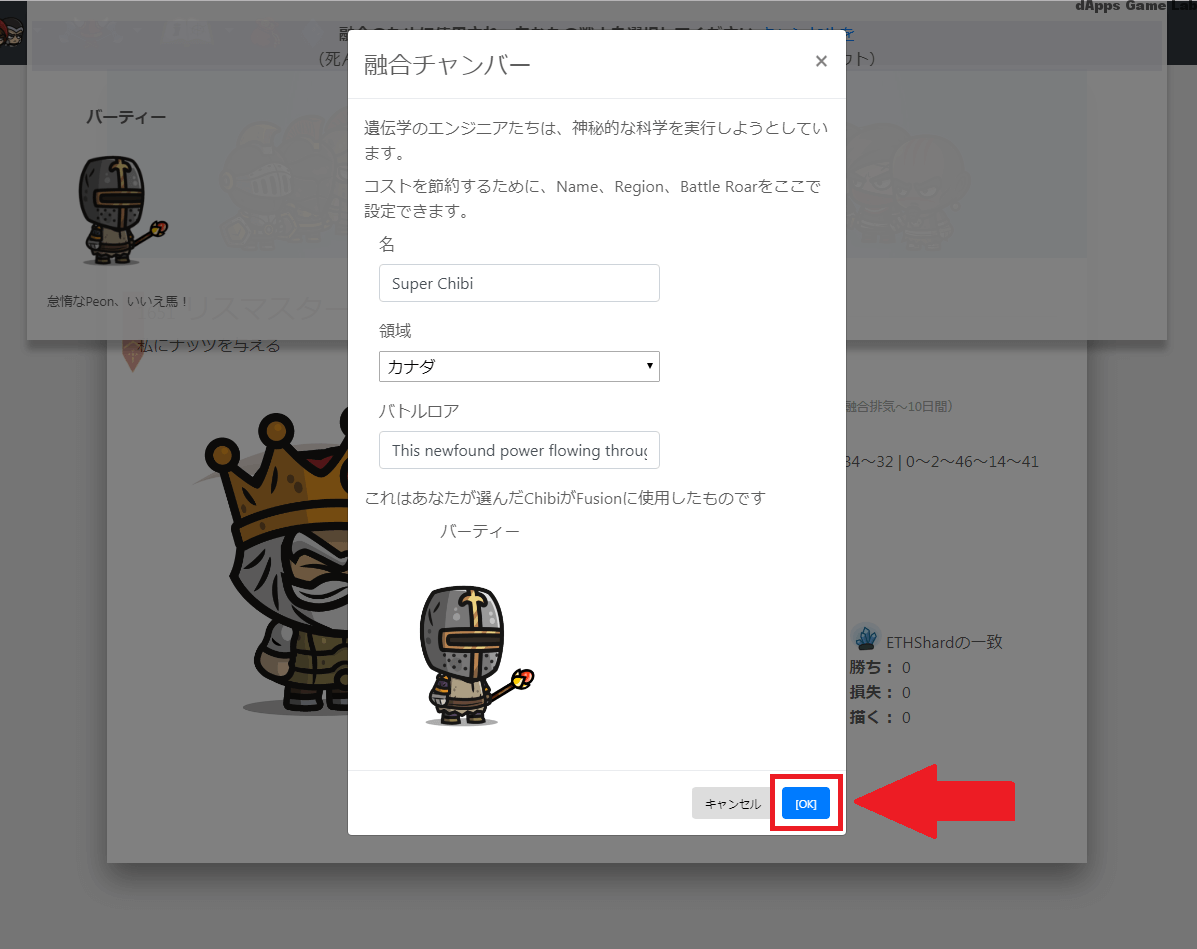
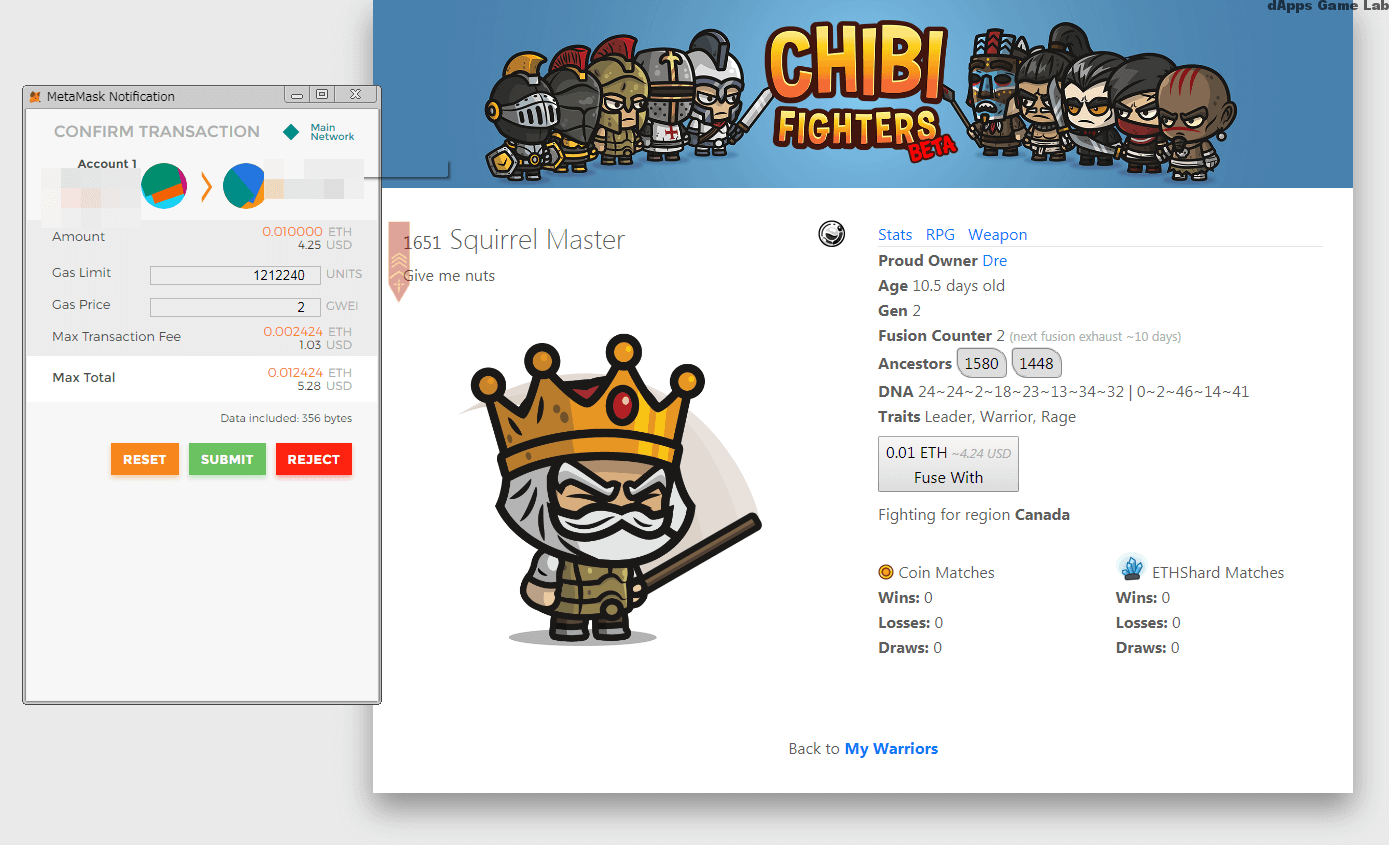
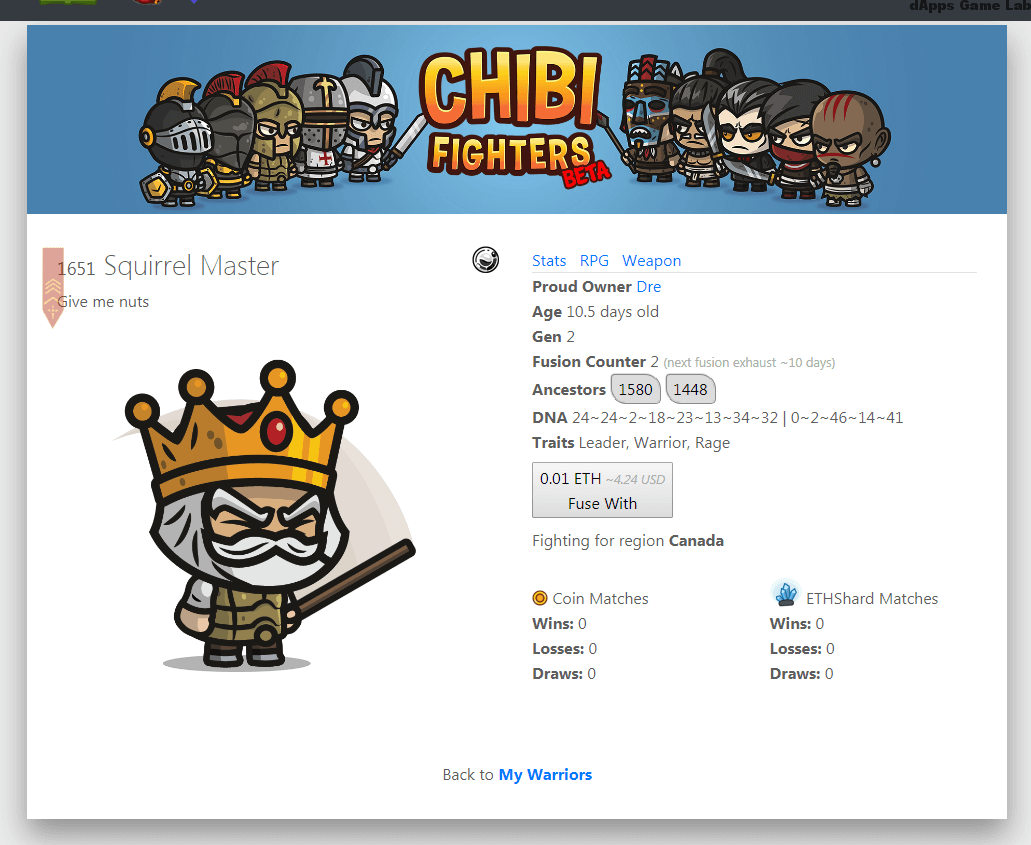
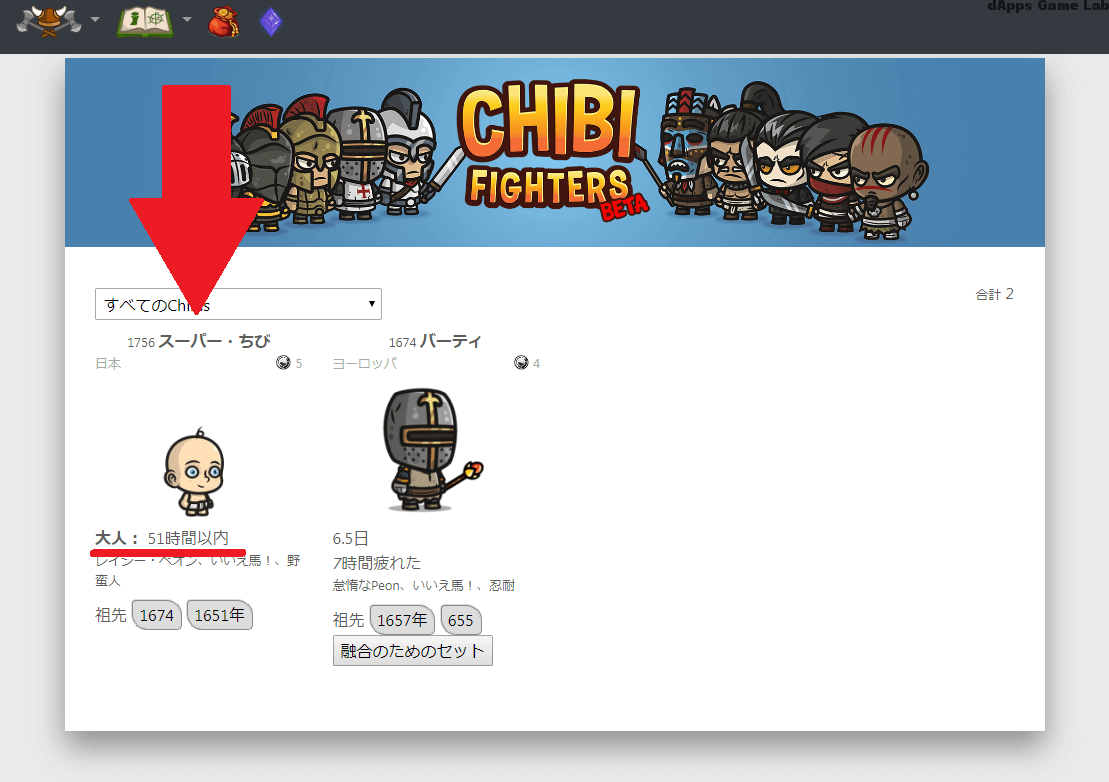

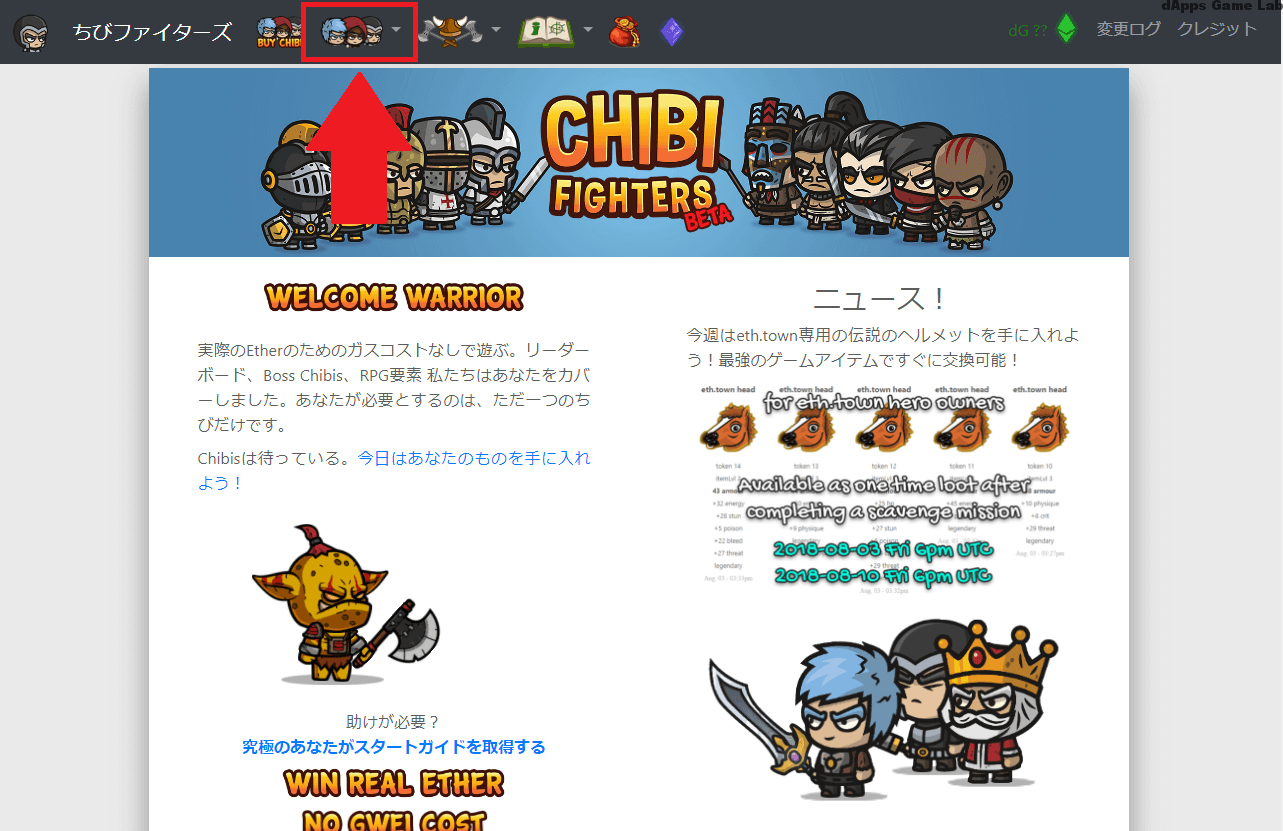
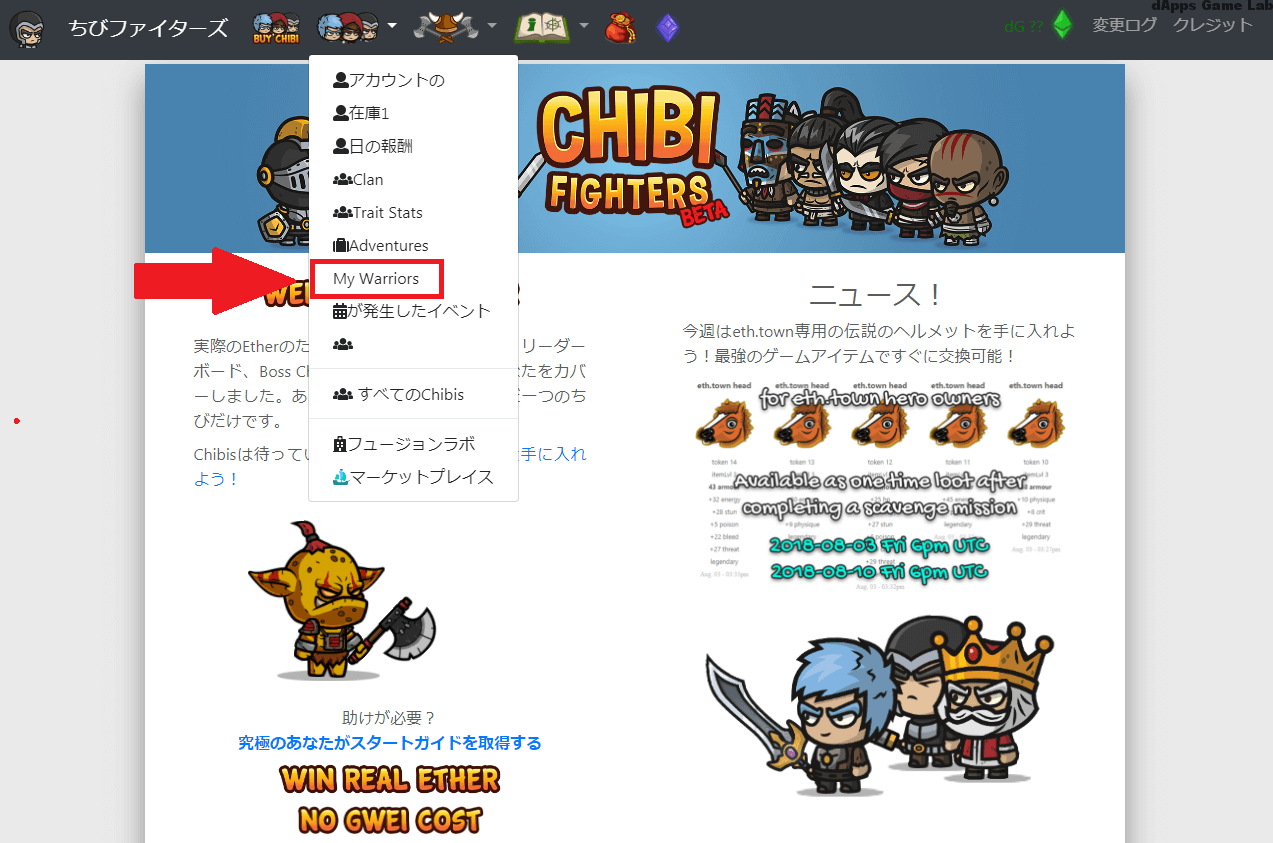
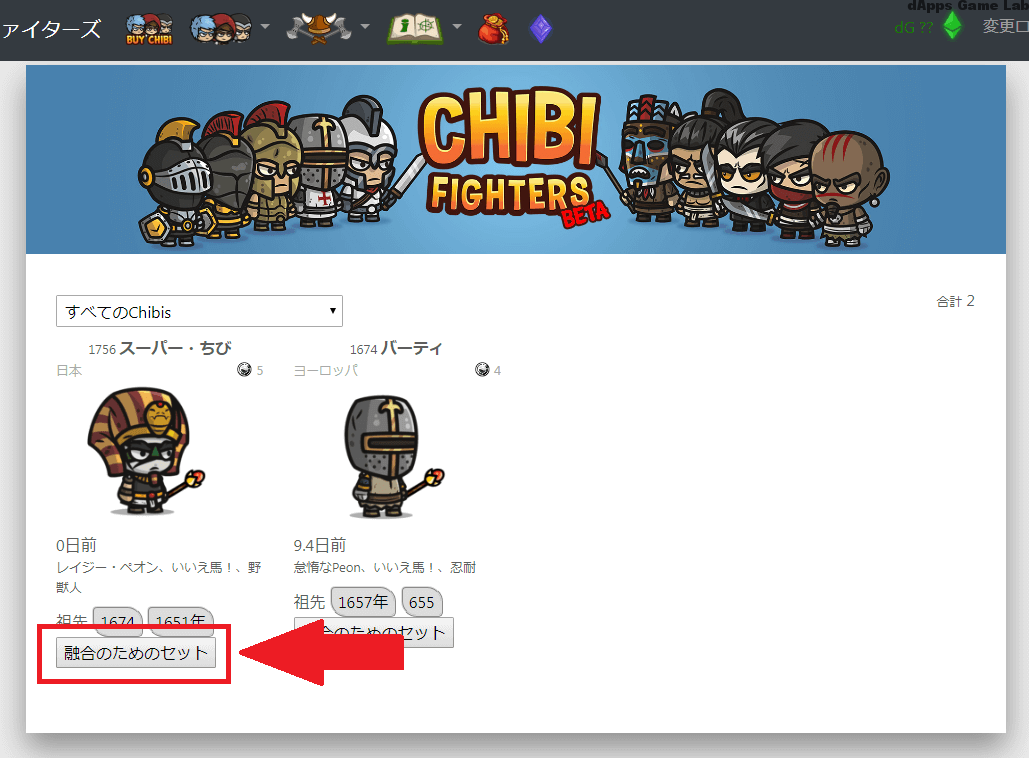
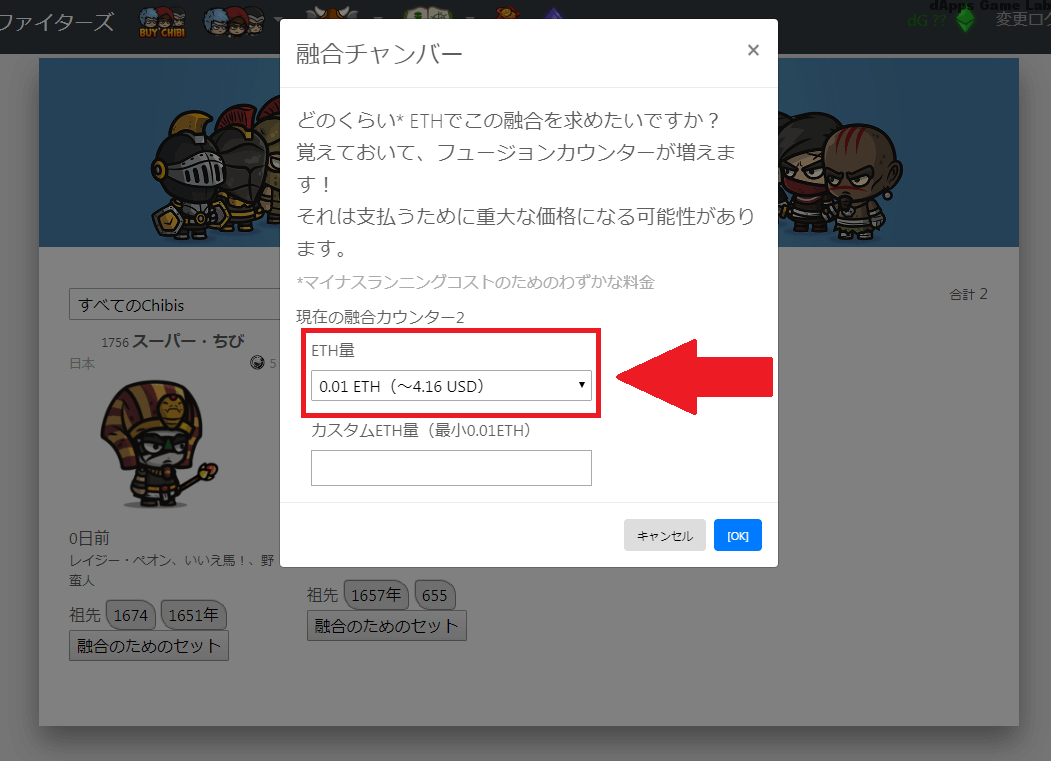
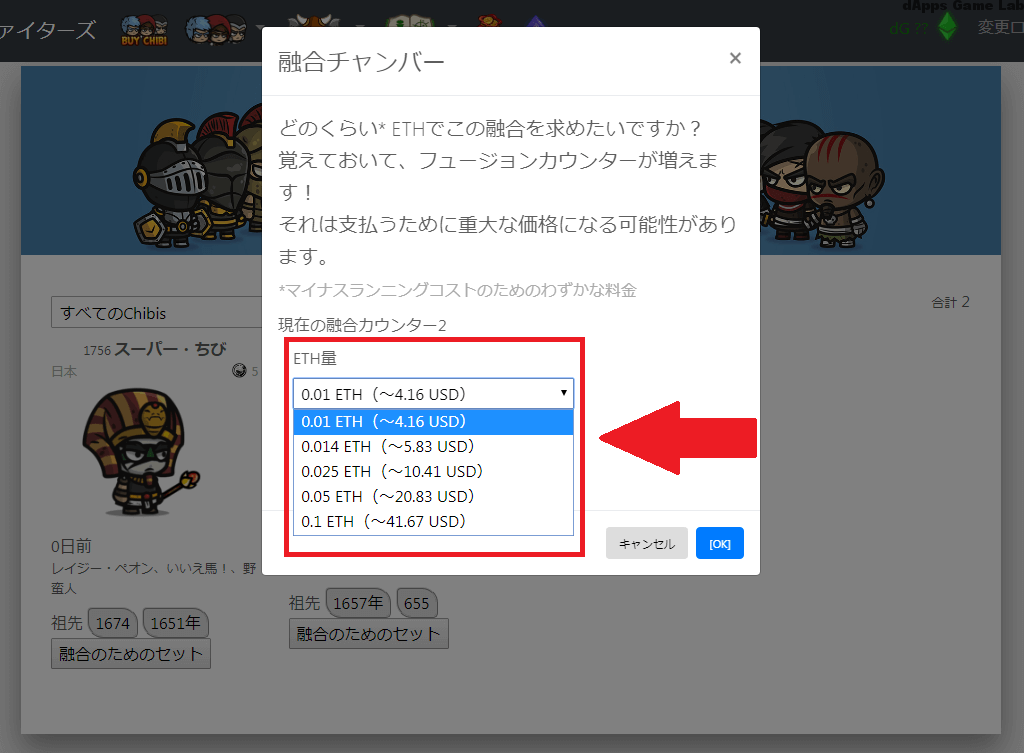
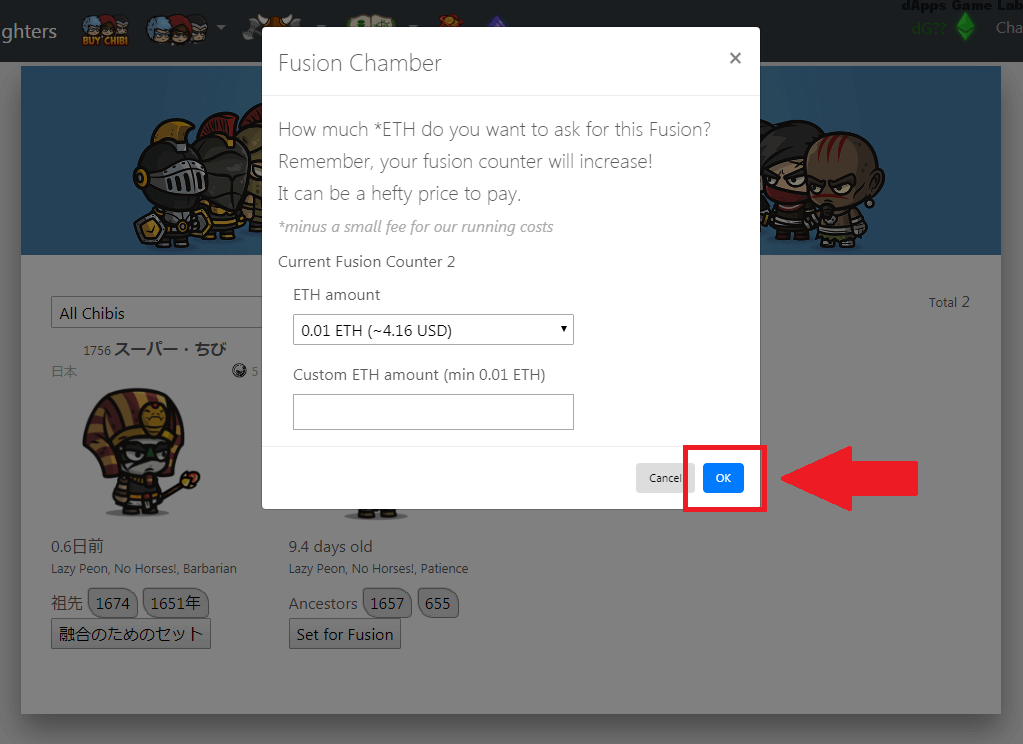

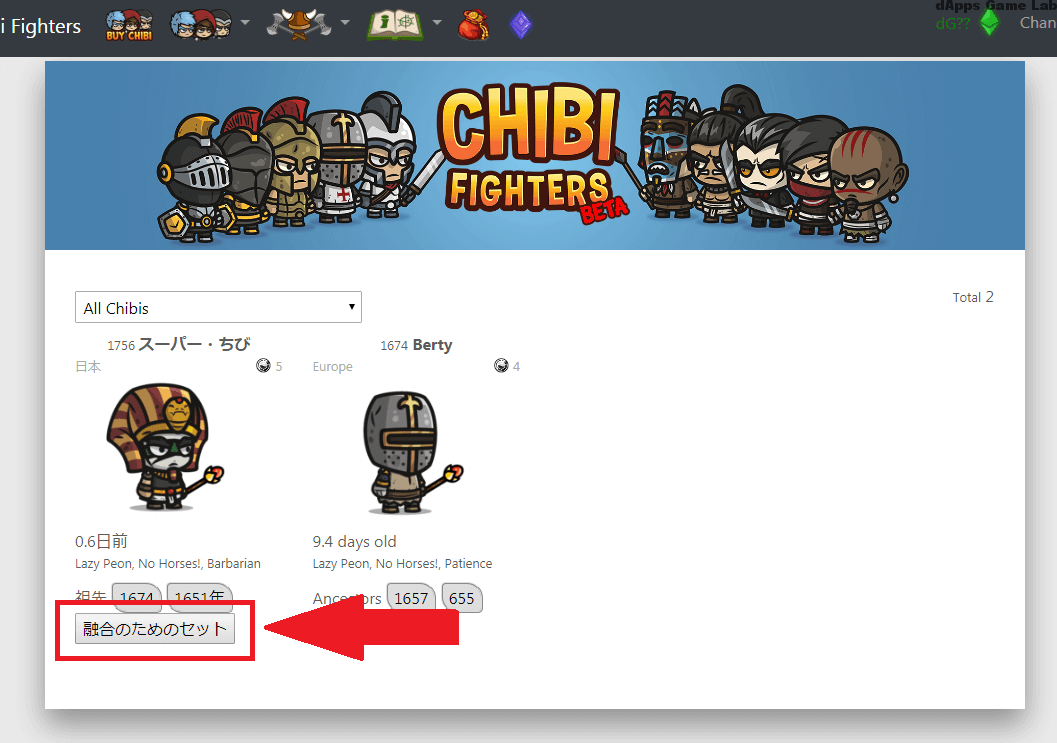
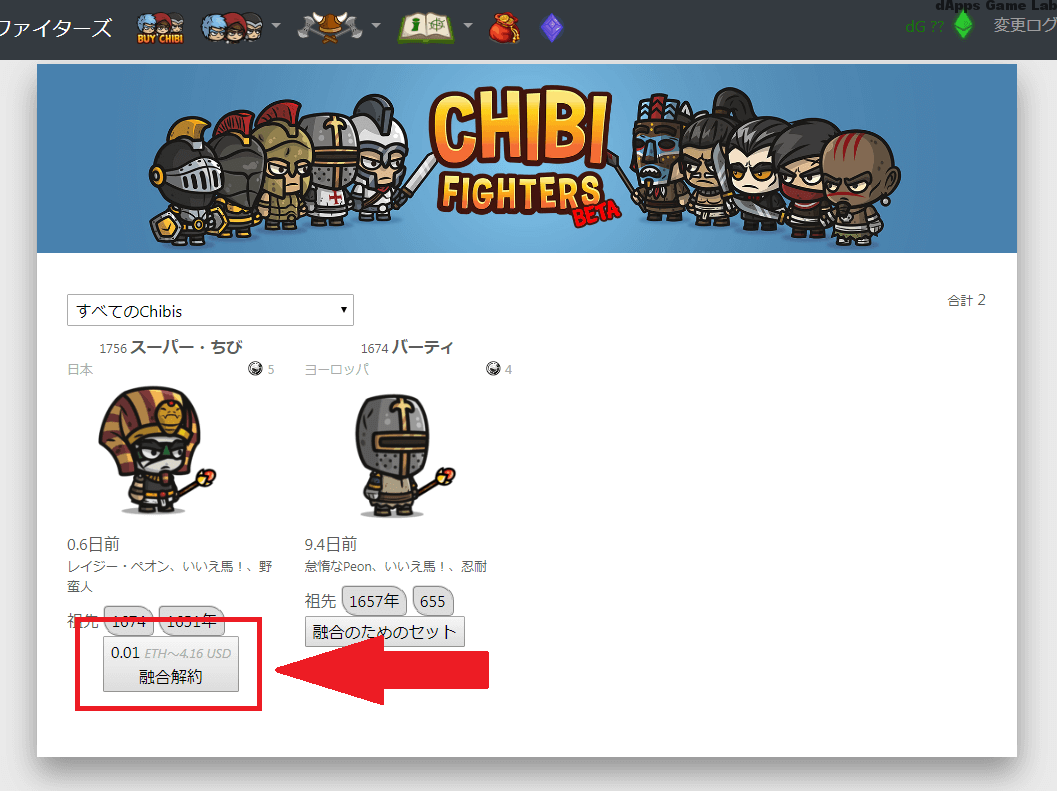
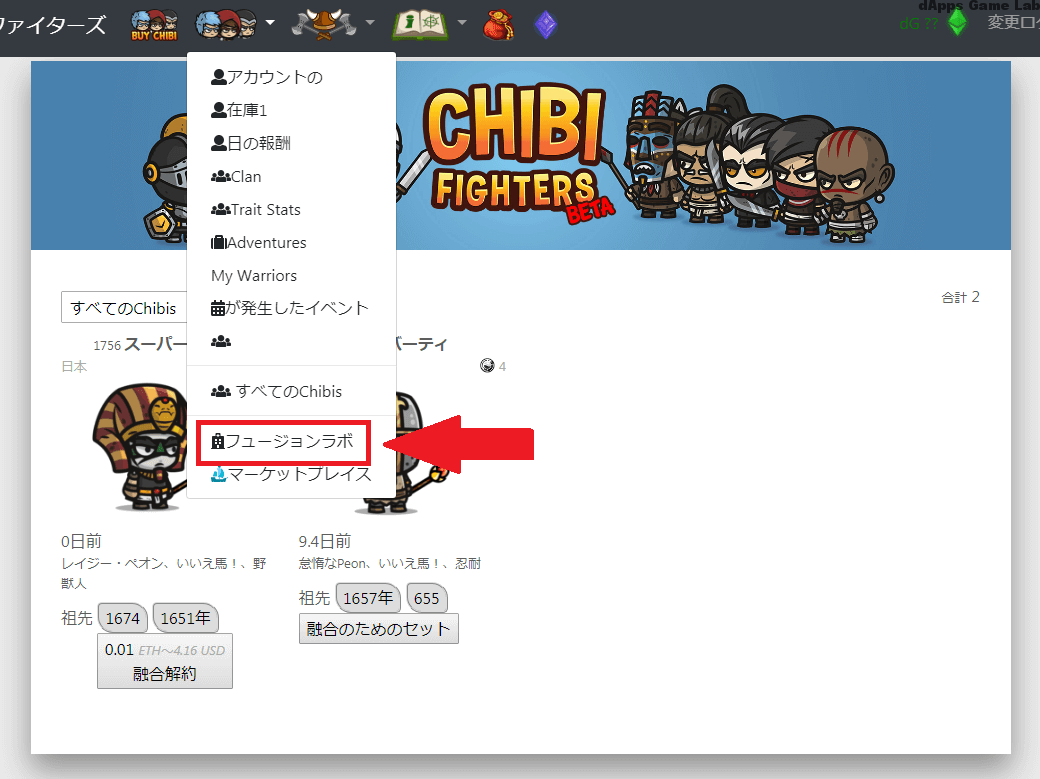
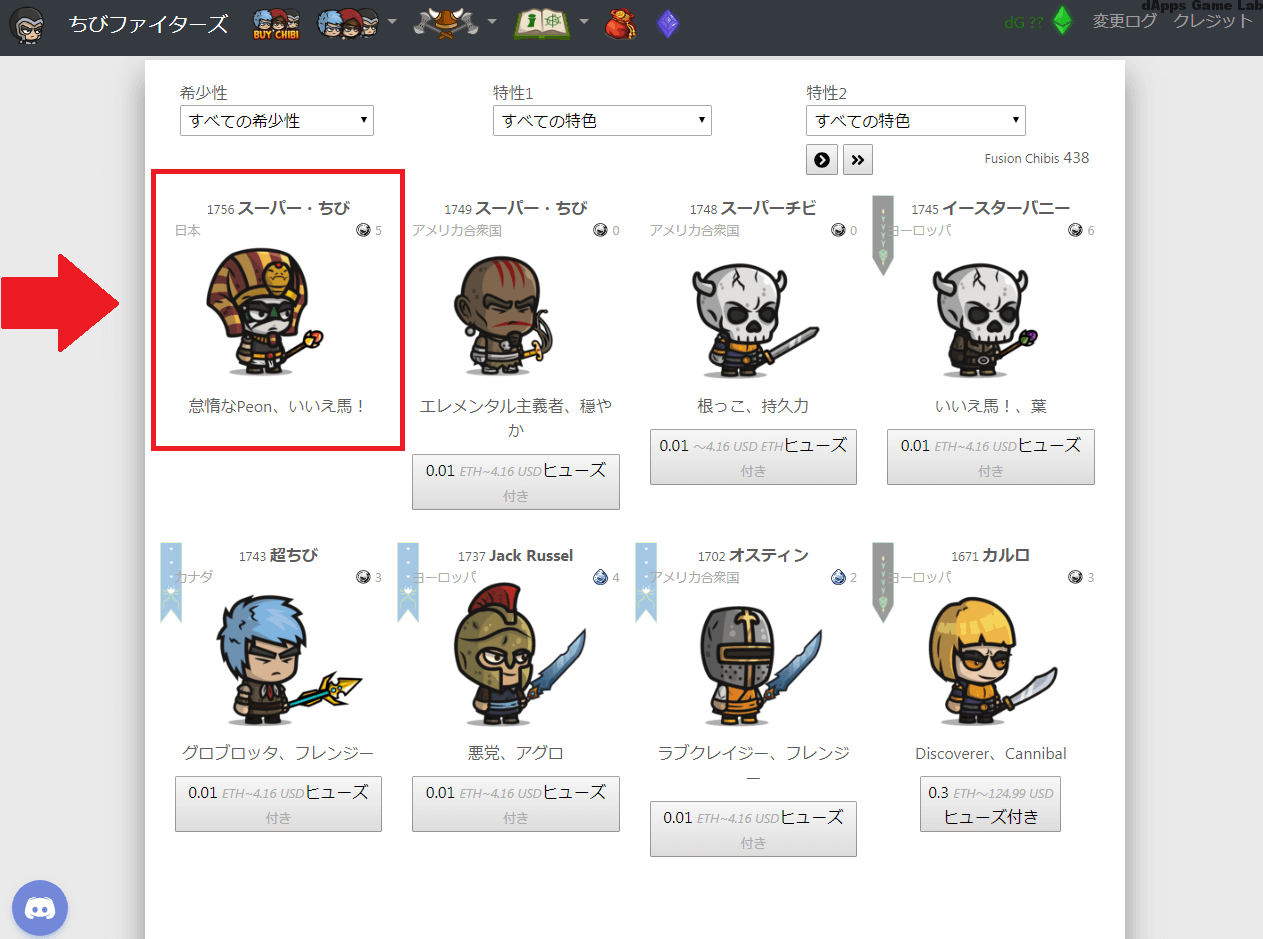
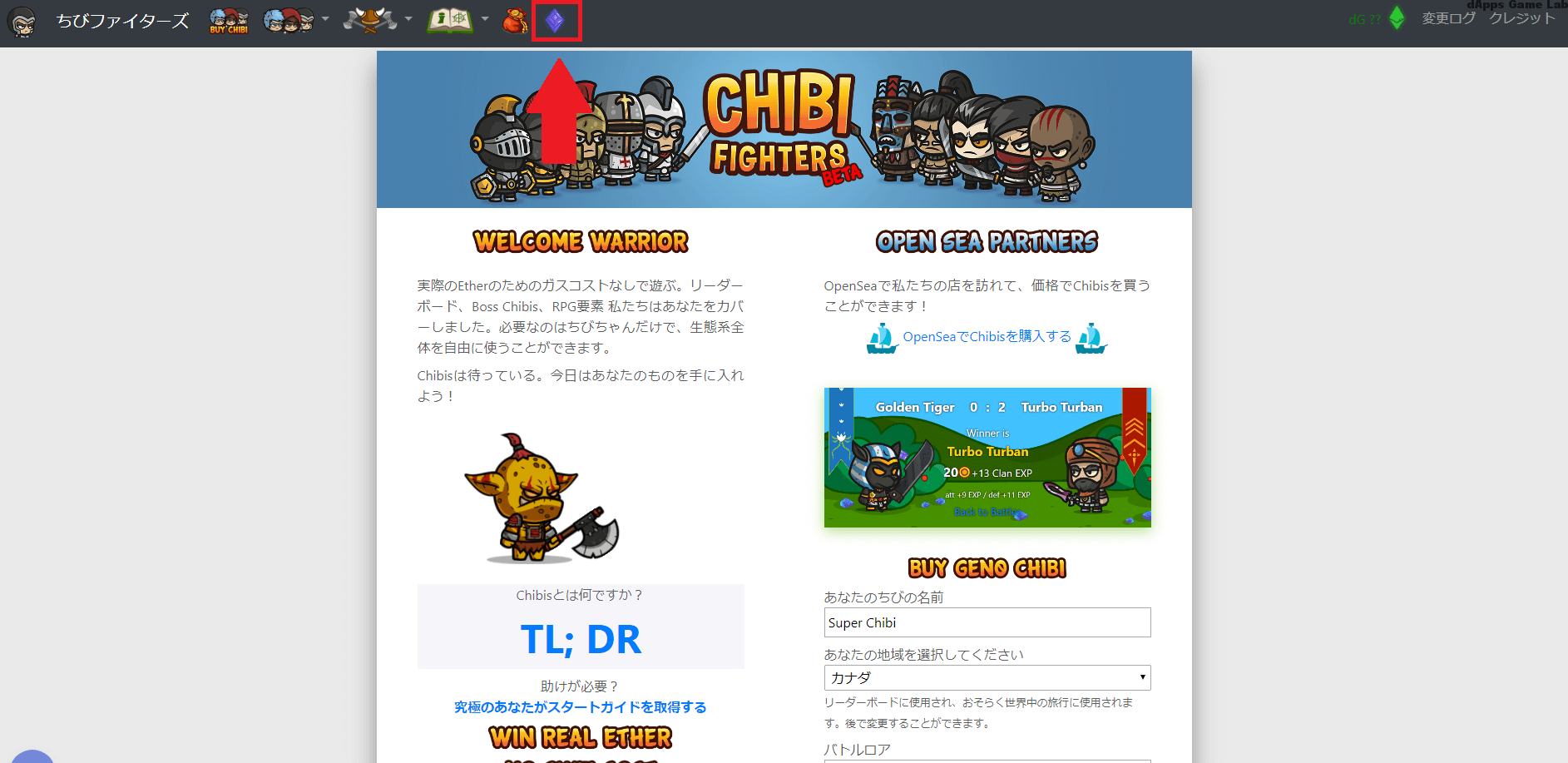
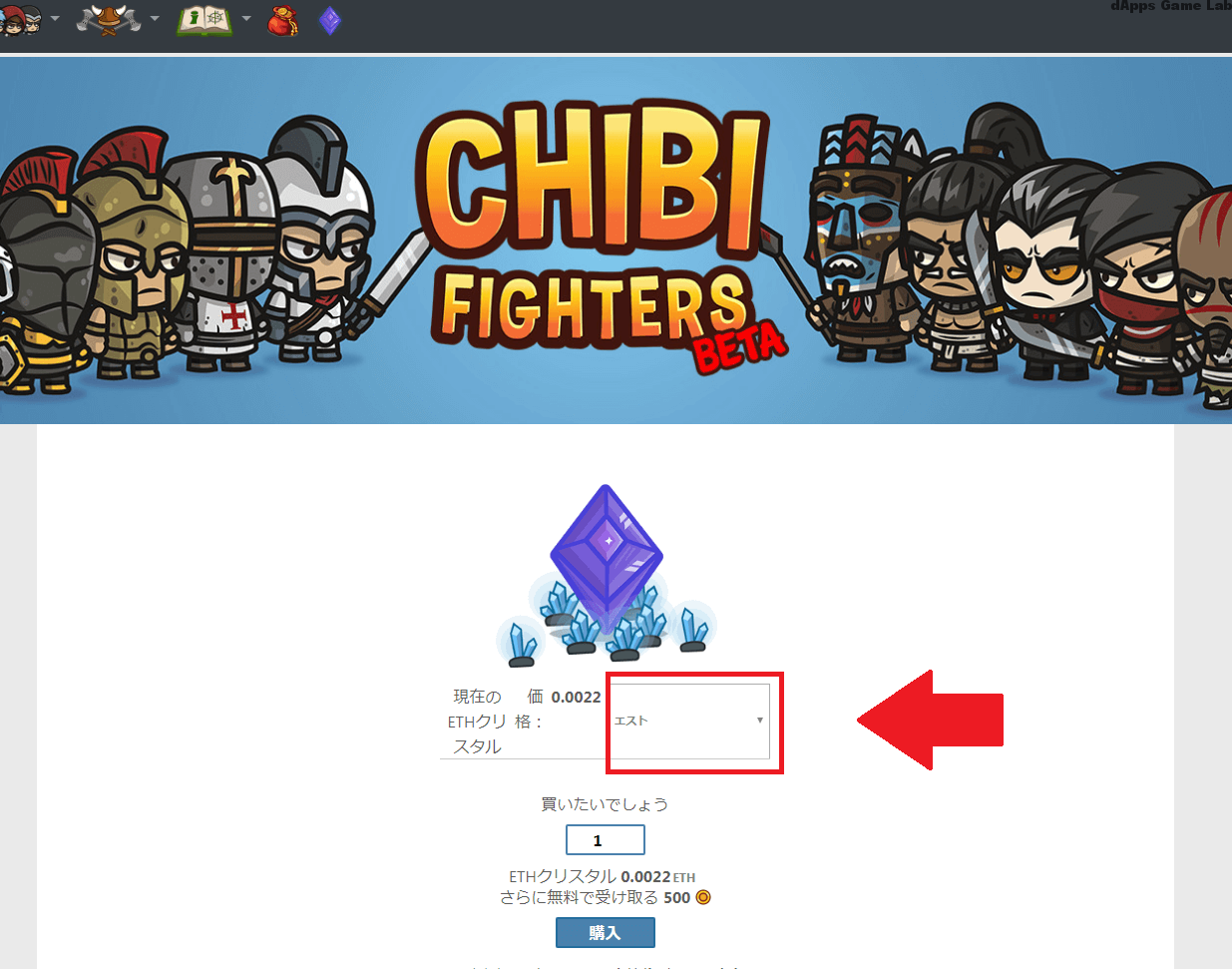
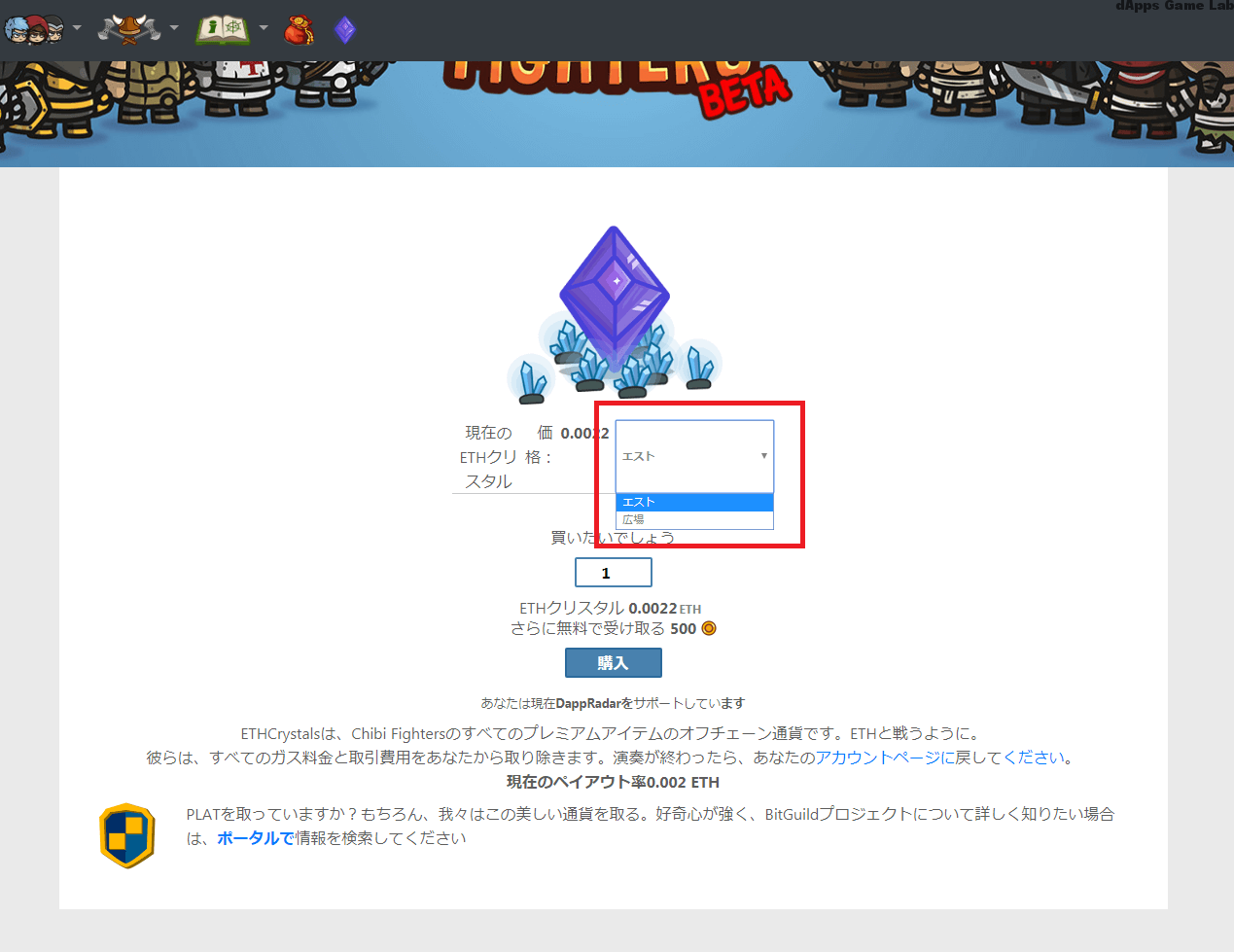

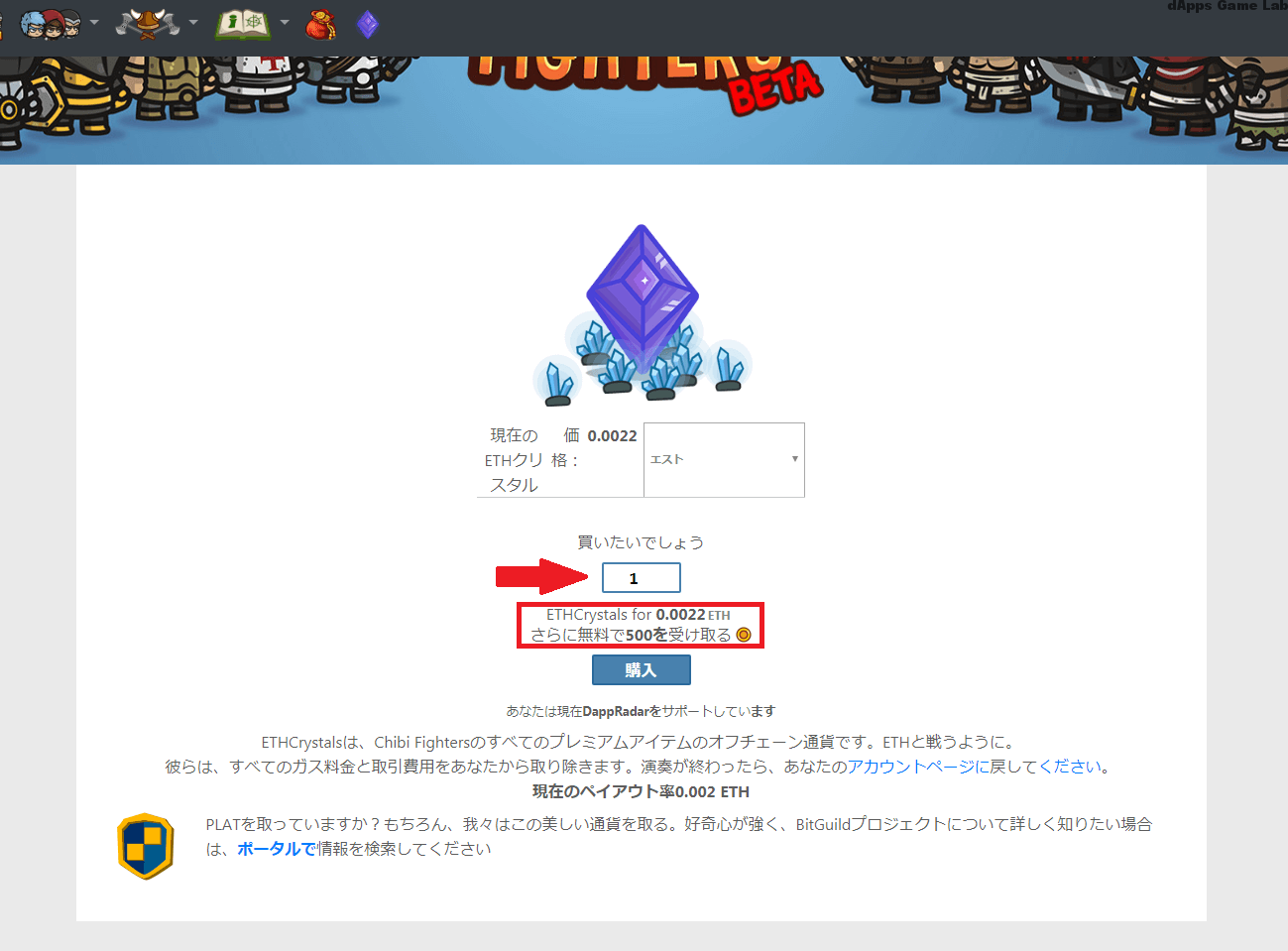
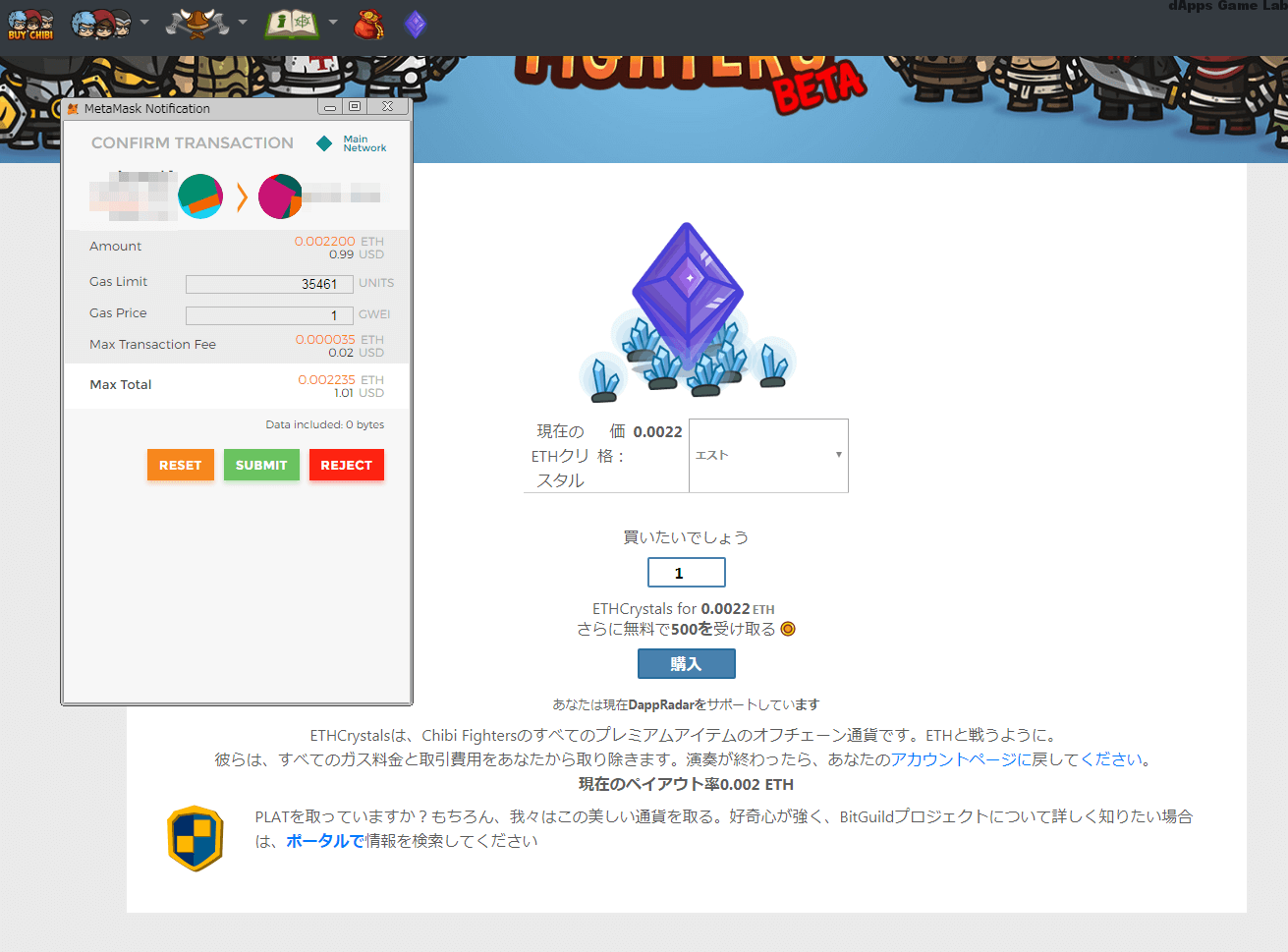
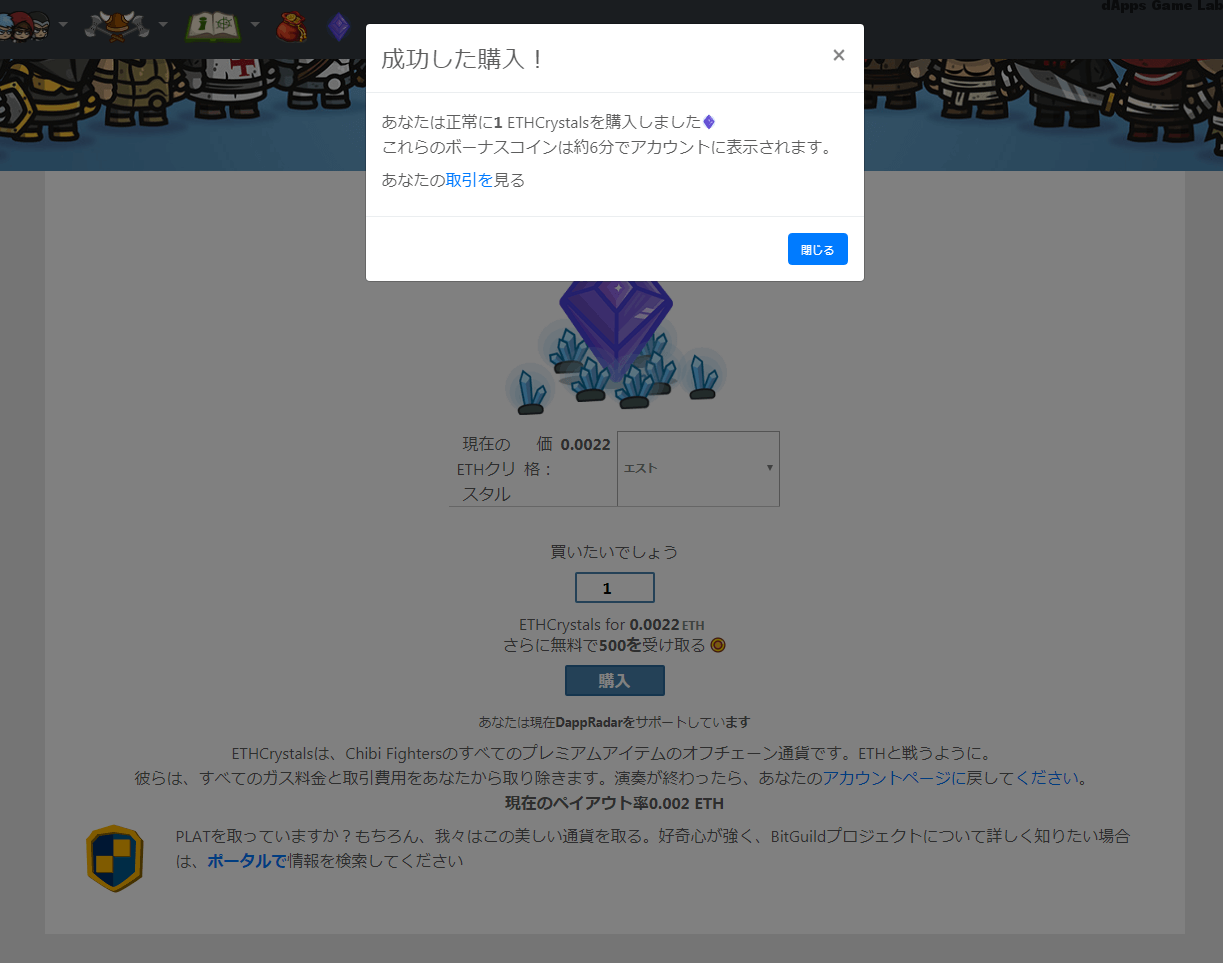
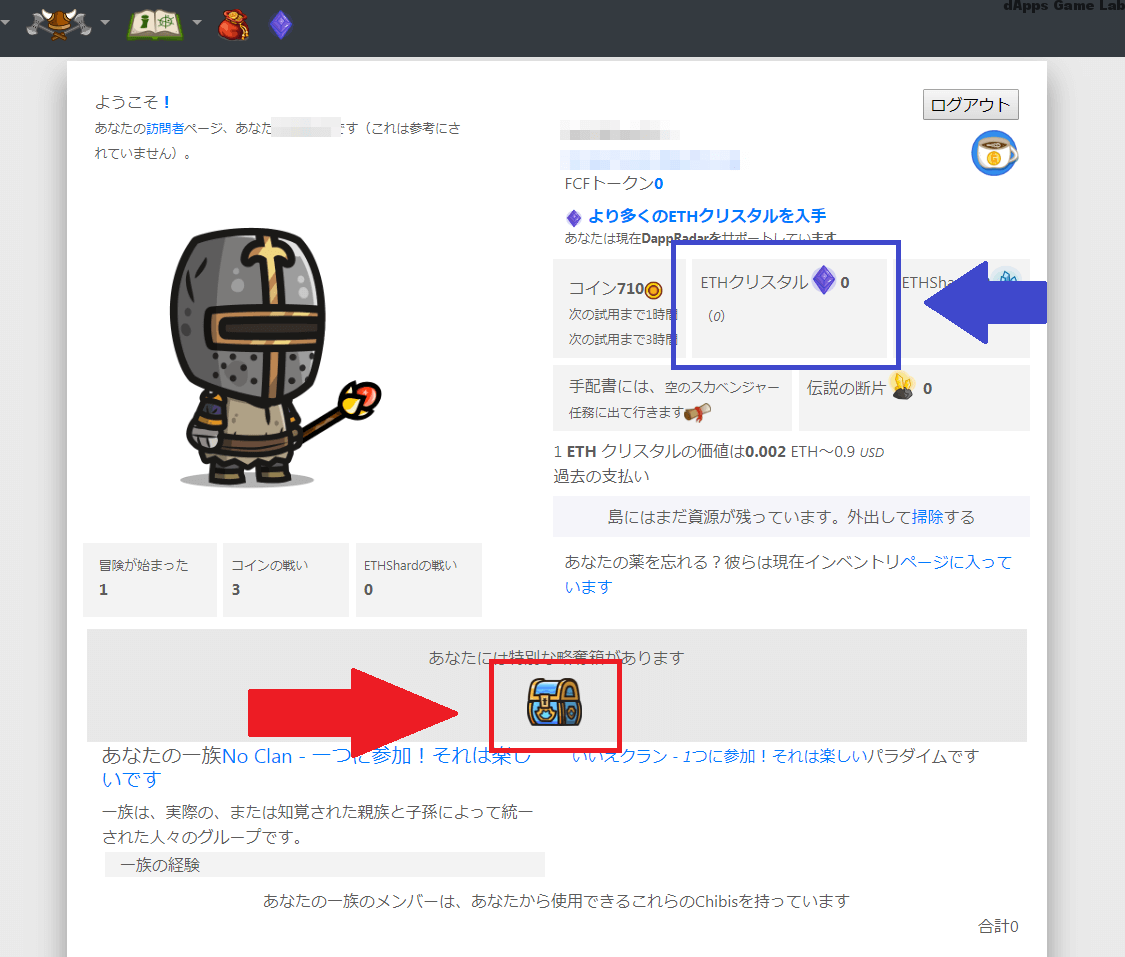
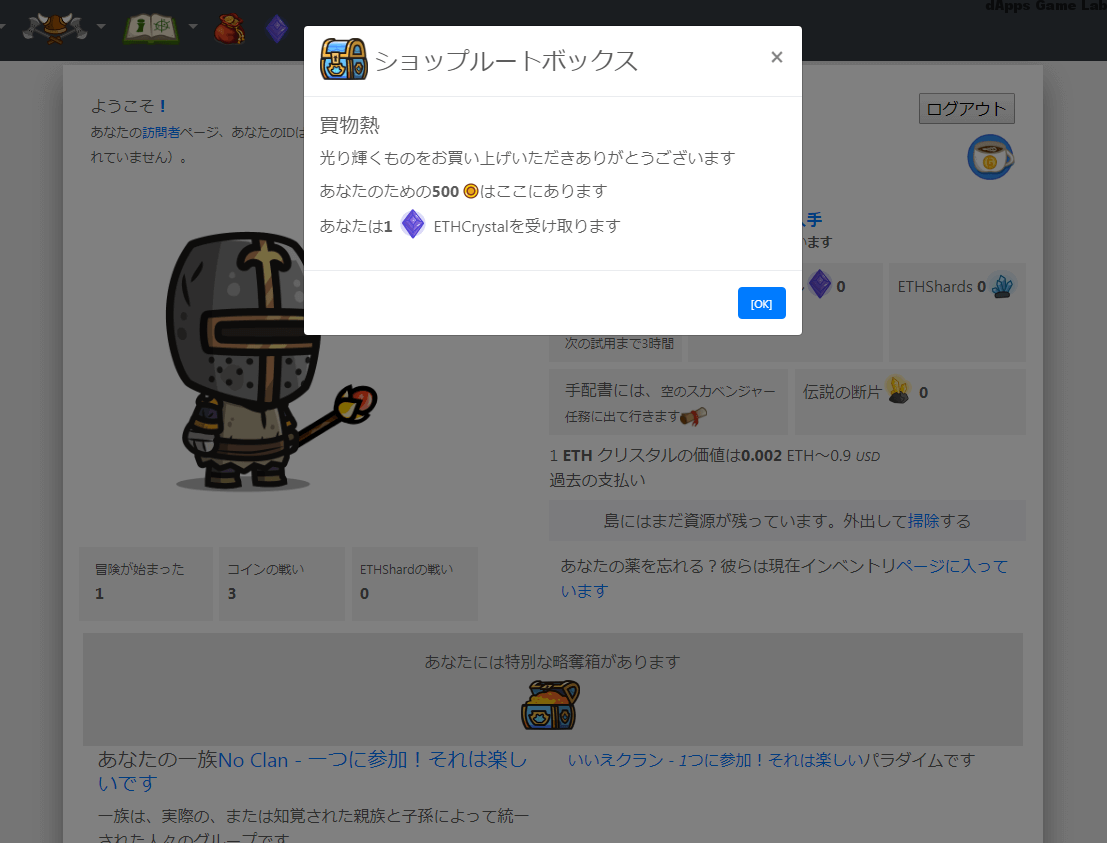
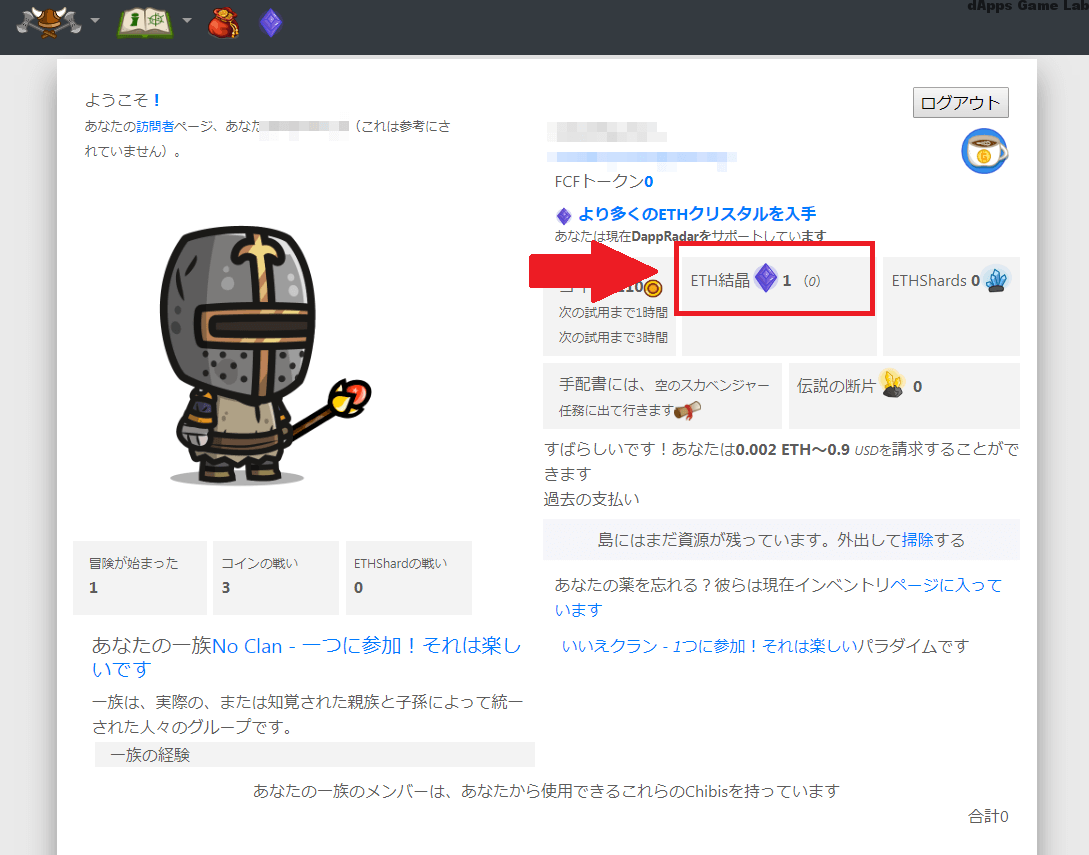
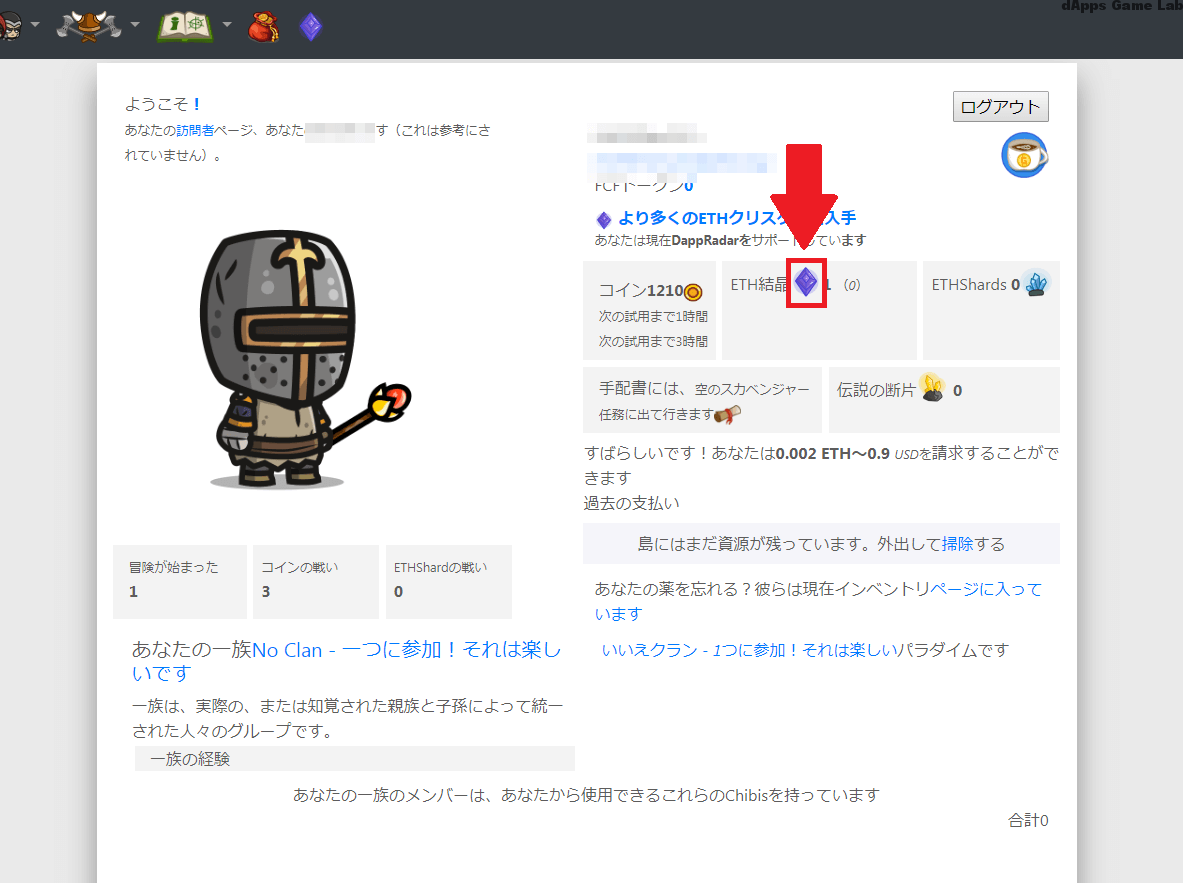
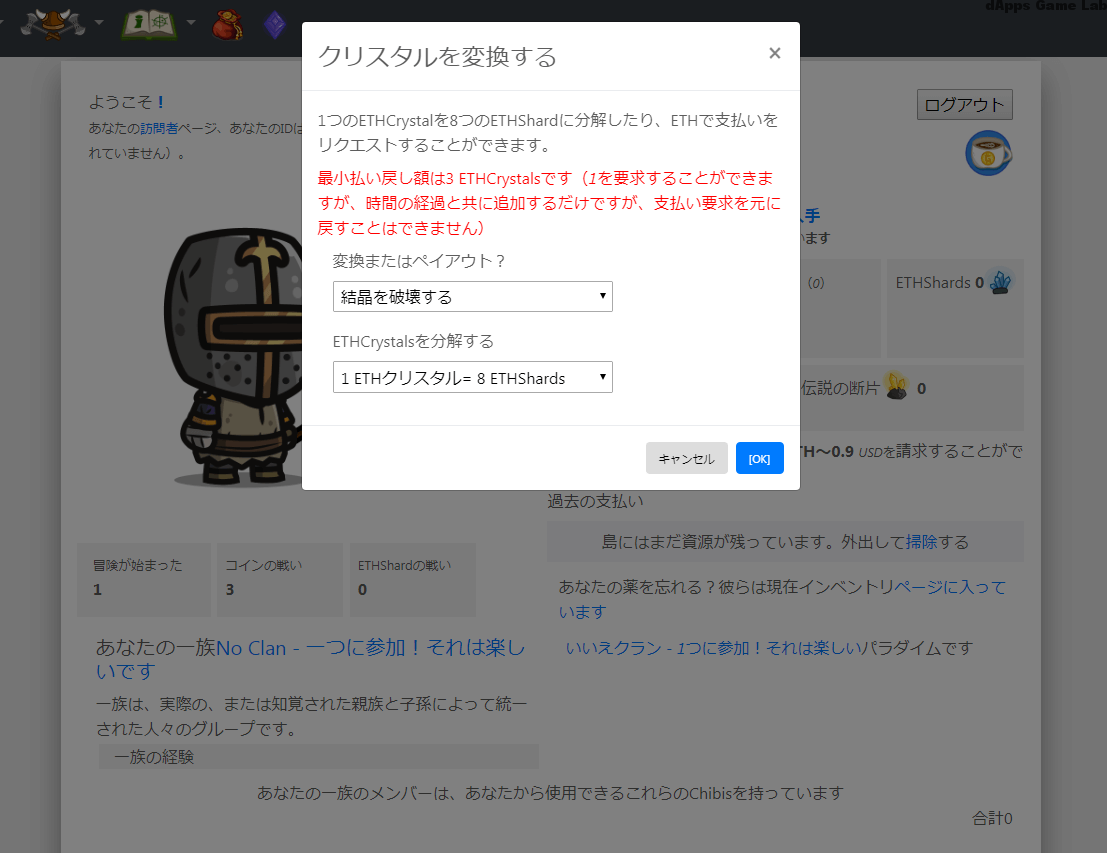
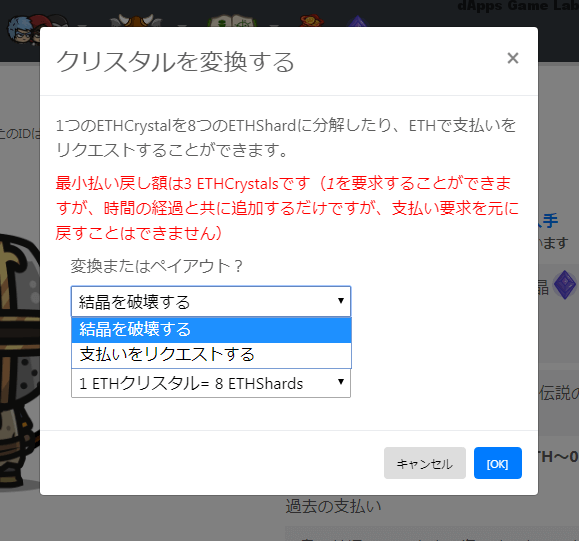
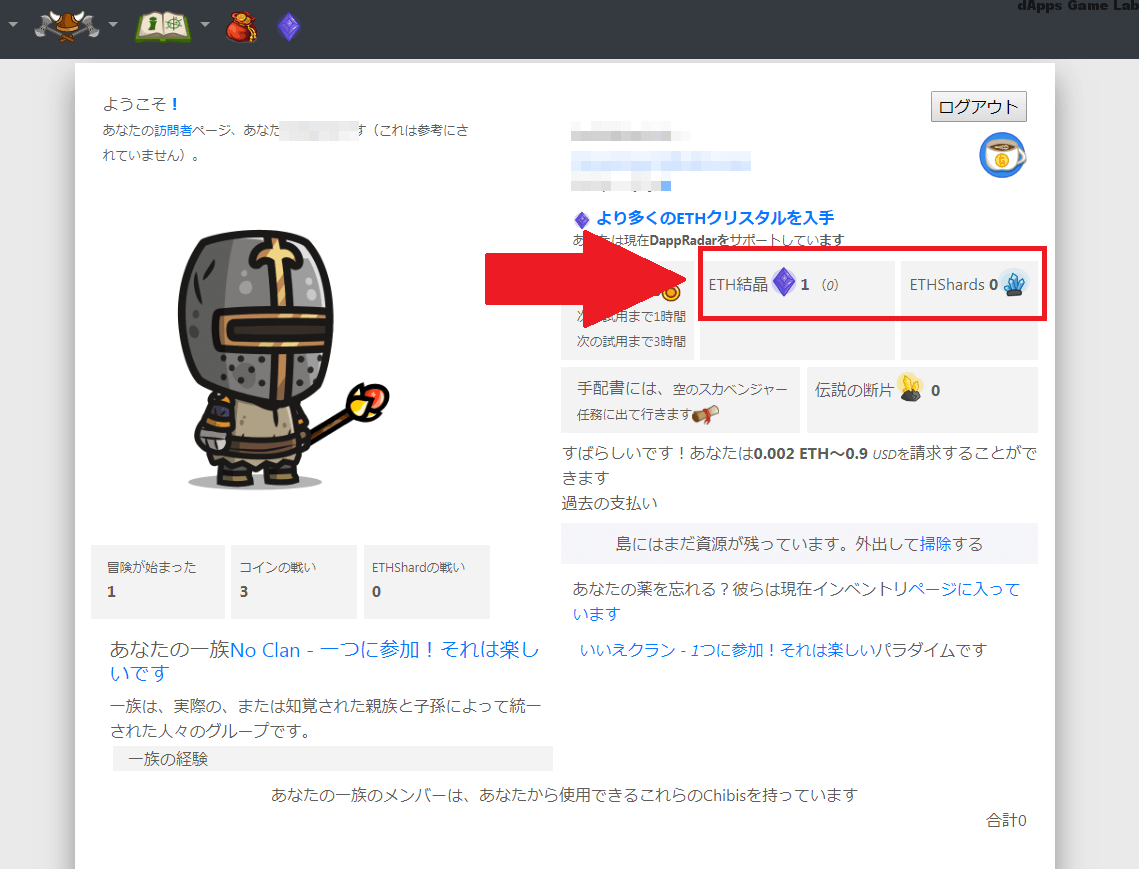
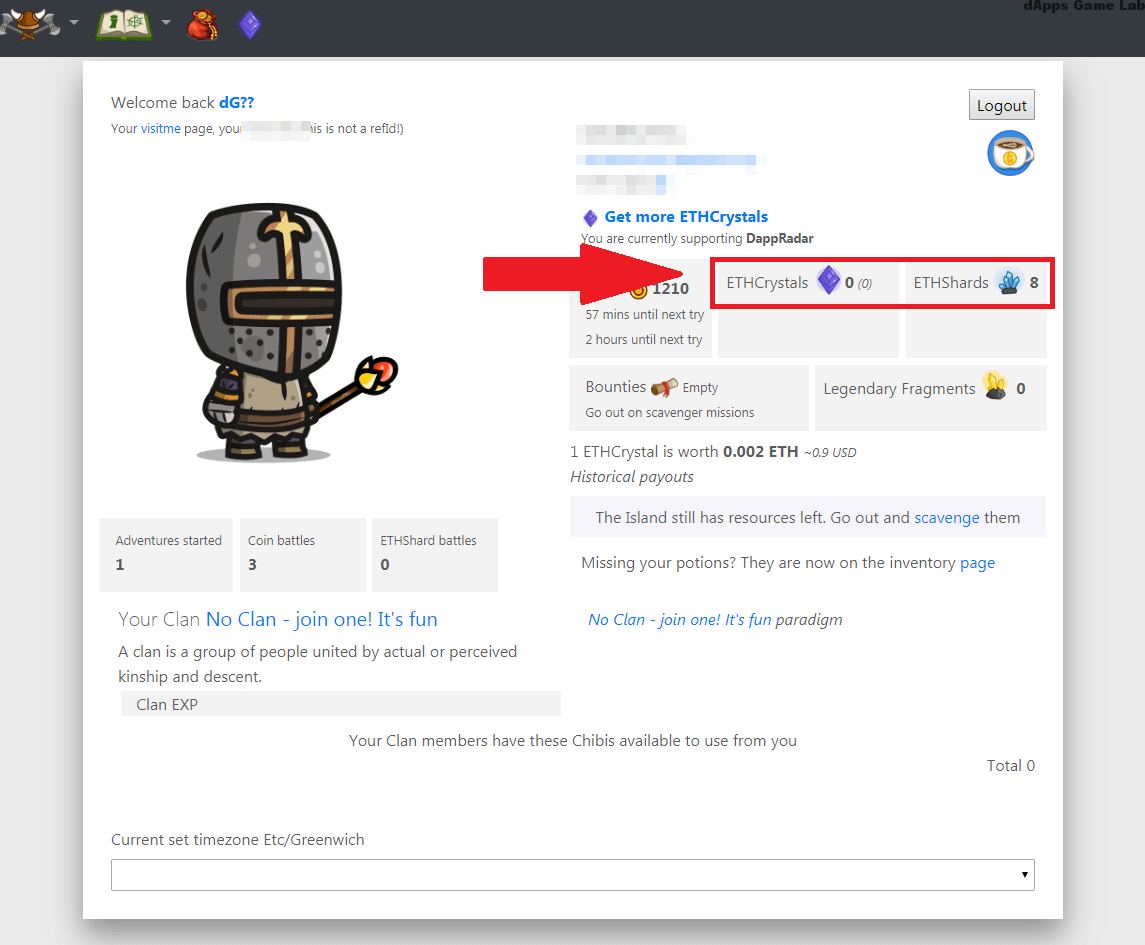





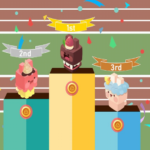

この記事へのコメントはありません。